Sony A300 Manual
Sony
Digital kamera
A300
Læs nedenfor 📖 manual på dansk for Sony A300 (330 sider) i kategorien Digital kamera. Denne guide var nyttig for 37 personer og blev bedømt med 4.5 stjerner i gennemsnit af 2 brugere
Side 1/330

DSLR-A300/A350 3-287-969-44 (1)
Gedrukt op 70% of hoger kringlooppapier met
VOC (vluchtige organische verbinding)-vrije
inkt op basis van plantaardige olie.
Extra informatie over deze camera en antwoorden
op veelgestelde vragen vindt u op onze Customer
Support-website voor klantenondersteuning.
DSLR-A300/A350
Gedruckt auf Papier mit 70% oder mehr
Recyclinganteil mit Druckfarbe auf
Pflanzenölbasis ohne VOC (flüchtige
organische Bestandteile).
Zusätzliche Informationen zu diesem Produkt
und Antworten zu häufig gestellten Fragen
können Sie auf unserer Kundendienst-Website
finden.
Digitale Spiegelreflexkamera
Gebrauchsanleitung
Digitale spiegelreflexcamera
Gebruiksaanwijzing
DE
NL

DE2
Um Feuergefahr und die Gefahr
eines elektrischen Schlags zu
verringern, setzen Sie das Gerät
weder Regen noch Feuchtigkeit aus.
Schützen Sie Akkus und Batterien vor
übermäßiger Hitze, wie z. B.
direktem Sonnenlicht, Feuer o. Ä.
Ersetzen Sie die Batterie bzw. den Akku
ausschließlich durch eine Batterie bzw.
einen Akku des angegebenen Typs.
Andernfalls besteht Feuer- oder
Verletzungsgefahr.
.
Dieses Produkt wurde geprüft und erfüllt
die EMV-Richtlinie, sofern
Verbindungskabel mit einer Länge von
weniger als 3 Metern verwendet werden.
Achtung
Die elektromagnetischen Felder bei den
speziellen Frequenzen können Bild und
Ton dieses Gerätes beeinflussen.
Hinweis
Wenn eine Datenübertragung aufgrund
statischer oder elektromagnetischer
Störeinflüsse abbricht (fehlschlägt), starten
Sie die entsprechende Anwendung neu,
oder entfernen Sie das USB-Kabel, und
schließen Sie es wieder an.
Entsorgung von gebrauchten
elektrischen und elektronischen
Geräten (anzuwenden in den Ländern
der Europäischen Union und anderen
europäischen Ländern mit einem
separaten Sammelsystem für diese
Geräte)
Das Symbol auf dem Produkt oder seiner
Verpackung weist darauf hin, dass dieses
Produkt nicht als normaler Haushaltsabfall
zu behandeln ist, sondern an einer
Annahmestelle für das Recycling von
elektrischen und elektronischen Geräten
abgegeben werden muss. Durch Ihren
Beitrag zum korrekten Entsorgen dieses
Produkts schützen Sie die Umwelt und die
Gesundheit Ihrer Mitmenschen. Umwelt
und Gesundheit werden durch falsches
Entsorgen gefährdet. Materialrecycling
hilft, den Verbrauch von Rohstoffen zu
verringern. Weitere Informationen über das
Recycling dieses Produkts erhalten Sie von
Ihrer Gemeinde, den kommunalen
Entsorgungsbetrieben oder dem Geschäft,
in dem Sie das Produkt gekauft haben.
Deutsch
WARNUNG
ACHTUNG
Für Kunden in Europa

3DE
Entsorgung von gebrauchten
Batterien und Akkus (anzuwenden in
den Ländern der Europäischen Union
und anderen europäischen Ländern
mit einem separaten Sammelsystem
für diese Produkte)
Das Symbol auf der Batterie/dem Akku
oder der Verpackung weist darauf hin, dass
diese nicht als normaler Haushaltsabfall zu
behandeln sind.
Durch Ihren Beitrag zum korrekten
Entsorgen dieser Batterien/Akkus schützen
Sie die Umwelt und die Gesundheit Ihrer
Mitmenschen. Umwelt und Gesundheit
werden durch falsches Entsorgen gefährdet.
Materialrecycling hilft, den Verbrauch von
Rohstoffen zu verringern.
Bei Produkten, die auf Grund ihrer
Sicherheit, der Funktionalität oder als
Sicherung vor Datenverlust eine ständige
Verbindung zur eingebauten Batterie
benötigen, sollte die Batterie nur durch
qualifiziertes Servicepersonal ausgetauscht
werden.
Um sicherzustellen, dass die Batterie
korrekt entsorgt wird, geben Sie das
Produkt zwecks Entsorgung an einer
Annahmestelle für das Recycling von
elektrischen und elektronischen Geräten ab.
Für alle anderen Batterien entnehmen Sie
die Batterie bitte entsprechend dem Kapitel
über die sichere Entfernung der Batterie.
Geben Sie die Batterie an einer
Annahmestelle für das Recycling von
Batterien/Akkus ab.
Weitere Informationen über das Recycling
dieses Produkts oder der Batterie erhalten
Sie von Ihrer Gemeinde, den kommunalen
Entsorgungsbetrieben oder dem Geschäft,
in dem Sie das Produkt gekauft haben.
Der Hersteller dieses Produkts ist Sony
Corporation, 1-7-1 Konan Minato-ku
Tokyo, 108-0075, Japan. Autorisierter
Vertreter für EMV und Produktsicherheit
ist die Sony Deutschland GmbH,
Hedelfinger Strasse 61, 70327 Stuttgart,
Deutschland. Für Fragen im
Zusammenhang mit Kundendienst oder
Garantie wenden Sie sich bitte an die in den
separaten Kundendienst- oder
Garantieunterlagen genannten Adressen.
Entsorgungshinweis: Bitte werfen Sie nur
entladene Batterien in die Sammelboxen
beim Handel oder den Kommunen.
Entladen sind Batterien in der Regel dann,
wenn das Gerät abschaltet und signalisiert
„Batterie leer“ oder nach längerer
Gebrauchsdauer der Batterien „nicht mehr
einwandfrei funktioniert“. Um
sicherzugehen, kleben Sie die Batteriepole
z.B. mit einem Klebestreifen ab oder geben
Sie die Batterien einzeln in einen
Plastikbeutel.
Hinweis für Kunden in
Ländern, in denen EU-
Richtlinien gelten
Für Kunden in Deutschland
DE

DE4
Hinweise zur Verwendung Ihrer Kamera
Vorgehensweise beim Fotografieren
• Diese Kamera besitzt zwei
Fotografiermodi:
den Modus Live view, bei dem der LCD-
Monitor benutzt wird, und den
Suchermodus, bei dem der Sucher zum
Einsatz kommt (OVF).
• Möglicherweise bestehen Unterschiede
zwischen einem Bild, das im Live view-
Modus, und einem, das im Suchermodus
aufgezeichnet wurde, beispielsweise bei
der Belichtung, beim Weißabgleich oder
bei der Dynamikbereich-optimierung.
Dies hängt von der verwendeten
Messmethode oder vom
Belichtungsmodus ab.
• Im Live view-Modus unterscheidet sich
das aufgezeichnete Bild unter Umständen
von dem auf dem LCD-Monitor
angezeigten. Der Unterschied vergrößert
sich unter anderem in den folgenden
Fällen:
– Bei Verwendung des Blitzes
– Wenn das Motiv eine geringe Intensität
besitzt, wie z. B. bei Nachtszenen
– Wenn der Unterschied der Leuchtkraft
eines Motivs zu groß ist.
– Bei Anbringung eines zirkularen
Polarisationsfilters.
Kein Schadenersatz für
Aufnahmeinhalte
Falls die Aufnahme oder Wiedergabe
wegen einer Funktionsstörung der Kamera
oder einer Speicherkarte usw. nicht
durchführbar ist, besteht kein Anspruch auf
Schadenersatz.
Sicherstellungsempfehlung
Um der potentiellen Gefahr von
Datenverlust vorzubeugen, sollten Sie
Daten stets auf ein anderes
Speichermedium kopieren (sichern).
Hinweise zum LCD-Monitor und
Objektiv
• Da der LCD-Monitor unter Einsatz von
extrem genauer Präzisionstechnologie
hergestellt wird, sind über 99,99% der
Pixel für effektiven Betrieb
funktionsfähig. Dennoch besteht die
Möglichkeit, dass winzige schwarze und/
oder helle Punkte (weiße, rote, blaue oder
grüne Punkte) ständig auf dem LCD-
Monitor zu sehen sind. Diese Punkte sind
ein normales Resultat des
Herstellungsprozesses und haben
keinerlei Einfluss auf die Bilder.
Um die Probleme zu beheben, die im
Live view-Modus unter Umständen
auftreten, können Sie den Effekt anhand
der Funktion „Pixelzuordnung“
verringern (Seite 150).
• Halten Sie die Kamera nicht am LCD-
Monitor fest.
• Setzen Sie die Kamera keinem direkten
Sonnenlicht aus. Falls Sonnenlicht auf
ein nahe gelegenes Objekt gebündelt
wird, kann ein Brand entstehen. Lässt
sich das Ablegen der Kamera in direktem
Sonnenlicht nicht vermeiden, bringen Sie
den Objektivdeckel an.
• Bei niedrigen Temperaturen kann ein
Nachzieheffekt auf dem LCD-Monitor
auftreten. Dies ist keine
Funktionsstörung. Wenn die Kamera an
einem kalten Ort eingeschaltet wird, kann
der LCD-Monitor vorübergehend dunkel
werden. Sobald die Kamera warm wird,
funktioniert der Monitor normal.
• Üben Sie keinen Druck auf den LCD-
Monitor aus. Der Monitor könnte sich
verfärben, was zu einer Funktionsstörung
führen könnte.
Schwarze, weiße,
rote, blaue und
grüne Punkte
5DE
Warnung zum Urheberrecht
Fernsehprogramme, Filme, Videobänder
und andere Materialien können
urheberrechtlich geschützt sein.
Unerlaubtes Aufnehmen solcher
Materialien kann gegen die Bestimmungen
des Urheberrechts verstoßen.
Die in dieser Anleitung verwendeten
Bilder
Bei den in dieser Anleitung als Beispiele
verwendeten Fotos handelt es sich um
reproduzierte Bilder, nicht um tatsächlich
mit dieser Kamera aufgenommene Bilder.
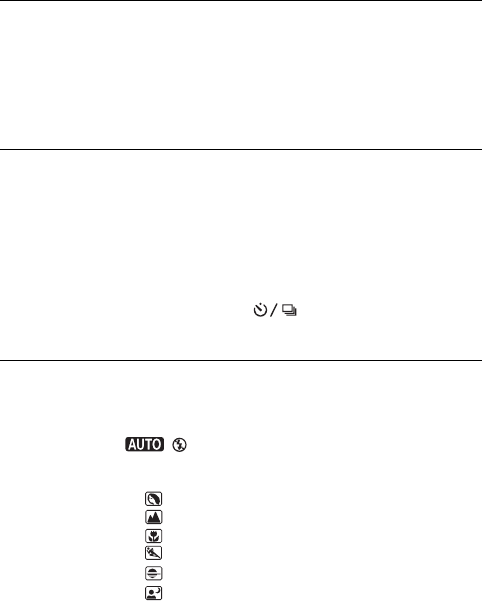
DE6
Inhalt
Hinweise zur Verwendung Ihrer Kamera .......................... 4
Vorbereitung der
Kamera
Überprüfen des mitgelieferten Zubehörs ......................... 10
Vorbereiten des Akkus .................................................... 11
Anbringen eines Objektivs .............................................. 16
Einsetzen einer Speicherkarte .......................................... 18
Vorbereitung der Kamera ................................................ 22
Verwendung des mitgelieferten Zubehörs ....................... 24
Überprüfen der Gesamtbilderanzahl ................................ 26
Reinigen ........................................................................... 28
Vor der
Verwendung
Bezeichnung der Teile und Bildschirmanzeigen ............. 31
Vorderseite ................................................................. 31
Rückseite .................................................................... 32
Seiten/unten ................................................................ 34
LCD-Monitor ............................................................. 35
Eine Funktion/Einstellung auswählen ............................. 37
Die mit der Taste Fn (Funktion) ausgewählten
Funktionen ........................................................ 39
Die mit der Taste (Bildfolge) ausgewählten
Funktionen ........................................................ 39
Mit der Taste MENU ausgewählte Funktionen ......... 39
Fotografieren Ein Bild ohne Kameraverwacklung aufnehmen .............. 41
Richtige Haltung ........................................................ 41
Verwenden der Super SteadyShot Funktion .............. 43
Verwendung eines Stativs .......................................... 44
/ Aufnahmen mit automatischer Einstellung.... 45
Aufnahme mit einer für das Motiv geeigneten Einstellung
(Szenenwahl) .............................................................. 47
Porträtaufnahmen ................................................. 47
Landschaftsaufnahmen machen ........................... 48
Aufnahmen von kleinen Motiven ......................... 49
Aufnahmen von sich bewegenden Motiven ......... 50
Sonnenuntergangsaufnahmen .............................. 51
Nachtaufnahmen .................................................. 52

7DE
Aufnahme von Bildern nach Ihren Vorstellungen
(Belichtungsmodus) ................................................... 53
Aufnahme mit Programmautomatik ...................... 54
Aufnahmen durch Steuerung der Unschärfe des
Hintergrundes (Blendenpriorität) ...................... 56
Aufnahmen eines bewegten Motivs mit verschiedenen
Ausdrucksmöglichkeiten (Verschlusszeitpriorität)
............................................................................ 58
Aufnahmen mit manuell eingestellter Belichtung
(Manuelle Belichtung) ...................................... 60
Aufnahme von Lichtspuren mit langer Belichtung
(BULB) ............................................................. 62
Aufnahmen mit dem Sucher (OVF) ................................ 64
Auf den Sucher umschalten ....................................... 64
Einstellung des Sucherfokus (Dioptrieneinstellung)
............................................................................ 65
LCD-Monitor (Aufnahmeinformationsanzeige) ........ 66
Sucher ......................................................................... 68
Verwenden der
Aufnahmefunktion
Auswählen des Fokusmethode ........................................ 69
Verwendung des Autofokus ....................................... 69
Aufnahmen mit Ihrer gewünschten Einstellung
(Fokusspeicher) ................................................. 70
Wählen Sie die Fokusmethode, die für die Bewegung des
Motivs geeignet ist (AF-Modus) ....................... 71
Auswahl des Fokusfeldes (AF-Feld) .......................... 72
Manuelle Fokuseinstellung (manueller Fokus) .......... 72
In einem Schritt heranzoomen ......................................... 74
Verwenden des Blitzes .................................................... 75
Auswählen des Blitzmodus ........................................ 77
Drahtloses Blitzen ...................................................... 78
Einstellung der Helligkeit einer Aufnahme (Belichtung,
Blitzkorrektur, Messen) .............................................. 79
Aufnahme mit fester Helligkeit (AE-Speicher) ......... 79
Helligkeitskorrektur für das gesamte Bild
(Belichtungskorrektur) ...................................... 81
Einstellung des Blitzlichtbetrages (Blitzkompensation)
............................................................................ 84
Aufrufen des Blitzsteuerungsmodus, um den
Blitzlichtbetrag einzustellen (Blitzkontrolle) .... 84

DE8
Auswahl der Helligkeitsmessmethode für ein Motiv
(Messmethode) .................................................. 85
Einstellen des ISO-Wertes ............................................... 86
Einstellung der Farbtöne (Weißabgleich) ........................ 87
Einstellung des Weißabgleichs für eine spezielle
Lichtquelle (Auto/Voreinstellung Weißabgleich)
............................................................................ 87
Einstellung der Farbtemperatur und eines Filtereffekts
(Farbtemperatur/Farbfilter) ............................... 88
Registrierung der Farbtöne (benutzerdefinierter
Weißabgleich) ................................................... 89
Bildbearbeitung ............................................................... 91
Helligkeitskorrektur des Bildes (Dynamikbereich-
Optimierer) ........................................................ 91
Auswahl der gewünschten Bildbearbeitung
(Kreativmodus) ................................................. 91
Auswählen des Bildfolgemodus ......................... 93
Einzelbildaufnahmen .................................................. 93
Serienaufnahme .......................................................... 93
Verwenden des Selbstauslösers .................................. 94
Aufnehmen von Bildern mit unterschiedlicher
Belichtung (Belichtungsreihe) .......................... 94
Aufnahme mit verändertem Weißausgleich
(Weißabgleichreihe) .......................................... 96
Verwenden der
Wiedergabefunktion
Bildwiedergabe ................................................................ 97
Überprüfen der Informationen aufgenommener Bilder
................................................................................... 102
Bilder schützen (Schützen) ............................................ 105
Bilder löschen (Löschen) ............................................... 106
Wiedergeben von Bildern auf einem Fernsehbildschirm
................................................................................... 108

9DE
Änderung Ihrer
Einstellung
Einstellung der Bildgröße und -qualität ........................ 110
Einstellung der Methode für die Aufnahme auf eine
Speicherkarte ............................................................ 112
Änderung der Rauschreduzierungseinstellung .............. 114
Änderung der Bedingungen für das Schließen des
Verschlusses ............................................................. 115
Änderung der Funktionen von Taste und Einstellrad .... 116
Änderung weiterer Einstellungen .................................. 117
Einstellung des LCD-Monitors ..................................... 118
Zurücksetzen auf die Standardeinstellung ..................... 120
Anzeigen von
Bildern auf einem
Computer
Kopieren von Bildern auf den Computer ...................... 123
Anzeigen von Bildern auf Ihrem Computer .................. 127
Verwendung der Software ............................................. 131
Drucken von
Bildern
So geben Sie DPOF an .................................................. 137
Bilder durch Anschließen der Kamera an einen PictBridge
kompatiblen Drucker drucken .................................. 139
Sonstiges Technische Daten .......................................................... 143
Störungsbehebung ......................................................... 147
Warnmeldungen ............................................................ 157
Vorsichtsmaßnahmen .................................................... 160
Index ............................................................................. 162

DE10
Vorbereitung der Kamera
Überprüfen des mitgelieferten Zubehörs
Die Zahl in Klammern gibt die Stückzahl an.
• BC-VM10 Ladegerät (1)/
Netzkabel (1)
• Wiederaufladbarer Akku NP-
FM500H (1)
• USB-Kabel (1)
• Videokabel (1)
• Schulterriemen (1)
• Okularabdeckung (1)
• Gehäusedeckel (1) (an Kamera
angebracht)
• Augenmuschel (1) (an Kamera
angebracht)
• CD-ROM (Anwendungs-
Software für α Kamera) (1)
• Kurzanleitung (1)
• Gebrauchsanleitung
(Vorliegende Anleitung) (1)

Vorbereitung der Kamera
11DE
Vorbereiten des Akkus
Denken Sie bei der ersten Verwendung der Kamera daran, den Akku NP-
FM500H „InfoLITHIUM“ (mitgeliefert) zu laden.
Der „InfoLITHIUM“ Akku kann auch geladen werden, wenn er nicht ganz
leer ist.
Der Akku kann auch nicht vollständig geladen verwendet werden.
Über die Ladezeit
• Erforderliche Zeit zur Ladung eines ganz leeren Akkus (mitgeliefert) bei
einer Temperatur von 25°C.
• Die Ladezeit ist je nach Restladung des Akkus oder Ladebedingungen
unterschiedlich.
Laden des Akkus
1Setzen Sie den Akku in das
Ladegerät an.
Schieben Sie den Akku ein, bis er hörbar
einrastet.
2Schließen Sie das Netzkabel an.
Erleuchtet: Ladevorgang
Erloschen: Normale Ladung beendet
Eine Stunde nach Ausgehen der Lampe:
Vollständige Ladung beendet
Vollständige Ladung Normale Ladung
ca. 235 Min. ca. 175 Min.
Lampe CHARGE
Zu einer
Wandsteckdose
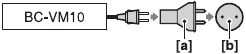
DE12
• Wir empfehlen, den Akku bei einer Umgebungstemperatur zwischen 10
und 30°C zu laden. Wird der Akku außerhalb dieses Temperaturbereichs
geladen, ist eine effiziente Ladung des Akkus eventuell nicht möglich.
Hinweise
• Schließen Sie das Ladegerät an eine leicht zugängliche Netzsteckdose in der Nähe
an.
• Selbst wenn die Lampe CHARGE nicht leuchtet, ist das Ladegerät nicht von der
Netzstromquelle getrennt, solange es an die Netzsteckdose angeschlossen ist. Sollte
während der Benutzung des Ladegeräts eine Störung auftreten, unterbrechen Sie
sofort die Stromversorgung durch Abziehen des Steckers von der Netzsteckdose.
• Wenn der Ladevorgang beendet ist, ziehen Sie das Netzkabel aus der Netzsteckdose,
und nehmen Sie den Akku aus dem Ladegerät heraus. Falls Sie den geladenen Akku
im Ladegerät belassen, kann sich die Nutzungsdauer des Akkus verringern.
• Laden Sie außer dem Akku der „InfoLITHIUM“ M-Baureihe keine anderen Akkus
in dem mit Ihrer Kamera Ladegerät (mitgeliefert). Andere Akkus als die
vorgeschriebenen können bei dem Versuch, sie zu laden, auslaufen, überhitzen oder
explodieren, was zu Verletzungen durch elektrischen Schlag und Verbrennung
führen kann.
• Wenn die Lampe CHARGE blinkt, kann dies einen Akkufehler anzeigen, oder dass
ein anderer Akku als der vorgeschriebene eingesetzt wurde. Vergewissern Sie sich,
dass der Akku dem vorgeschriebenen Typ entspricht. Wenn es sich um einen Akku
des vorgeschriebenen Typs handelt, nehmen Sie den Akku heraus, und ersetzen Sie
ihn durch einen neuen oder einen anderen, um zu prüfen, ob das Ladegerät
ordnungsgemäß funktioniert. Wenn das Ladegerät ordnungsgemäß funktioniert,
liegt möglicherweise ein Fehler in im Akku vor.
• Bei Verschmutzung des Ladegerätes ist u.U. kein ordnungsgemäßer Ladebetrieb
möglich. Reinigen Sie das Ladegerät mit im trockenen Tuch usw.
So verwenden Sie Ihre Kamera im Ausland — Stromquellen
Sie können Ihre Kamera, das Ladegerät und das Netz-/Ladegerät AC-
VQ900AM (nicht mitgeliefert) in allen Ländern oder Gebieten mit einer
Netzspannung zwischen 100 V und 240 V AC und einer Netzfrequenz von
50/60 Hz betreiben. Verwenden Sie ggf. einen im Fachhandel erhältlichen
Netzsteckeradapter [a], entsprechend der Form der Netzsteckdose [b].
Hinweis
• Verwenden Sie keinen elektronischen Transformator (Reisekonverter), da dieser
eine Funktionsstörung verursachen kann.

Vorbereitung der Kamera
13DE
So nehmen Sie den Akku heraus
Einsetzen des geladenen Akkus
1Verschieben Sie den
Entriegelungshebel der
Batterieklappe, und öffnen Sie die
Batterieklappe.
2Setzen Sie den Akku ganz ein,
während Sie den
Verriegelungshebel mit der Spitze
des Akkus hineindrücken.
Verriegelungshebel
3Schließen Sie die Batterieklappe.
Schalten Sie die Kamera aus und
schieben Sie den Verriegelungshebel in
Pfeilrichtung. Lassen Sie den Akku nicht
fallen.
Verriegelungshebel

DE14
So nehmen Sie die Batterieklappe ab
So überprüfen Sie die Akku-Restladung
Stellen Sie den Schalter POWER auf ON, und überprüfen Sie den
Ladezustand auf dem LCD-Monitor. Der Ladezustand wird zusätzlich zu
den folgenden Anzeigen in Prozentzahlen angegeben.
Was ist ein „InfoLITHIUM“-Akku?
Ein „InfoLITHIUM“-Akku ist ein Lithium-Ionen-Akku mit Funktionen
zum Austauschen von Informationen mit Ihrer Kamera hinsichtlich der
Betriebsbedingungen. Bei Verwendung des „InfoLITHIUM“-Akkus wird
die verbleibende Akkuzeit gemäß den Bedienungsbedingungen Ihrer
Kamera in Prozent dargestellt.
Hinweise
• Unter bestimmten Umständen ist der angezeigte Ladezustand nicht korrekt.
• Bringen Sie den Akku nicht mit Wasser in Berührung. Der Akku ist nicht wasserfest.
• Lassen Sie den Akku nicht an sehr heißen Orten, wie z.B. in einem Auto oder in
direktem Sonnenlicht, liegen.
Erhältliche Akkus
Verwenden Sie nur einen NP-FM500H-Akku. Beachten Sie, dass Sie keine
NP-FM55H, NP-FM50 und NP-FM30 Akkus verwernden können.
Die Batterieklappe kann zum Anbringen
eines Vertikalgriffes (nicht mitgeliefert)
abgenommen werden.
Zum Abnehmen der Klappe den Hebel in
Pfeilrichtung schieben und die Klappe
herausschieben.
Zum Anbringen der Klappe den Knopf
im Loch platzieren, den Hebel nach unten
ziehen und einrasten lassen.
Akkulade-
zustand
„Akku ist
erschöpft“
Hoch Niedrig
Sie können keine
Bilder mehr
aufnehmen.

Vorbereitung der Kamera
15DE
Effektiver Gebrauch des Akkus
• Die Akkuleistung nimmt bei niedrigen Temperaturen ab. Daher verkürzt
sich die Nutzungsdauer des Akkus an kalten Orten. Um die
Nutzungsdauer des Akkus zu verlängern, empfehlen wir Folgendes:
Bewahren Sie den Akku in einer körpernahen Tasche auf, um ihn zu
erwärmen, und setzen Sie ihn erst unmittelbar vor Aufnahmebeginn in die
Kamera ein.
• Bei häufiger Blitzbenutzung ist der Akku schnell erschöpft.
Lebensdauer des Akkus
• Die Lebensdauer des Akkus ist begrenzt. Im Laufe der Zeit nimmt die
Akkukapazität bei häufigem Gebrauch immer mehr ab. Wenn sich die
Akku-Nutzungsdauer beträchtlich verkürzt, hat der Akku wahrscheinlich
das Ende seiner Lebensdauer erreicht. Kaufen Sie einen neuen Akku.
• Die Akkulebensdauer hängt von den jeweiligen Lagerungs- und
Betriebsbedingungen sowie den Umgebungsfaktoren ab.
Lagern des Akkus
Wenn der Akku längere Zeit nicht genutzt werden soll, laden Sie ihn
einmal pro Jahr voll auf, und entladen Sie ihn dann vollkommen in Ihrer
Kamera, bevor Sie ihn an einem trockenen, kühlen Ort lagern – so erhöhen
Sie die Lebensdauer Ihres Akkus.

DE16
Anbringen eines Objektivs
Hinweise
• Drücken Sie beim Anbringen eines Objektivs nicht auf den
Objektiventriegelungsknopf.
• Wenden Sie beim Anbringen eines Objektivs keine Gewalt an.
Gegenlichtblende
Die Verwendung einer Gegenlichtblende wird empfohlen, um zu
verhindern, dass unnötiges Licht Ihre Bilder beeinträchtigt. Das Anbringen
ist in der Gebrauchsanleitung, die mit dem Objektiv geliefert wird,
beschrieben.
1Nehmen Sie den Gehäusedeckel
von der Kamera und den
Rückdeckel vom Objektiv ab.
Rückdeckel
2Montieren Sie das Objektiv,
indem Sie die orangefarbenen
Ausrichtmarkierungen an Objektiv
und Kamera aufeinander
ausrichten.
Orangefarbene Ausrichtmarkierungen
3Drehen Sie das Objektiv im
Uhrzeigersinn, bis es in die
verriegelte Position einrastet.
Gehäusedeckel

Vorbereitung der Kamera
17DE
So nehmen Sie das Objektiv ab
Hinweis zum Wechseln des Objektivs
Falls beim Wechseln des Objektivs Staub oder Schmutz in die Kamera
eindringen und sich auf dem Bildsensor (dem Teil, der die Rolle des Films
übernimmt) ablagern, kann dies je nach der Aufnahmeumgebung auf dem
Bild sichtbar werden.
Die Kamera ist mit einer Staubschutzfunktion ausgestattet, die das
Ablagern von Staub auf dem Bildsensor verhindert. Das Anbringen/
Abnehmen des Objektivs sollten Sie dennoch schnell und in einer
staubfreien Umgebung durchführen.
Wenn sich Staub oder Schmutz auf dem Bildsensor ablagern
Reinigen Sie den Bildsensor mit dem [Reinigungsmodus] im Setup-
Menü (Seite 29).
1Drücken Sie den
Objektiventriegelungsknopf
vollständig hinein, und drehen
Sie das Objektiv bis zum Anschlag
entgegen dem Uhrzeigersinn.
• Wechseln Sie das Objektiv in
staubfreier Umgebung, um zu
verhindern, dass Staub in die Kamera
eindringt.
Objektiventriegelungsknopf
2Bringen Sie den Deckel wieder
auf dem Objektiv an und
befestigen Sie den
Gehäusedeckel an der Kamera.
• Entfernen Sie den Staub vom Deckel,
bevor Sie ihn anbringen.

DE18
Einsetzen einer Speicherkarte
Als Speicherkarte können Sie eine CompactFlash-Karte (CF-Karte)
oder „Memory Stick Duo“ einen Microdrive verwenden.
1Öffnen Sie die
Speicherkartenklappe.
2Setzen Sie eine Speicherkarte
(nicht mitgeliefert) von der
Anschlussseite (die
Anschlussseite besitzt eine Reihe
von kleinen Löchern) aus mit der
Etikettseite in Richtung LCD-
Monitor ein.
Frontseite mit Etikett
• Setzen Sie sie bei einem „Memory
Stick Duo“ (nicht mitgeliefert) in einen
Memory Stick Duo Adapter für
CompactFlash Slots (nicht mitgeliefert)
ein und dann den Adapter in die
Kamera.
Frontseite mit Etikett
3Schließen Sie die Speicherkartenklappe.

Vorbereitung der Kamera
19DE
So entnehmen Sie die Speicherkarte
• Die Speicherkarte kann unmittelbar nach längerem Gebrauch heiß sein.
Behandeln Sie diese daher mit Vorsicht.
• Nehmen Sie nicht die Speicherkarte oder den Akku heraus und schalten
Sie die Stromversorgung nicht aus, wenn die Zugriffslampe leuchtet.
Anderenfalls können die Daten zerstört werden.
• Die Daten können beschädigt werden, wenn Sie die Speicherkarte in die
Nähe von stark magnetischem Material bringen oder die Speicherkarte in
einer statisch gefährdeten oder elektrisch gestörten Umgebung
verwenden.
• Wir empfehlen, wichtige Daten auf der Festplatte eines Computers zu
sichern.
• Bewahren Sie die Speicherkarte beim Transportieren oder Lagern im
mitgelieferten Etui auf.
• Setzen Sie die Speicherkarte keinem Wasser aus.
• Vermeiden Sie das Berühren der Kontakte der Speicherkarte mit den
bloßen Fingern oder einem Metallgegenstand.
Info zu CF-Karte/Microdrive
• Formatieren Sie die CF-Karte/Microdrive vor der ersten Verwendung
unbedingt mit dieser Kamera.
• Unterlassen Sie das Entfernen oder Überkleben des Etiketts einer
CF-Karte/Microdrive.
• Unterlassen Sie starkes Drücken auf das Etikett.
Vergewissern Sie sich, dass die
Zugriffslampe nicht leuchtet, öffnen Sie
die Speicherkartenklappe, schieben Sie
den Auswerfhebel für Speicherkarte nach
unten. Ziehen Sie die Speicherkarte
heraus, sobald sie etwas heraussteht.
Hinweise zur Verwendung von Speicherkarten
Auswerfhebel für
Speicherkarte
Zugriffslampe
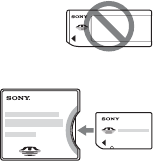
DE20
Hinweise zur Verwendung des Microdrive
Der Microdrive ist ein kompaktes und leichtes Festplattenlaufwerk, das mit
CompactFlash Typ II kompatibel ist.
• Der Microdrive ist ein kompaktes Festplattenlaufwerk. Verglichen mit einer
Speicherkarte, ist der Microdrive nicht robust genug, um Vibrationen und
Erschütterungen standzuhalten, da er eine rotierende Disk enthält.
Achten Sie unbedingt darauf, dass der Microdrive während der Wiedergabe oder
Aufnahme keinen Vibrationen oder Erschütterungen ausgesetzt wird.
• Beachten Sie, dass der Einsatz des Microdrive unter 5°C Leistungseinbußen zur
Folge haben kann.
Betriebstemperaturbereich bei Verwendung des Microdrive: 5 bis 40°C
• Beachten Sie, dass der Microdrive nicht bei niedrigem Luftdruck (oberhalb von
3.000 m über dem Meeresspiegel) verwendet werden kann.
• Unterlassen Sie das Beschriften des Etiketts.
Info zum „Memory Stick“
• Tests haben ergeben, dass „Memory Stick PRO Duo“ oder „Memory
Stick PRO-HG Duo“ mit einer Kapazität von bis zu 8 GB fehlerfrei mit
dieser Kamera funktionieren.
• Der einwandfreie Betrieb mit dieser Kamera eines mit einem Computer
formatierten „Memory Stick Duo“ kann nicht garantiert werden.
• Die Datenlese- und -schreibgeschwindigkeiten hängen vom verwendeten
„Memory Stick Duo“ und dem jeweiligen Gerät ab.
Hinweise zur Verwendung eines „Memory Stick Duo“
• Drücken Sie nicht zu fest auf, wenn Sie das Notizenfeld beschriften.
• Bringen Sie auf dem „Memory Stick Duo“ kein Etikett an.
• „Memory Stick“: Sie können den
„Memory Stick“ nicht mit Ihrer
Kamera verwenden.
• „Memory Stick Duo“: Sie können den
„Memory Stick Duo“ mit Ihrer Kamera
verwenden, wenn Sie ihn in einen
Memory Stick Duo Adapter für
CompactFlash Slots (nicht mitgeliefert)
einsetzen.

Vorbereitung der Kamera
21DE
• Vermeiden Sie Drücken, Verbiegen oder Fallenlassen des „Memory Stick Duo“.
• Unterlassen Sie das Zerlegen oder Modifizieren des „Memory Stick Duo“.
• Lassen Sie den „Memory Stick Duo“ nicht in Reichweite kleiner Kinder liegen. Er
könnte sonst versehentlich verschluckt werden.
• Unterlassen Sie die Verwendung oder Lagerung des „Memory Stick Duo“ unter den
folgenden Bedingungen:
– An Orten mit hohen Temperaturen, z.B. im Fahrgastraum eines in direktem
Sonnenlicht geparkten Autos.
– An Orten, die direktem Sonnenlicht ausgesetzt sind.
– An feuchten Orten oder Orten mit korrosiven Substanzen.

DE22
Vorbereitung der Kamera
Der Bildschirm für die Datums-/Zeiteinstellung erscheint beim ersten
Einschalten der Kamera.
Einstellung des Datums
1Stellen Sie den Schalter POWER
auf ON, um die Kamera
einzuschalten.
• Zum Ausschalten der Kamera stellen
Sie ihn auf OFF.
2Prüfen Sie, dass [OK] auf dem
LCD-Monitor ausgewählt ist und
drücken Sie dann die Mitteltaste
des Steuerschalters.
3Wählen Sie jede Option mit b/B
und stellen Sie den Zahlenwert
mit v/V ein.

Vorbereitung der Kamera
23DE
Um die Datums-/Zeiteinstellung abzubrechen
Drücken Sie die Taste MENU.
4Wiederholen Sie Schritt 3 zur Einstellung anderer Optionen und
drücken Sie dann die Mitteltaste des Steuerschalters.
• Um die Reihenfolge von [JJJJ/MM/TT] zu ändern, wählen Sie zuerst [JJJJ/
MM/TT] mit b/B, und ändern Sie dann mit v/V.
5Prüfen Sie, dass [OK] auf dem LCD-Monitor ausgewählt ist und
drücken Sie dann die Mitteltaste des Steuerschalters.

DE24
Verwendung des mitgelieferten Zubehörs
In diesem Abschnitt wird die Verwendung des Schulterriemens und der
Okularabdeckung beschrieben. Das übrige Zubehör wird auf den folgenden
Seiten beschrieben.
• Wiederaufladbarer Akku (Seite 11)
• Ladegerät, Netzkabel (Seite 11)
• Augenmuschel (Seite 65)
• USB-Kabel (Seiten 124, 140)
• Videokabel (Seite 108)
• CD-ROM (Seite 132)
Sie können vermeiden, dass Licht durch den Sucher eindringt und die
Belichtung beeinträchtigt. Bringen Sie die Okularabdeckung an, wenn der
Auslöser ohne Verwendung des Suchers ausgelöst wird, wie zum Beispiel
bei Aufnahmen mit Selbstauslöser.
Anbringen des Schulterriemens
Bringen Sie die beiden Enden des
Schulterriemens an der Kamera an.
• Sie können die Okularabdeckung (unten)
ebenfalls am Schulterriemen anbringen.
Okularabdeckung
Verwendung der Okularabdeckung

Vorbereitung der Kamera
25DE
Hinweis
• Der Suchereinblicksensor unter dem Sucher wird möglicherweise je nach Situation
aktiviert, der Fokus wird eingestellt oder der LCD-Monitor blinkt weiter. Stellen Sie
in solchen Fällen [Eye-Start-AF] (Seite 64) und [Auto LCD aus] (Seite 119) auf
[Aus] ein.
1Neigen Sie den LCD-Monitor nach
unten.
2Ziehen Sie die Augenmuschel
vorsichtig ab, indem Sie auf
beide Seiten drücken.
• Schieben Sie Ihre Finger unter die
Augenmuschel und schieben Sie sie
nach oben.
3Schieben Sie die
Okularabdeckung über den
Sucher.

DE26
Überprüfen der Gesamtbilderanzahl
Hinweise
• Wenn „0“ gelb blinkt, ist die Speicherkarte voll. Ersetzen Sie die Speicherkarte
durch eine andere, oder löschen Sie Bilder auf der gegenwärtigen Speicherkarte
(Seiten 18, 106).
• Wenn „----“ (die Anzahl der aufnehmbaren Bilder) in gelb blinkt, bedeutet dies, dass
keine Speicherkarte eingesetzt ist. Setzen Sie eine Speicherkarte ein.
Die Tabelle gibt die ungefähre Anzahl von Bildern an, die auf einer mit
dieser Kamera formatierten Speicherkarte aufgenommen werden können.
Die tatsächlichen Werte können je nach Aufnahmebedingungen
unterschiedlich sein.
Anzahl der aufnehmbaren Bilder (Einheiten: Bilder)
Bildgröße: L 14M (DSLR-A350)/L 10M (DSLR-A300)
Seitenverhält.: 3:2*
DSLR-A350
Sobald Sie eine Speicherkarte in die
Kamera einsetzen und den Schalter
POWER auf ON stellen, wird die Zahl
der speicherbaren Bilder (bei Fortsetzung
der Aufnahme mit den aktuellen
Einstellungen) auf dem LCD-Monitor
angezeigt.
Anzahl der auf einer Speicherkarte speicherbaren Bilder
Kapazität
Größe 1GB 2GB 4GB 8GB
Standard 275 552 1106 2206
Fein 197 396 795 1585
RAW & JPEG 36 73 147 295
RAW 44 90 181 363
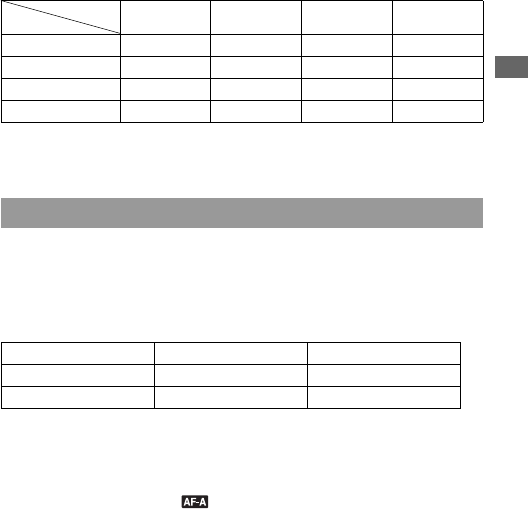
Vorbereitung der Kamera
27DE
DSLR-A300
* Wenn [Seitenverhält.] auf [16:9] gestellt ist, können Sie mehr Bilder als die in der
Tabelle oben angegebene Anzahl aufnehmen. Wenn es aber auf [RAW] eingestellt
ist, ist die Bilderanzahl die Gleich wie die beim [3:2] Seitenverhältnis.
Die ungefähre Anzahl speicherbarer Bilder lautet wie folgt, wenn Sie die
Kamera mit einem vollständig aufgeladenen Akku (mitgeliefert)
verwenden.
Beachten Sie, dass die tatsächlichen Werte je nach den
Verwendungsbedingungen unter den angegebenen Werten liegen können.
• Die Bilderanzahl wurde mit vollständig aufgeladenem Akku und unter
den folgenden Bedingungen berechnet:
– Bei einer Umgebungstemperatur von 25°C.
– [Qualität] ist auf [Fein] eingestellt.
– Der Fokusmodus ist auf (Automatischer AF) eingestellt.
– Eine Aufnahme alle 30 Sekunden.
– Der Blitz wird bei jeder zweiten Aufnahme ausgelöst.
– Die Kamera wird nach jeweils zehn Aufnahmen ein- und ausgeschaltet.
• Die Messmethode basiert auf dem CIPA-Standard.
(CIPA: Camera & Imaging Products Association)
• Bei Verwendung eines Microdrive kann die Zahl der speicherbaren
Bilder abweichen.
Kapazität
Größe 1GB 2GB 4GB 8GB
Standard 325 653 1307 2606
Fein 241 484 969 1933
RAW & JPEG 48 98 198 397
RAW 61 124 250 500
Mit einem Akku verfügbare Bilderanzahl
DSLR-A350 DSLR-A300
Live view Modus Ca. 410 Bilder Ca. 410 Bilder
Suchermodus Ca. 730 Bilder Ca. 730 Bilder

DE28
Reinigen
Reinigen Sie die Monitoroberfläche mit einem LCD-Reinigungssatz (nicht
mitgeliefert), um Fingerabdrücke, Staub usw. zu entfernen.
• Entfernen Sie den Staub von der Objektivoberfläche mit einem
Blasepinsel. Wischen Sie hartnäckigen Schmutz mit einem weichen
Stoff- oder Papiertuch ab, das Sie leicht mit Objektivreinigungslösung
angefeuchtet haben. Wischen Sie spiralförmig von innen nach außen.
Sprühen Sie Objektivreinigungslösung nicht direkt auf die
Objektivoberfläche.
• Berühren Sie keine Innenteile der Kamera, wie z.B. Objektivkontakte
oder Spiegel. Da Staub auf dem Spiegel oder in dessen Umgebung das
Autofokussystem beeinträchtigen kann, blasen Sie den Staub mit einem
handelsüblichen Blasepinsel weg. Staub, der sich auf dem Bildsensor
absetzt, kann auf dem Bild zu sehen sein. Schalten Sie die Kamera in den
Reinigungsmodus, und reinigen Sie sie dann mit einem Blasepinsel
(Seite 29). Verwenden Sie kein Luftspray, um die Innenteile der Kamera
zu reinigen. Dies könnte eine Funktionsstörung verursachen.
• Verwenden Sie kein Reinigungsmittel, das starke organische
Lösungsmittel wie Verdünner oder Benzin enthält.
Reinigen Sie das Kameragehäuse mit einem weichen, leicht mit Wasser
angefeuchteten Tuch, und wischen Sie anschließend das Gehäuse mit
einem trockenen Tuch ab. Unterlassen Sie die Verwendung der folgenden
Mittel, weil sie die Oberfläche angreifen oder das Gehäuse beschädigen
können.
• Chemikalien, wie z.B. Verdünner, Benzin, Alkohol, Feuchttücher,
Insektenschutzmittel, Sonnencreme oder Insektenbekämpfungsmittel
usw.
• Berühren Sie die Kamera nicht, wenn eine der obigen Substanzen an
Ihren Händen haftet.
• Lassen Sie die Kamera nicht längere Zeit mit Gummi oder Vinyl in
Kontakt.
Reinigen des LCD-Monitors
Reinigen des Objektivs
Reinigen des Kameragehäuses

Vorbereitung der Kamera
29DE
Falls Staub oder Schmutz in die Kamera eindringen und sich auf dem
Bildsensor (dem Teil, der die Rolle des Films übernimmt) ablagern, kann
dies je nach der Aufnahmeumgebung auf dem Bild sichtbar werden. Falls
sich Staub auf dem Bildsensor befindet, reinigen Sie den Bildsensor mit
einem im Fachhandel erhältlichen Blasebalg anhand der folgenden
Vorgehensweise. Sie können den Bildsensor leicht reinigen, indem Sie
einfach nur den Blasebalg und die Staubschutzfunktion verwenden.
Hinweise
• Die Reinigung kann nur durchgeführt werden, wenn der Akkuladezustand
mindestens (drei verbleibende Batteriesymbole) beträgt. Ein niedriger
Ladezustand des Akkus während der Reinigung kann eine Beschädigung des
Verschlusses verursachen. Die Reinigung sollte schnell ausgeführt werden. Die
Verwendung eines Netz-/Ladegerätes (nicht mitgeliefert) wird empfohlen.
• Verwenden Sie kein Luftspray, weil es Dämpfe im Kameragehäuse verstreuen kann.
Reinigen des Bildsensors
1Vergewissern Sie sich, dass der Akku voll aufgeladen ist
(Seite 14).
2Drücken Sie die Taste MENU,
wählen Sie dann 3 mit b/B
am Steuerschalter.
Taste MENU
3Wählen Sie [Reinigungsmodus]
mit v/V am Steuerschalter und
drücken Sie dann die Mitteltaste
des Steuerschalters.
Die Meldung „Kamera nach Reinigung
ausschalten. Weiter?“ erscheint.

DE30
Hinweis
• Die Kamera gibt einen Piepton ab, falls der Akku während der Reinigung schwach
wird. Brechen Sie die Reinigung sofort ab, und stellen Sie den Schalter POWER auf
OFF.
4Wählen sie [OK] mit v am Steuerschalter und drücken Sie dann
die Mitteltaste des Steuerschalters.
Nachdem der Bildsensor eine kurze Zeit vibriert hat, wird der Spiegel davor
angehoben.
5Nehmen Sie das Objektiv ab (Seite 17).
6Reinigen Sie die Oberfläche des
Bildsensors und den umliegenden
Bereich mit dem Blasebalg.
• Berühren Sie den Bildsensor nicht mit
der Spitze des Blasebalgs. Führen Sie
die Reinigung rasch aus.
• Halten Sie die Kamera mit der
Vorderseite nach unten, damit sich der
Staub nicht wieder in der Kamera
absetzt.
• Führen Sie die Spitze des Blasebalgs
beim Reinigen des Bildsensors nicht in
den Hohlraum hinter dem
Objektivanschluss ein.
7Bringen Sie das Objektiv an, und stellen Sie den Schalter
POWER auf OFF.

Vor der Verwendung
31DE
Vor der Verwendung
Bezeichnung der Teile und
Bildschirmanzeigen
Einzelheiten zur Bedienung finden Sie auf den in Klammern angegebenen
Seiten.
AAuslöser (45)
BEinstellrad (55, 116)
CSelbstauslöserlampe (94)
DObjektivkontakte*
ESpiegel*
FObjektivanschluss
GEingebauter Blitz* (75)
HModuswahlrad (45)
ITaste (Blitzentriegelungs)
(75)
JObjektiventriegelungsknopf
(17)
KFokusmodushebel (69, 72)
* Vermeiden Sie die direkte
Berührung dieser Teile.
Vorderseite
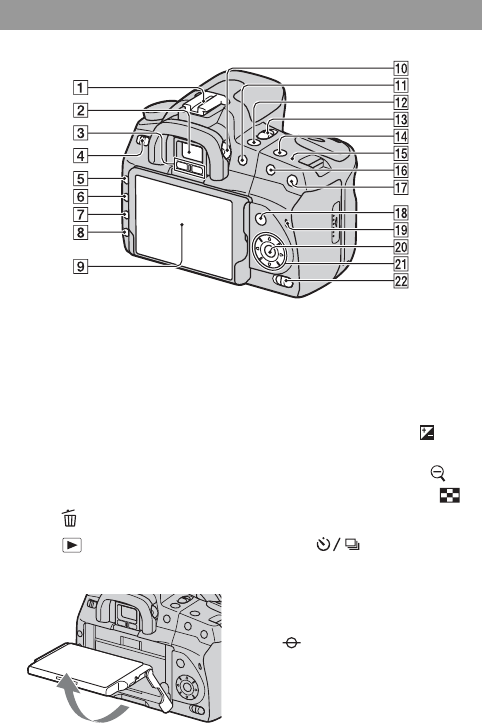
DE32
AZubehörschuh (68)
BSucher (64)
CSuchereinblicksensoren (64)
DSchalter POWER (22)
ETaste MENU (37)
FTaste DISP (Anzeige)/LCD-
Helligkeitstaste (36, 97)
GTaste (Löschen) (106)
HTaste (Wiedergabe) (97)
ILCD-Monitor (35, 36, 66, 68)
• Sie können den Winkel des
LCD-Monitors der
Aufnahmesituation
entsprechend einstellen.
JEinstellrad für Dioptrien (65)
KFür Aufnahme: Taste
(Belichtung) (81)
Für Wiedergabe: Taste
(Verkleinern) (98)/Taste
(Index) (100)
LTaste (Bildfolge) (93)
MSchalter LIVE VIEW/OVF (64,
74)
NTaste ISO (86)
O Positionsmarke für
Bildsensor (70)
Rückseite
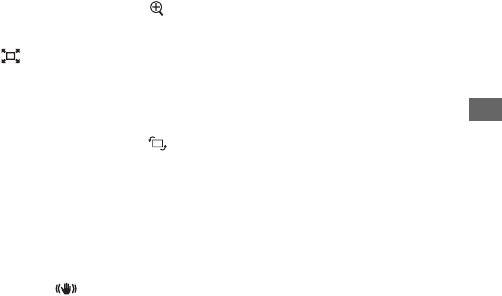
Vor der Verwendung
33DE
PFür Aufnahme: Taste AEL
(AE-Speicher) (61, 79)
Für Wiedergabe: Taste
(Vergrößern) (98)
Q Taste Smart-Telekonverter
(74)
RFür Aufnahme: Taste Fn
(Funktion) (37)
Für Wiedergabe: Taste
(Drehen) (98)
SZugriffslampe (19)
TSteuerschalter (Enter)/Taste
Spot AF (72)
USteuerschalter (v/V/b/B)
VSchalter Super SteadyShot
(43)

DE34
AAnschluss VIDEO OUT/USB
(108, 124)
BSpeicherkartenklappe
CSpeicherkartensteckplatz (18)
DAuswerfhebel für Speicherkarte
(19)
EÖsen für Schulterriemen (24)
FAnschluss REMOTE
• Beim Anschließen des RM-
S1AM/RM-L1AM
IR-Fernbedienung (nicht
mitgeliefert) an die Kamera,
stecken Sie den
IR-Fernbedienung in den
Anschluss REMOTE, indem
Sie die Steckerführung an der
Führung des Anschlusses
REMOTE ausrichten.
GAnschluss DC IN
• Beim Anschließen des AC-
VQ900AM Netz-/Ladegeräts
(nicht mitgeliefert) an die
Kamera, schalten Sie die
Kamera aus und stecken Sie
dann den Stecker des Netz-/
Ladegerätes in den Anschluss
DC IN an der Kamera.
HBatterieklappe (14)
IStativgewinde
• Verwenden Sie ein Stativ mit
einer Schraubenlänge von
weniger als 5,5 mm. Stative mit
längerer Schraube als 5,5 mm
lassen sich nicht einwandfrei an
der Kamera befestigen und
können die Kamera
beschädigen.
Seiten/unten
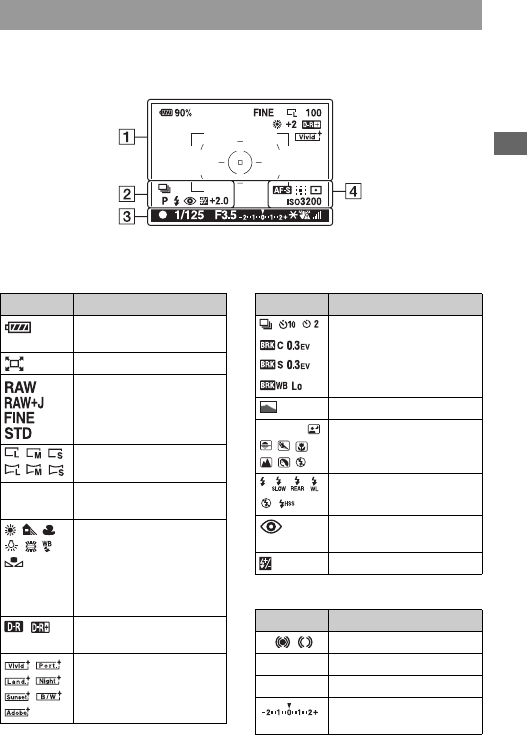
Vor der Verwendung
35DE
Im Modus Live view werden folgende Anzeigen auf dem Monitor
dargestellt. Die Anzeigen im Suchermodus entnehmen Sie Seite 68.
AB
C
LCD-Monitor
Anzeige Bedeutung
90% Verbleibende
Batterieladung (14)
Smart-Telekonverter (74)
Bildqualität (111)
Bildgröße (110)/
Seitenverhältnis (111)
100 Verbleibende Anzahl
aufnehmbarer Bilder (26)
7500K
G9
Weißabgleich
(Automatik,
Voreinstellung,
Farbtemperatur,
Farbfilter,
Benutzerdefiniert) (87)
Dynamikbereich-
Optimierer (91)
Kreativmodus (91)
Anzeige Bedeutung
Bildfolgemodus (93)
Histogramm
P A S M
Moduswahlrad (45)
Blitzmodus (77)
Rote-Augen-Reduzierung
(76)
Blitzkorrektur (84)
Anzeige Bedeutung
z Fokus
1/125 Verschlusszeit (58)
F3.5 Blende (56)
Belichtungskorrekturskala
(EV-Skala) (60, 95)

DE36
D
Wechseln zur Anzeige der Aufnahmeinformationen
AE-Speicher (79)
Kameraverwacklungs-
warnung (42)
Super SteadyShot
Balkendiagramm (43)
Anzeige Bedeutung
Anzeige Bedeutung
Fokusmodus (71)
AF-Feld (72)
Messmethode (85)
ISO ISO-Empfindlichkeit (86)
Mit jedem Drücken der DISP-Taste
ändert sich der Bildschirm wie folgt.
DISP-Taste
Histogramm aktiviert Anzeigen deaktiviertAnzeigen aktiviert
Histogramm (Seite 103)

Vor der Verwendung
37DE
Eine Funktion/Einstellung auswählen
Sie können eine Funktion für die Aufnahme oder Wiedergabe in der
Menüliste auswählen. Zur Anzeige der Menüliste drücken Sie die Taste Fn
(Funktion), die Taste (Bildfolge) oder die Taste MENU.
In dieser Gebrauchsanleitung wird die Auswahl einer Funktion aus einer
Menüliste über den Steuerschalter wie folgt beschrieben:
Beispiel: Taste Fnt [Weißabgleich] t Wählen Sie die
gewünschte Einstellung
Wenn Sie den Vorgang beginnen, erscheint unten auf dem Bildschirm ein
Bedienungsführer für die Steuerschalterfunktionen. Bitte beachten Sie
diesen Bedienungsführer bei der Bedienung der Kamera. Schritt-für-Schritt
Beschreibung für das Beispiel oben:
Beispiel: Wenn die Taste Fn gedrückt
wird.
Verwenden Sie in der Menüliste den
Steuerschalter, um den Cursor auf die
gewünschte Einstellung zu bewegen und
diese auszuwählen.
: Drücken Sie v/V/b/B auf dem
Steuerschalter, um den Cursor zu
bewegen.
z: Drücken Sie zur Auswahl die
Mitteltaste.
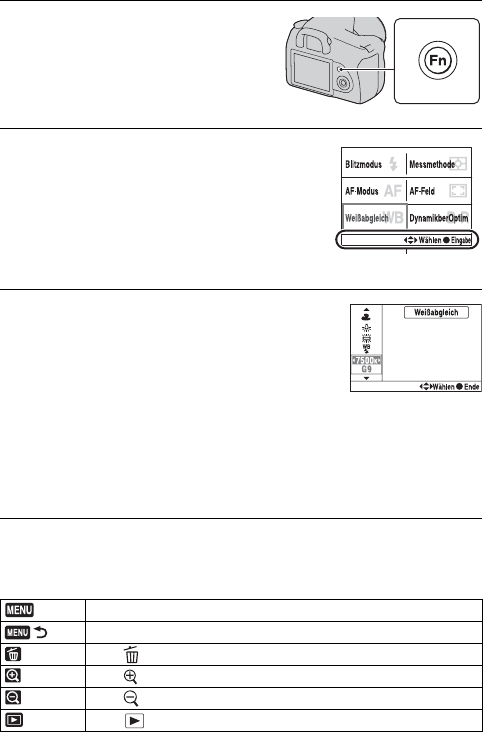
DE38
Die Bedienungsführungsliste
Der Bedienungsführer zeigt auch andere Bedienungsvorgänge als die
Bedienung des Steuerschalters an. Bedeutung der Symbole:
1Drücken Sie die Taste Fn.
2Beachten Sie den
Bedienungsführer und wählen Sie
[Weißabgleich] mit v/V/b/B am
Steuerschalter und drücken Sie
dann für die Ausführung die
Mitteltaste z.Bedienungsführer
3Wählen Sie die gewünschte
Funktion und führen Sie diese
gemäß dem Bedienungsführer
aus.
Zum Beispiel zur Änderung [5500K] der
aktuellen Einstellung wählen Sie
[5500K] mit v/V, stellen den Wert von
[Farbtemperatur] mit b/B ein und
drücken dann für die Ausführung die
Mitteltaste z.
MENU-Taste
Zurück mit der MENU-Taste
Taste (Löschen)
Taste (Vergrößern)
Taste (Verkleinern)
Taste (Wiedergabe)

Vor der Verwendung
39DE
Blitzmodus (Seite 77)
AF-Modus (Seite 71)
Weißabgleich (Seite 87)
Messmethode (Seite 85)
AF-Feld (Seite 72)
DynamikberOptim (Seite 91)
Einzelbild (Seite 93)
Serienbild (Seite 93)
Selbstauslöser (Seite 94)
Reihe: Serie (Seite 94)
Reihe: Einzeln (Seite 94)
WA-Reihe (Seite 96)
Die mit der Taste Fn (Funktion) ausgewählten Funktionen
Die mit der Taste (Bildfolge) ausgewählten
Funktionen
Mit der Taste MENU ausgewählte Funktionen
Aufnahmemenü
1
Bildgröße (110)
Seitenverhält. (111)
Qualität (111)
Kreativmodus (91)
Blitzkontrolle (84)
Blitzkompens. (84)
2
Priorität (115)
AF-Hilfslicht (76)
Langzeit-RM (114)
Hohe ISO-RM (114)
Aufn.mod.Reset (120)
Benutzermenü
1
Eye-Start-AF (64)
AEL-Taste (116)
Einstellrad-Fkt (116)
Rot-Augen-Reduz (76)
Bildkontrolle (118)
Auto LCD aus (119)
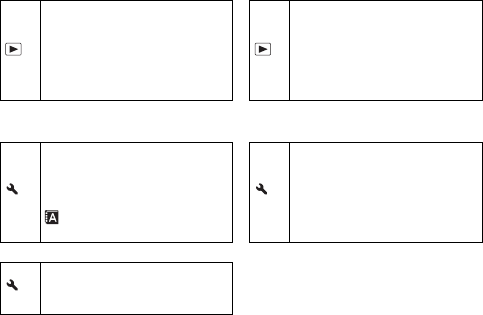
DE40
Wiedergabemenü
1
Löschen (106)
Formatieren (113)
Schützen (105)
DPOF-Setup (137)
• Datumsdruck (138)
• Indexdruck (138)
2
Wiederg.anzeige (97)
Diaschau (101)
• Intervall (101)
Einstellungsmenü
1
LCD-Helligkeit (118)
Info.anz.zeit (118)
Strom sparen (117)
Video-Ausgang (109)
Sprache (117)
Datum/Uhrzeit (117)
2
Dateinummer (112)
Ordnername (112)
Ordner wählen (113)
• Neuer Ordner (113)
USB-Verbindung (124, 139)
Signaltöne (117)
3 Pixelzuordnung (150)
Reinigungsmodus (29)
Zurücksetzen (121)

Fotografieren
41DE
Fotografieren
Ein Bild ohne Kameraverwacklung
aufnehmen
„Das Kameraverwackeln“ bezeichnet eine ungewollte Bewegung der
Kamera, die nach Betätigung des Auslösers auftritt und unscharfe Bilder zur
Folge hat.
Um das Kameraverwackeln zu reduzieren, gehen Sie folgendermaßen vor.
Bei Verwendung des LCD-Monitors
Stabilisíeren Sie Ihre obere Körperhälfte und nehmen Sie eine
Position ein, in der sich die Kamera nicht bewegt.
Richtige Haltung
Tiefe Position Hohe Position
Bei Verwendung des Suchers
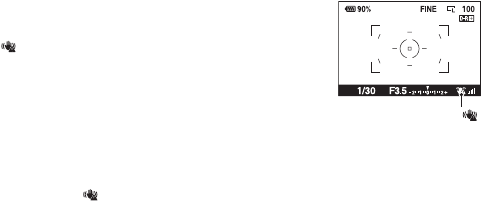
DE42
Punkt 1
Eine Hand hält den Griff der Kamera und die andere Hand stützt das
Objektiv.
Punkt 2
Nehmen Sie eine sichere Haltung ein (die Füße ca. schulterweit
auseinander).
Punkt 3
Legen Sie Ihre Ellbogen leicht an Ihren Körper an.
Wenn Sie Aufnahmen in kniender Stellung machen, stabilisieren Sie Ihren
Oberkörper, indem Sie einen Ellbogen auf Ihr Knie stützen.
Punkt 4
Stellen Sie den Winkel des LCD-Monitors bei Aufnahmen mit dem LCD-
Monitor entsprechend der Aufnahmesituation ein.
Verwacklungswarnung
Hinweis
• Die Anzeige (Kameraverwacklungswarnung) wird nur in den Modi angezeigt, in
denen die Verschlusszeit automatisch eingestellt wird. Die Anzeige erscheint nicht
in den
M/S/PS Modi.
Bei einer möglichen
Kameraverwacklung, blinkt die Anzeige
(Kameraverwacklungswarnung).
Verwenden Sie in diesem Fall die Super
SteadyShot-Funktion, ein Stativ oder den
Blitz. Anzeige
(Kameraverwacklungswarnung)

Fotografieren
43DE
Diese Super SteadyShot Funktion kann den Effekt der Kameraverwacklung
um den Gegenwert von etwa 2,5 bis 3,5 Verschlusszeitstufen reduzieren.
Hinweis
• Die Funktion Super SteadyShot arbeitet eventuell nicht optimal, wenn die Kamera
soeben erst eingeschaltet wurde oder der Auslöser sofort ganz durchgedrückt wurde,
ohne ihn erst nur zur Hälfte niederzudrücken. Warten Sie, bis sich das Anzeige
(Super SteadyShot Diagramm) verringert, und drücken Sie dann den Auslöser
langsam nieder.
Verwenden der Super SteadyShot Funktion
Stellen Sie den Schalter auf
„ON“.
• Die Anzeige (Super SteadyShot
Diagramm) erscheint. Warten Sie, bis sich
das Diagramm verringert, und beginnen Sie
dann zu fotografieren. Schalter
(Super SteadyShot Diagramm)
Anzeige

DE44
In den folgenden Fällen empfehlen wir, die Kamera auf einem Stativ zu
befestigen.
• Aufnahmen ohne Blitz bei Dunkelheit.
• Aufnahmen mit niedrigen Verschlusszeiten, die normalerweise bei
Nachtaufnahmen verwendet werden.
• Aufnahmen eines nahen Motivs wie bei Makroaufnahmen.
• Aufnahmen mit Teleskopobjektiv.
• Aufnahmen eines sich bewegenden Motivs.
Hinweis
• Deaktivieren Sie die Super SteadyShot-Funktion, wenn Sie ein Sativ verwenden.
Verwendung eines Stativs

Fotografieren
45DE
/ Aufnahmen mit automatischer
Einstellung
Mit dem „AUTO“-Modus können Sie leicht jedes Motiv unabhängig von
den Bedingungen fotografieren.
Wählen Sie bei Aufnahmen an Orten, an denen die Verwendung eines
Blitzes eingeschränkt ist.
1Stellen Sie das Moduswahlrad auf
oder (Blitz Aus).
2Halten Sie die Kamera und
blicken Sie durch den Sucher.
Fokusfeld
3Platzieren Sie das gewünschte
Motiv im Fokusbereich.
• Wenn die Anzeige
(Kameraverwacklungswarnung) blinkt,
stellen Sie den Schalter auf ON um
die Super SteadyShot-Funktion zu
aktivieren, oder verwenden Sie ein
Stativ.
Anzeige
(Kameraverwacklungswarnung)
4Wenn Sie ein Zoomobjektiv
verwenden, drehen Sie den
Zoomring, und bestimmen Sie
dann den Bildausschnitt.
oder
Zoomring

DE46
Hinweis
• Wenn Sie die Kamera ausschalten oder den Aufnahmemodus in AUTO oder
Szenenwahlmodus ändern, werden die Einstellungen, die Sie mit der Taste Fn, Taste
, Taste ISO oder Taste MENU gemacht haben, auf die
Standardeinstellungen zurückgesetzt. Die Funktion Manueller Fokus wird ebenfalls
freigegeben.
5Drücken Sie den Auslöser halb
nieder, um zu fokussieren.
Wenn der Fokus bestätigt wird, leuchtet
die Fokusanzeige z oder
(Fokusanzeige) (Seite 69).
Fokusanzeige
6Drücken Sie den Auslöser ganz
nieder, um zu fotografieren.
• Wenn der Schalter auf ON
eingestellt ist, warten Sie, bis sich das
Diagramm der Anzeige (Super
SteadyShot Diagramm) verringert, und
beginnen Sie dann mit der Aufnahme.
Anzeige (Super SteadyShot
Diagramm)

Fotografieren
47DE
Aufnahme mit einer für das Motiv
geeigneten Einstellung (Szenenwahl)
Durch die Auswahl eines für das Motiv oder die Aufnahmebedingungen
geeigneten Modus können Sie das Bild mit einer geeigneteren Einstellung
machen als im „AUTO“-Modus.
Stellen Sie das Moduswahlrad auf (Porträt).
• Stellen Sie das Objektiv in die Telefoto-Position, um den Hintergrund
stärker verschwimmen zu lassen.
• Sie können ein lebhaftes Bild aufnehmen, wenn Sie den Fokus auf das
Auge richten, das näher beim Objektiv liegt.
• Verwenden Sie die Gegenlichtblende, um Motive im Gegenlicht
aufzunehmen.
• Verwenden Sie die Rote-Augen-Reduzierung, wenn die Augen Ihres
Motivs durch den Blitz rot werden (Seite 76).
Porträtaufnahmen
Dieser Modus ist geeignet:
zUm Hintergründe verschwimmen zu
lassen und das Object schärfer
hervorzuheben.
zUm Hautfarben weicher
wiederzugeben.
Aufnahmetechniken

DE48
Stellen Sie das Moduswahlrad auf (Landschaft).
• Um die Offenheit der Szene zu betonen stellen Sie das Objektiv auf
Weitwinkel ein.
Landschaftsaufnahmen machen
Dieser Modus ist geeignet:
zFür Aufnahmen einer ganzen Szene
in Scharfeinstellung mit leuchtenden
Farben.
Aufnahmetechnik

Fotografieren
49DE
Stellen Sie das Moduswahlrad auf (Makro).
• Gehen Sie nahe an das Motiv heran und machen Sie die Aufnahme mit
dem Mindestabstand des Objektivs.
• Sie können Nahaufnahmen mit einem Makro-Objektiv machen.
• Stellen Sie den eingebauten Blitz auf (Blitz Aus), wenn Sie ein Motiv
innerhalb 1 m aufnehmen.
• Im Makroaufnahmemodus ist die Super SteadyShot-Funktion nicht voll
wirksam. Bessere Ergebnisse erzielen Sie mit einem Stativ (Seite 44).
Aufnahmen von kleinen Motiven
Dieser Modus ist geeignet:
zFür Nahaufnahmen, wie z. B.
Blumen, Insekten, Gerichte, kleine
Gegenständen usw. Sie können klare
und scharfe Bilder erzielen.
Aufnahmetechniken

DE50
Stellen Sie das Moduswahlrad auf (Sportaktion).
• Die Kamera nimmt kontinuierlich auf, solange der Auslöser gedrückt
gehalten wird.
• Drücken Sie den Auslöser halb nieder, bis der richtige Moment kommt.
• Stellen Sie die ISO-Empfindlichkeit bei Aufnahmen unter schlechten
Lichtbedingungen höher (Seite 86).
Aufnahmen von sich bewegenden Motiven
Dieser Modus ist geeignet:
zFür Aufnahmen von bewegten
Motive im Freien oder an hellen
Orten.
Aufnahmetechniken

Fotografieren
51DE
Stellen Sie das Moduswahlrad auf (Sonnenuntergang).
• Wird verwendet, um Aufnahmen zu machen, bei denen die Rottöne im
Vergleich zu anderen Modi stärker hervorgehoben werden. Dieser Modus
eignet sich auch hervorragend für Aufnahmen des wundervollen Rots bei
Sonnenuntergang.
• Sie können die Farbtiefe über die Belichtungskorrektur einstellen. Ein
Verschieben zur Unterseite (–) vertieft die Farben, ein Verschieben zur
Oberseite (+) macht sie weniger intensiv.
Sonnenuntergangsaufnahmen
Dieser Modus ist geeignet:
zUm die wunderschönen Rottöne von
Sonnenuntergängen zu
fotografieren.
Aufnahmetechniken

DE52
Stellen Sie das Moduswahlrad auf (Nachtporträt/Nachtszene).
Stellen Sie [Blitzmodus] to (Blitz Aus) ein, wenn Sie eine Nachtszene
ohne Personen aufnehmen (Seite 77).
• Achten Sie darauf, dass sich das Motiv nicht bewegt, um Bildunschärfen
zu vermeiden.
• Da die Kamera eine längere Verschlusszeit wählt, wird die Verwendung
eines Stativs empfohlen.
Hinweis
• Wenn Sie eine völlig dunkle Nachtszene aufnehmen, erhalten Sie möglicherweise
kein gutes Bild.
Nachtaufnahmen
Dieser Modus ist geeignet:
zFür das Fotografieren von Porträts in
Abendszenen.
zDamit können Sie entfernte
Nachtszenen aufnehmen, ohne die
dunkle Atmosphäre der Umgebung
einzubüßen.
Aufnahmetechniken

Fotografieren
53DE
Aufnahme von Bildern nach Ihren
Vorstellungen (Belichtungsmodus)
Bei einer Spiegelreflexkamera können Sie die Verschlusszeit (wie lange
der Verschluss geöffnet ist) und die Blende (scharfer Bereich:
Schärfentiefe) einstellen, und so viele fotografischen Ausdrucksweisen
nutzen.
Sie können zum Beispiel eine kurze Verschlusszeit verwenden, um die nur
kurz bestehende Form einer Welle aufzunehmen oder Sie können eine
Blume hervorheben, indem Sie die Blende öffnen, um alles vor und hinter
der Blume aus dem Fokus zu nehmen. Das sind nur einige Effekte, die Sie
mit Ihrer Kamera erzielen können (Seiten 56, 58).
Die Einstellung der Verschlusszeit und Blende erzeugt nicht nur
fotografische Effekte von Bewegung und Scharfeinstellung, sondern
bestimmt auch die Helligkeit einer Aufnahme, indem Sie die
Belichtungsstärke (Lichtmenge, die die Kamera einlässt) steuert. Das ist
der wichtigste Faktor bei Fotoaufnahmen.
Ändern der Aufnahmehelligkeit über die Belichtungsstärke
Wenn eine schnellere Verschlusszeit verwendet wird, öffnet die Kamera
den Verschluss für eine kürzere Zeit. Das bedeutet, dass die Kamera
weniger Zeit hat, Licht hineinzulassen. Dadurch entsteht eine dunklere
Aufnahme. Für eine hellere Aufnahme können Sie die Blende (Loch, durch
das das Licht eintritt) öffnen, und so die Lichtmenge einstellen, die die
Kamera hineinlässt.
Die Helligkeit der Aufnahme, die über Veschlusszeit und Blende
eingestellt wird, nennt man „Belichtung“.
In diesem Abschnitt wird beschrieben, wie die Belichtung eingestellt wird und
wie man unterschiedliche Ausdrucksmöglichkeiten durch die Verwendung
von Bewegung, Fokus und Licht nutzen kann. Hier finden Sie eine
Möglichkeit, wie Sie Bild und gewünschtes Motiv richtig aufnehmen können.
Belichtungsstärke Niedrig Hoch

DE54
Aufnahme mit Programmautomatik
Dieser Modus ist geeignet:
zFür die Verwendung der
automatischen Belichtung unter
Beibehaltung der benutzerdefinierten
Einstellung für ISO-Empfindlichkeit,
Kreativmodus, Dynamikbereich-
Optimierer, usw.
zZur Beibehaltung der von der
Kamera gemessenen
Belichtungskorrektur, jedoch je nach
Motiv geänderter Verschlusszeit-
Blenden-Kombination
(Programmumschaltung).
1Stellen Sie das Moduswahlrad auf P.
2Stellen Sie die Aufnahmefunktionen auf die von Ihnen
gewünschten Einstellungen (Seiten 69 bis 96).
Diese Einstellungen werden gespeichert, bis Sie diese zurücksetzen.
• Drücken Sie die Taste , um den Blitz auszulösen.
3Stellen Sie den Fokus ein und fotografieren Sie das Motiv.

Fotografieren
55DE
Verwendung der Programmumschaltung
Hinweise
• Wenn Sie die Kamera aus- und einschalten oder eine bestimmte Zeit abgelaufen ist,
wird die Programmumschaltung „PS“ oder „PA“ verlassen, und die Kamera schaltet
auf „P“.
• Wenn Programmumschaltung „PS“ gewählt ist, wird
(Kameraverwacklungswarnung) nicht angezeigt.
1Drücken Sie den Auslöser halb
nieder, um den Fokus
einzustellen.
Die richtige, von der Kamera festgelegte
Belichtung (Verschlusszeit und
Blendenwert) wird angezeigt.
Verschlusszeit
2Drehen Sie das Einstellrad auf die
gewünschte Kombination, wenn
der Fokus erreicht ist.
Die Aufnahmemodusanzeige wird auf
„PS“ eingestellt (Programmumschaltung
Verschlusszeitpriorität) und die
Verschlusszeit und der Blendenwert
werden geändert.
• Schalten Sie auf „PA“
(Programmumschaltung
Blendenpriorität), wenn Sie eine
Kombination mit Bezug auf den
Blendenwert (Seite 116) wählen
möchten.
PS
3Fotografieren Sie das Motiv.
Blendenwert
Blendenwert
Verschlusszeit

DE56
Aufnahmen durch Steuerung der Unschärfe des
Hintergrundes (Blendenpriorität)
Dieser Modus ist geeignet:
zZur Scharfeinstellung des Motivs
und Unscharfstellung von allem, was
sich vor oder hinter dem Motiv
befindet. Das Öffnen der Blende
verkleinert den Bereich im Fokus.
(Die Schärfentiefe wird geringer.)
zZur Aufnahme der Tiefe einer Szene.
Die Verringerung der Blende
vergrößert den Bereich im Fokus.
(Die Schärfentiefe wird stärker.)
1Stellen Sie das Moduswahlrad auf A.

Fotografieren
57DE
• Die Verschlusszeit kann je nach Blendenwert langsamer werden.
Verwenden Sie ein Stativ, wenn die Verschlusszeit langsamer ist.
• Die Blitzreichweite ändert sich je nach Blendenwert. Prüfen Sie bei
Aufnahmen mit Blitz die Blitzreichweite (Seite 76).
• Um den Hintergrund mehr verschwimmen zu lassen, können Sie ein
Teleobjektiv oder ein Objektiv mit einer kleineren Blende (helles
Objektiv) verwenden.
2Stellen Sie den Blendenwert
(Lichtstärke) mit dem Einstellrad
ein.
• Kleinere Lichtstärke: Der Vorder- und
Hintergrund des Motivs sind
verschwommen.
Größere Lichtstärke: Das Motiv sowie
der Vorder- und Hintergrund befinden
sich im Fokus.
• Sie können die Unschärfe einer
Aufnahme im Sucher überprüfen.
Überprüfen Sie das aufgenommene und
stellen Sie die Blende ein.
Blende (Lichtstärke)
3Stellen Sie den Fokus ein und
fotografieren Sie das Motiv.
Die Verschlusszeit wird automatisch so
eingestellt, dass die richtige Belichtung
erreicht wird.
• Wenn die Kamera feststellt, dass die
richtige Belichtung mit dem gewählten
Blendenwert nicht erreicht wird, blinkt
die Verschlusszeit. Stellen Sie in einem
solchen Fall die Blende neu ein.
Verschlusszeit
Aufnahmetechniken

DE58
Aufnahmen eines bewegten Motivs mit verschiedenen
Ausdrucksmöglichkeiten (Verschlusszeitpriorität)
Dieser Modus ist geeignet:
zFür die Aufnahme eines bewegten
Motivs in einem bestimmten
Augenblick. Verwenden Sie eine
kürzere Verschlusszeit, um einen
Moment einer Bewegung klar und
deutlich aufzunehmen.
zBringen Sie die Dynamik und den
Ablauf der Bewegung zum Ausdruck.
Verwenden Sie eine längere
Verschlusszeit, um eine fließende
Aufnahme des bewegten Motivs zu
machen.
1Stellen Sie das Moduswahlrad auf S.

Fotografieren
59DE
• Verwenden Sie ein Stativ, wenn die Verschlusszeit langsamer ist.
• Verwenden Sie bei Aufnahmen von Hallensport eine höhere ISO-
Empfindlichkeit.
Hinweise
• Die Anzeige (Kameraverwacklungswarnung) wird im Verschlusszeit-
Prioritätsmodus nicht angezeigt.
• Wenn Sie bei Blitzeinsatz die Blende (größere Lichtstärke) durch Einstellen einer
langsameren Verschlusszeit schließen, werden entfernte Motive nicht vom Blitzlicht
erreicht.
• Je höher die ISO-Empfindlichkeit ist, um so größer das Rauschen.
• Beträgt die Verschlusszeit eine Sekunde oder mehr, erfolgt nach der Aufnahme eine
Rauschunterdrückung (Langzeit-RM) (Seite 114). Während dieser Zeit kann keine
weitere Aufnahme durchgeführt werden.
2Wählen Sie die Verschlusszeit mit
dem Einstellrad.
Verschlusszeit
3Stellen Sie den Fokus ein und
fotografieren Sie das Motiv.
Die Blende wird automatisch so
eingestellt, dass die richtige Belichtung
erreicht wird.
• Wenn die Kamera feststellt, dass die
richtige Belichtung mit der gewählten
Verschlusszeit nicht erreicht wird,
blinkt der Blendenwert. Stellen Sie in
einem solchen Fall die Verschlusszeit
neu ein.
Blende (Lichtstärke)
Aufnahmetechniken

DE60
Aufnahmen mit manuell eingestellter Belichtung
(Manuelle Belichtung)
Dieser Modus ist geeignet:
zFür Aufnahmen mit der gewünschten
Belichtung durch Einstellung von
Verschlusszeit und Blende.
zVerwendung eines
Belichtungsmessers.
1Stellen Sie das Moduswahlrad auf M.
2Drehen Sie das Einstellrad zur
Einstellung der Verschlusszeit,
drücken Sie die -Taste und
drehen Sie gleichzeitig das
Einstellrad zur Einstellung der
Blende.
• Mit [Einstellrad-Fkt] (Seite 116)
können Sie dem Einstellrad eine
Funktion zuweisen.
-Taste
Verschlusszeit
Blende (Lichtstärke)
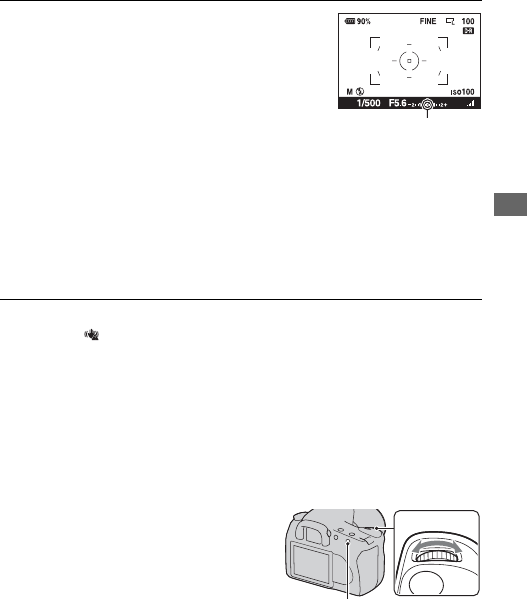
Fotografieren
61DE
Hinweise
• Die Anzeige (Kameraverwacklungswarnung) wird im manuellen
Belichtungsmodus nicht angezeigt.
• Durch Stellen des Moduswahlrades auf M, wird die ISO-Einstellung [AUTO] auf
[100] eingestellt. Im M-Modus, steht die ISO-Einstellung [AUTO] nicht zur
Verfügung. Stellen Sie die ISO-Empfindlichkeit nach Bedarf ein.
Manuelle Umschaltung
Sie können die Verschlusszeit-Blendenwert-Kombination ändern, ohne die
Belichtung zu ändern.
3Machen Sie nach der Einstellung
der Belichtung die Aufnahme.
• Überprüfen Sie den Belichtungswert in
der Belichtungskorrekturskala (EV-
Skala).
Richtung +: Die Aufnahme wird heller.
Richtung –: Die Aufnahme wird
dunkler.
Der b B Pfeil wird angezeigt, wenn die
eingestellte Belichtung außerhalb des
Bereichs der Belichtungskorrekturskala
(EV-Skala) liegt. Wenn die Differenz
noch größer wird, beginnt der Pfeil zu
blinken.
Standardwert
Drehen Sie das Einstellrad und drücken
Sie gleichzeitig die Taste AEL, um die
Verschlusszeit-Blendenwert-
Kombination zu wählen.
AEL-Taste

DE62
Aufnahme von Lichtspuren mit langer Belichtung
(BULB)
Dieser Modus ist geeignet:
zFür die Aufnahme von Lichtspuren,
z.B. bei Feuerwerken.
zDie Aufnahme von Sternenspuren.
1Stellen Sie das Moduswahlrad auf M.
2Drehen Sie das Einstellrad nach
links, bis [BULB] angezeigt wird.
BULB
3Drücken Sie die Taste und
Drehen Sie gleichzeitig das
Einstellrad zur Einstellung der
Blende (Lichtstärke).
Taste

Fotografieren
63DE
• Verwenden Sie ein Stativ.
• Für Aufnahmen von Feuerwerken, usw. stellen Sie den Fokus im
manuellen Fokusmodus auf unendlich.
• Wenn Sie eine Fernbedienung mit einer Auslöserspeicherfunktion (nicht
mitgeliefert) verwenden, können Sie den Auslöser durch Verwendung der
IR-Fernbedienung offen lassen.
Hinweise
• Deaktivieren Sie die Funktion Super SteadyShot, wenn Sie ein Stativ verwenden.
• Je länger die Belichtungszeit ist, um so größer ist das Rauschen auf der Aufnahme.
• Nach der Aufnahme erfolgt die Rauschunterdrückung Langzeit-RM für denselben
Zeitbetrag wie die Verschlussöffnung. Während dieser Zeit kann keine weitere
Aufnahme durchgeführt werden.
4Drücken Sie den Auslöser halb nieder, um den Fokus
einzustellen.
5Halten Sie den Auslöser für die Dauer der Aufnahme gedrückt.
Der Verschluss bleibt offen, solange der Auslöser gedrückt wird.
Aufnahmetechniken
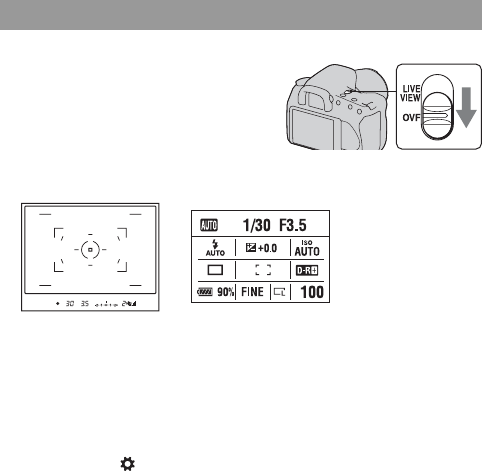
DE64
Aufnahmen mit dem Sucher (OVF)
Sie können den LCD-Monitor (Live view) oder den Sucher (OVF) zum
Fotografieren verwenden.
Bei Verwendung des Suchers wird das im Fokusbereich befindliche Motiv
automatisch scharf gestellt (Eye-Start AF).
Abschaltung der Eye-Start AF-Funktion
Taste MENU t 1 t [Eye-Start-AF] t [Aus]
• Wenn die FDA-M1AM Lupe (nicht mitgeliefert) oder der FDA-A1AM
Winkelsucher (nicht mitgeliefert) an der Kamera angebracht sind, wird
empfohlen, [Eye-Start-AF] auf [Aus] einzustellen, weil die
Suchereinblicksensoren unter dem Sucher aktiviert werden können.
Auf den Sucher umschalten
Stellen Sie den LIVE VIEW/OVF-
Schalter auf „OVF“.
Der Bildschirmstatus ändert sich
folgendermaßen:
Sucheranzeige LCD-Monitoranzeige

Fotografieren
65DE
Wenn sich das Einstellrad die Dioptrien nur schwer drehen lässt
Einstellung des Sucherfokus (Dioptrieneinstellung)
Stellen Sie den Sucher mit dem
Einstellrad für die Dioptrien auf Ihre
Sehkraft ein, bis die Anzeigen im
Sucher deutlich sichtbar sind.
• Drehen Sie das Rad in Richtung +, wenn Sie
weitsichtig sind, und in Richtung –, wenn Sie
kurzsichtig sind.
• Die Einstellung der Dioptrien wird erleichtert,
wenn Sie die Kamera ins Licht halten.
Schieben Sie Ihre Finger unter die
Augenmuschel und schieben Sie sie nach
oben.
• Nehmen Sie zum Anbringen der FDA-
M1AM Lupe (nicht mitgeliefert) oder des
FDA-A1AM Winkelsuchers (nicht
mitgeliefert) an der Kamera, wie dargestellt
die Augenmuschel ab und befestigen Sie
diese dann.

DE66
• Die Abbildung oben zeigt die Detailanzeige. Die vergrößerte Anzeige wird als
Standardeinstellung angezeigt.
A
B
C
LCD-Monitor (Aufnahmeinformationsanzeige)
Anzeige Bedeutung
P A S M
Moduswahlrad (45)
1/125 Verschlusszeit (58)
F5.6 Blende (56)
+2.0 Belichtung (60)
AE-Speicher (79)
Anzeige Bedeutung
Blitzmodus (77)/Rote-
Augen-Reduzierung (76)
Belichtungskorrektur
(81)
Blitzkorrektur (84)
Belichtungskorrekturskala
(EV-Skala) (60, 95)
ISO AUTO ISO-Empfindlichkeit (86)
Anzeige Bedeutung
Bildfolgemodus (93)
Fokusmodus (71)
AF-Feld (72)
Messmethode (85)
Kreativmodus (91)
AWB
7500K G9
Weißabgleich
(Automatik,
Voreinstellung,
Farbtemperatur,
Farbfilter,
Benutzerdefiniert) (87)
Dynamikbereich-
Optimierer (91)

Fotografieren
67DE
D
Umschalten der Aufnahmeinformationsanzeige
Hinweis
• Sie können den für die Helligkeitseinstellung des LCD-Monitors verwendeten
Bildschirm aufrufen, indem Sie die Taste DISP etwas länger drücken (Seite 118).
Anzeige Bedeutung
90% Verbleibende
Batterieladung (14)
Bildqualität (111)
Bildgröße (110)/
Seitenverhältnis (111)
100 Verbleibende Anzahl
aufnehmbarer Bilder (26)
Anzeige Bedeutung
Drücken Sie die Taste DISP, um
zwischen vergrößerter Anzeige und
Detailanzeige umzuschalten.
Wenn Sie die Kamera in eine
Vertikalposition drehen, wird die
Anzeige zur Anpassung an die
Kameraposition automatisch gedreht. Taste DISP
Detailanzeige
Keine Anzeige
Vergrößerte Anzeige

DE68
A
B
* Bei Verwendung des HVL-F56AM/
HVL-F36AM-Blitzgerätes (nicht
mitgeliefert), können Sie bei jeder
Verschlusszeit Aufnahmen mit einer
High-Speed-Sync-Funktion machen.
Einzelheiten sind in der
Bedienungsanleitung, die mit dem
Blitzgerät geliefert wird, beschrieben.
Sucher
Anzeige Bedeutung
AF-Feld (72)
Spot-AF-Feld (72)
Spotmesskreis (85)
Aufnahmebereich für
Seitenverhältnis 16:9
(111)
Anzeige Bedeutung
Blitzkompensation (84)
Blitzladung (77)
WL Drahtloser Blitz (78)
High Speed Sync-
Aufnahme*
Manueller Fokus (72)
z Fokus
125 Verschlusszeit (58)
5.6 Blende (56)
Belichtungskorrekturskala
(EV-Skala) (60, 95)
AE-Speicher (79)
2Restbildzähler (93)
Kameraverwacklungs-
warnung (42)
Super SteadyShot
Balkendiagramm (43)
Seitenverhältnis 16:9
(111)
Anzeige Bedeutung

Verwenden der Aufnahmefunktion
69DE
Verwenden der Aufnahmefunktion
Auswählen des Fokusmethode
Der Fokus kann auf zwei Arten eingestellt werden: Autofokus und
manueller Fokus.
• Zur Auswahl des Fokussierfeldes stellen Sie [AF-Feld] (Seite 72) ein.
Fokusanzeige
Verwendung des Autofokus
1Stellen Sie den Fokusmodushebel
auf AF.
2Drücken Sie den Auslöser zur
Hälfte nach unten, um den Fokus
zu überprüfen und machen Sie die
Aufnahme.
• Wenn der Fokus bestätigt wird,
wechselt die Fokusanzeige z oder
(Seite 69).
• Die grünen Rahmen werden in einem
Bereich angezeigt, in dem der Fokus
bestätigt wurde.
Fokusfeldsensor
Fokusanzeige
Aufnahmetechnik
Fokusanzeige Status
z leuchtet Fokus gespeichert. Aufnahmebereit.
leuchtet Fokus bestätigt. Der Brennpunkt folgt einem bewegten
Motiv. Aufnahmebereit.
leuchtet Scharfeinstellung läuft. Sie können den Verschluss nicht
auslösen.
z blinkt Scharfeinstellung nicht möglich. Der Verschluss ist gesperrt.
Fokusfeld
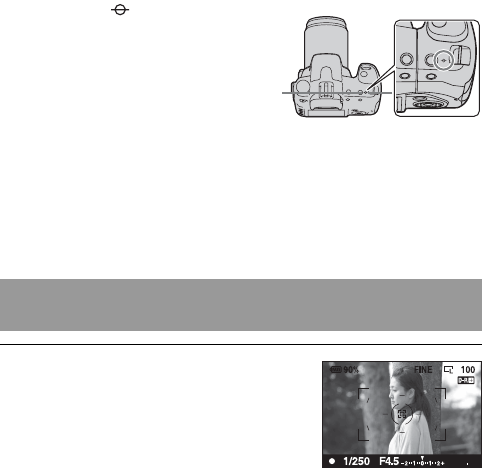
DE70
Motive, die eine spezielle Fokussierung erfordern:
Bei Autofokusbetrieb lassen sich folgende Motive nur schwer fokussieren.
Verwenden Sie in solchen Fällen den Fokusspeicher (Seite 70) oder den
manuellen Fokus (Seite 72).
• Kontrastarme Motive, wie z.B. blauer Himmel oder eine weiße Wand.
• Zwei unterschiedlich weit entfernte Motive, die sich im AF-Feld
überlappen.
• Motive mit sich wiederholenden Mustern, wie z.B. Gebäudefassaden.
• Sehr helle oder glitzernde Motive, wie z.B. die Sonne, die Karosserie
eines Autos oder Wasseroberflächen.
So messen Sie die genaue Entfernung zum Motiv
Hinweis
• Liegt das Motiv näher als die minimale Aufnahmeentfernung des angebrachten
Objektivs, kann die Schärfe nicht bestätigt werden. Halten Sie genügend Abstand
zwischen Motiv und Kamera.
Die Markierung im oberen Bereich
der Kamera zeigt die Position des
Bildssensors*. Wenn Sie die genaue
Entfernung zwischen der Kamera und
dem Motiv messen, nehmen Sie auf die
Position der horizontalen Linie Bezug.
* Der Bildsensor ist der Teil der Kamera,
der die Rolle des Films übernimmt.
Aufnahmen mit Ihrer gewünschten Einstellung
(Fokusspeicher)
1Bringen Sie das Motiv in das AF-
Feld, und drücken Sie den
Auslöser halb nieder.

Verwenden der Aufnahmefunktion
71DE
Taste Fnt [AF-Modus] t Wählen Sie die gewünschte
Einstellung
• Verwenden Sie (Einzelbild-AF), wenn sich das Motiv nicht bewegt.
• Verwenden Sie (Nachführ-AF), wenn sich das Motiv bewegt.
2Halten Sie den Auslöser halb
niedergedrückt, und bringen Sie
das Motiv wieder in die
Ausgangsstellung, um den
Bildausschnitt neu festzulegen.
3Drücken Sie den Auslöser ganz nieder, um zu fotografieren.
Wählen Sie die Fokusmethode, die für die Bewegung des
Motivs geeignet ist (AF-Modus)
(Einzelbild-AF) Die Kamera fokussiert und der Fokus wird gespeichert, wenn
Sie den Auslöser halb niederdrücken.
(Automatischer
AF) Wenn Sie den Auslöser bei einem bewegungslosen Motiv
gedrückt halten, wird der Fokus gespeichert und bei sich
bewegendem Motiv führt die Kamera den Fokus nach.
(Nachführ-AF) Die Kamera führt den Fokus nach, wenn der Auslöser halb
niedergedrückt gehalten wird.
• Die Signaltöne ertönen nicht, wenn das Motiv fokussiert
ist.
Aufnahmetechniken

DE72
Taste Fnt [AF-Feld] t Wählen Sie die gewünschte Einstellung
Hinweise
• Das AF-Feld leuchtet eventuell nicht auf, wenn Sie eine Serienaufnahme
durchführen oder den Auslöser ohne Pause ganz niederdrücken.
• Die grünen Rahmen, die beim Bestätigen des Fokus angezeigt werden, geben das
Fokussierfeld an. Sie geben nicht die Größe des Bereichs an. Das AF-Feld und die
Rahmen befinden sich eventuell nicht an der gleichen Stelle. Dies ist keine
Funktionsstörung.
Erweist es sich im AF-Modus als schwierig, den korrekten Fokus zu
erzielen, können Sie den Fokus manuell einstellen.
Auswahl des Fokusfeldes (AF-Feld)
Wählen Sie das gewünschte AF-Feld, das
für die Aufnahmebedingungen oder Ihre
Wünsche geeignet ist.
Die grünen Rahmen werden in einem
Bereich angezeigt, in dem der Fokus
bestätigt wurde.
• Das für die Fokussierung verwendete
Feld leuchtet im Suchermodus kurz auf. Feld
(Breit) Die Kamera ermittelt, welches der neun AF-Felder innerhalb
des AF-Feldes zur Fokussierung verwendet wird. Wenn Sie
die Mitteltaste des Steuerschalters gedrückt halten, können
Sie den Fokus mit dem Spot-AF-Feld einstellen.
(Spot) Die Kamera verwendet ausschließlich das Spot-AF-Feld.
(Lokal) Wählen Sie während der Aufnahme aus neun Feldern das
Feld, für das Sie den Fokus aktivieren möchten, mit dem
Steuerschalter. Drücken Sie die Mitteltaste des
Steuerschalters, um das Spot-AF-Feld auszuwählen.
Manuelle Fokuseinstellung (manueller Fokus)
AF-Feld
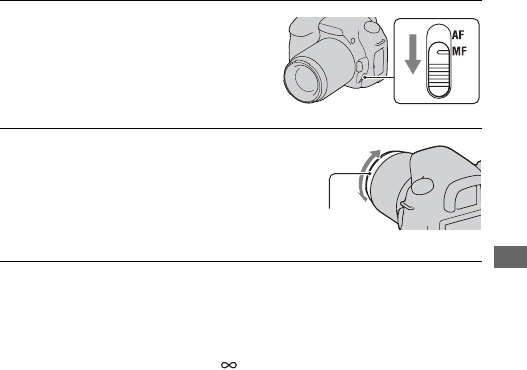
Verwenden der Aufnahmefunktion
73DE
Hinweise
• Im Falle eines Motivs, das im AF-Modus scharf gestellt werden kann, leuchtet die
Anzeige z auf, wenn der Fokus bestätigt wird. Bei Verwendung des breiten AF-
Feldes wird das mittlere Feld verwendet, und bei Verwendung des lokalen AF-
Feldes wird das mit dem Steuerschalter ausgewählte Feld verwendet.
• Die Kamera setzt die Fokuslänge auf (unendlich) zurück, wenn der Schalter
POWER auf ON gestellt wird.
• Wenn Sie ein Teleobjektiv usw. verwenden, kann das Drehen des Fokussierrings
nicht sanft sein.
• Der richtige Fokus wird nicht erreicht, wenn die Dioptrien im Suchermodus nicht
korrekt eingestellt sind (Seite 65).
• Wenn Sie die Kamera aus- und dann wieder einschalten, oder wenn Sie den
Aufnahmemodus ändern, während sich das Moduswahlrad in der Position „AUTO“
oder Szenenwahl befindet, wird automatisch AF (Autofokus) ausgewählt,
unabhängig von der Position des Fokusmodushebels.
1Stellen Sie den
Fokusmodusschalter auf MF.
2Drehen Sie den Fokussierring des
Objektivs, um die Schärfe
einzustellen.
Fokussierring

DE74
In einem Schritt heranzoomen
Mit dem Smart-Telekonverter (digitales Zoom) können Sie in die Mitte
eines Bildes zoomen und das Bild aufnehmen.
Die Bildgröße wird folgendermaßen auf Folgendes eingestellt:
* Die Zahl der Pixel in der hier gewählten Bildgröße unterscheidet sich von
der Zahl der im normalen Modus gewählten Bildgröße.
M: 3264 × 2176 Pixel (DSLR-A350)/
2768 × 1840 Pixel (DSLR-A300)
S: 2416 × 1600 Pixel (DSLR-A350)/
2032 × 1360 Pixel (DSLR-A300)
Hinweise
• Wird der Schalter LIVE VIEW/OVF auf „OVF“ gestellt, ist der Smart-
Telekonverter nicht verfügbar.
• Ist der Smart-Telekonverter verfügbar (im AF-Modus), wird [AF-Feld] auf
(Spot) eingestellt.
• Ist der Smart-Telekonverter verfügbar, wird [Messmethode] auf (Mehrfeld)
eingestellt.
• Wird [Qualität] auf (RAW) oder (RAW & JPEG) gestellt, ist der
Smart-Telekonverter nicht verfügbar.
1Stellen Sie den Schalter LIVE
VIEW/OVF auf „LIVE VIEW“.
2Drücken Sie die Taste .
• Mit jedem Drücken der Taste ändert
sich die Zoomskalierung
folgendermaßen: Aus t ca. ×1,4 t
ca. ×2.
Taste
Zoomskalierung Bildgröße
ca. ×1,4 M*
ca. ×2 S*

Verwenden der Aufnahmefunktion
75DE
Verwenden des Blitzes
In dunkler Umgebung kann man mit dem Blitz helle Aufnahmen vom
Motiv machen und ein Kameraverwackeln wird verhindert. Bei
Aufnahmen in der Sonne, kann der Blitz dazu verwendet werden, eine helle
Aufnahme des Motivs im Gegenlicht zu machen.
1Drücken Sie die Taste .
Der Blitz wird entriegelt.
• Im AUTO oder Szenenwahlmodus
wird der Blitz automatisch entriegelt,
wenn das Licht nicht ausreicht oder
sich das Motiv im Gegenlicht befindet.
Der eingebaute Blitz wird nicht
entriegelt, selbst wennn Sie die Taste
drücken.
Taste
2Machen Sie nach dem Laden des
Blitzes eine Aufnahme des
Motivs.
Blinken: Der Blitz wird geladen. Wenn
die Anzeige blinkt, kann der Verschluss
nicht ausgelöst werden.
Leuchten: Der Blitz ist aufgeladen und
einsatzbereit.
• Wenn Sie den Auslöser bei schlechter
Beleuchtung oder im AF-Modus halb
niederdrücken, kann der Blitz ausgelöst
werden, damit ein Motiv leicht
fokussiert werden kann (AF-Hilfslicht).
Blitzladeanzeige
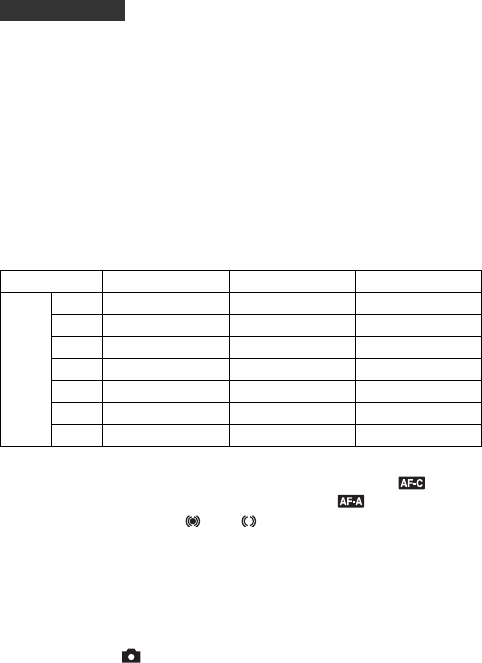
DE76
• Das Objektiv oder die Gegenlichtblende können das Licht des Blitzes
blockieren und es kann sich ein Schatten auf dem Bild zeigen. Nehmen
Sie die Gegenlichtblende ab.
• Nehmen Sie das Motiv in einem Abstand von 1 m oder mehr auf.
Hinweise
• Halten Sie die Kamera nicht am Blitz fest.
• Verwenden Sie die Kamera nicht, während der Blitz teilweise ausgeklappt ist.
• Die Aufnahmebedingungen, die erforderlich sind, damit auf einem Bild keine
Schatten erscheinen, variieren abhängig vom Objektiv.
Blitzreichweite
Die Blitzreichweite hängt von der ISO-Empfindlichkeit und vom
Blendenwert ab. Siehe folgende Tabelle.
AF-Hilfslicht
• Das AF-Hilfslicht funktioniert nicht, wenn [AF-Modus] auf
(Nachführ-AF) gestellt ist, oder sich das Motiv im (Automatischer
AF) bewegt. (Die Anzeige oder leuchtet auf.)
• Das AF-Hilfslicht funktioniert mit Fokuslängen ab 300 mm oder länger
möglicherweise nicht.
• Wenn ein externes Blitzlicht angebracht wird, wird das AF-Hilfslicht des
externen Blitzlichts verwendet.
Abschalten des AF-Hilfslichts
Taste MENU t 2 t [AF-Hilfslicht] t [Aus]
Verwendung der Rote-Augen-Reduzierung
Der Rote-Augen-Effekt wird reduziert, indem mehrere schwächere
Vorblitze vor der eigentlichen Blitzaufnahme ausgelöst werden.
Aufnahmetechniken
Blende F2.8 F4.0 F5.6
ISO-
Ein-
stellung
AUTO 1,4 – 8,6 m 1 – 6 m 1 – 4,3 m
100 1 – 4,3 m 1 – 3 m 1 – 2,1 m
200 1 – 6 m 1 – 4,3 m 1 – 3 m
400 1,4 – 8,6 m 1 – 6 m 1 – 4,3 m
800 2 – 12 m 1,4 – 8,6 m 1 – 6 m
1600 2,8 – 17 m 2 – 12 m 1,4 – 8,6 m
3200 4 – 24 m 2,8 – 17 m 2 – 12 m

Verwenden der Aufnahmefunktion
77DE
Taste MENU t 1 t [Rot-Augen-Reduz] t [Ein]
Hinweis
• Die Rote-Augen-Reduzierung ist nur verfügbar, wenn der eingebaute Blitz
verwendet wird.
Taste Fnt [Blitzmodus] t Wählen Sie die gewünschte
Einstellung
• Bei Innenaufnahmen oder Aufnahmen von nächtlichen Landschaften
können Sie mit der Langzeitsynchronisierung eine helle Aufnahme von
Menschen und dem Hintergrund machen.
• Mit Sync. 2. Vorh. können Sie ein natürliches Bild eines bewegten
Motivs wie zum Beispiel eines fahrenden Fahrrads oder einer gehenden
Person machen.
Auswählen des Blitzmodus
(Blitz Aus) Wir nicht ausgelöst, selbst wenn der eingebaute Blitz
entriegelt wird. Dieser Modus ist nicht wählbar, wenn das
Moduswahlrad auf P, A, S oder M eingestellt wird.
(Blitz-Automatik) Der Blitz wird bei Dunkelheit oder Gegenlicht ausgelöst.
Dieser Modus ist nicht wählbar, wenn das Moduswahlrad auf
P, A, S oder M eingestellt wird.
(Aufhellblitz) Der eingebaute Blitz wird immer ausgelöst, wenn er
entriegelt wird.
(Langzeitsync.) Der eingebaute Blitz wird immer ausgelöst, wenn er
entriegelt wird. Mit der Langzeitsynchronisierung können Sie
sowohl vom Motiv als auch vom Hintergrund eine scharfe
Aufnahme machen, indem Sie die Verschlusszeit reduzieren.
(Sync 2. Vorh.) Wird vor Abschluss der Belichtung ausgelöst, immer wenn
der eingebaute Blitz entriegelt wird.
(Drahtlos Blitz) Löst einen externen Blitz (nicht mitgeliefert) aus, der nicht an
der Kamera angebracht ist (drahtlose Blitzaufnahmen).
Aufnahmetechniken

DE78
Mit einem externen drahtlosen Blitz (nicht mitgeliefert) können Sie mit
dem Blitz ohne Kabel Aufnahmen machen, wenn der externe Blitz nicht an
der Kamera angebracht ist. Indem Sie die Position des Blitzes ändern,
können Sie eine Aufnahme mit dreidimensionaler Wirkung machen, indem
Sie den Kontrast von Licht und Schatten auf dem Motiv hervorheben.
In der Bedienungsanleitung des Blitzgerätes wird die genaue
Vorgehensweise beschrieben.
Taste Fn t [Blitzmodus] t (Drahtlos Blitz)
• Um eine Prüfung des Vorblitzes durchzuführen, ziehen Sie den Blitz
heraus und drücken Sie die Taste AEL an der Kamera.
Hinweise
• Deaktivieren Sie den Drahtlosblitz-Modus nach der Drahtlosblitz-Aufnahme. Wird
der eingebaute Blitz verwendet, während der Drahtlosblitz-Modus noch aktiv ist,
kommt es zu ungenauen Blitzbelichtungen.
• Ändern Sie den Kanal des externen Blitzgerätes, wenn ein anderer Fotograf einen
Drahtlosblitz in der Nähe verwendet und der eingebauter Blitz Ihr Blitzgerät auslöst.
Informationen zum Ändern des Kanals des externen Blitzgerätes entnehmen Sie
bitte der Bedienungsanleitung des Blitzgerätes.
Einstellung der AEL-Taste
Wenn Sie die Drahtlosblitz-Funktion verwenden, wird empfohlen, im
Benutzermenü die Option [AEL-Taste] (Seite 116) auf [AEL Halten]
einzustellen.
Drahtloses Blitzen
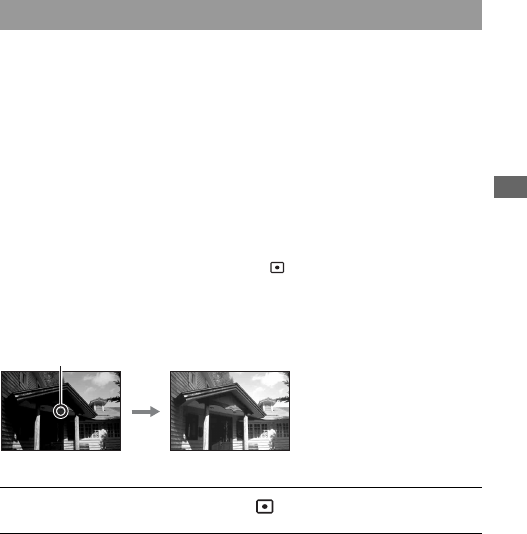
Verwenden der Aufnahmefunktion
79DE
Einstellung der Helligkeit einer Aufnahme
(Belichtung, Blitzkorrektur, Messen)
Bei Aufnahmen in der Sonne oder durch ein Fenster, ist die Belichtung
möglicherweise aufgrund des großen Lichtunterschieds zwischen Motiv
und Hintergrund für das Motiv nicht geeignet. Verwenden Sie in solchen
Fällen den Belichtungsmesser dort, wo das Motiv hell genug ist, und
speichern Sie die Belichtung vor der Aufnahme. Um die Helligkeit eines
Motivs zu reduziren, richten Sie die Kamera auf einen Punkt, der heller ist
als das Motiv und verwenden Sie den Belichtungsmesser, um die
Belichtung des ganzen Bildes zu speichern. Um die Helligkeit eines Motivs
zu erhöhen, richten Sie die Kamera auf einen Punkt, der dunkler ist als das
Motiv, und verwenden Sie den Belichtungsmesser, um die Belichtung des
ganzen Bildes zu speichern.
Dieser Abschnitt beschreibt, wie man mit (Spot) ein helleres Bild eines
Motivs aufnimmt.
Aufnahme mit fester Helligkeit (AE-Speicher)
1Taste Fn t [Messmethode] t (Spot)
2Stellen Sie den Fokus auf den Abschnitt ein, für den Sie die
Belichtung speichern möchten.
Die Belichtung ist eingestellt, wenn der Fokus erreicht ist.
Der Spot, an dem Sie die
Belichtung speichern.

DE80
Belichtung des Bildes prüfen
3Drücken Sie die Taste AEL, um
die Belichtung zu speichern.
(AE-Speichermarkierung) wird
angezeigt.
Taste AEL
4Während Sie die Taste AEL und fokussieren Sie das Motiv und
machen Sie die Aufnahme.
• Wenn Sie mit dem gleichen Belichtungswert weitere Aufnahmen machen,
halten Sie die Taste AEL nach der Aufnahme gedrückt. Sobald Sie die
Taste loslassen, wird die Einstellung aufgehoben.
Halten Sie die Taste AEL gedrückt und
platzieren Sie den Spotmesskreis auf dem
Spot, wo die Beleuchtung einen Kontrast
zum Motiv bildet. Die Messanzeige zeigt
den Belichtungsunterschied, wobei Null
die gespeichterte Belichtung ist.
Durch Verschieben auf die + Seite wird
das Bild heller, durch Verschieben auf
die – Seite wird es dunkler.
Wenn das Bild für die richtige Belichtung
zu hell oder zu dunkel ist, erscheint oder
blinkt b oder B am Ende der Anzeige.
Spotmesskreis
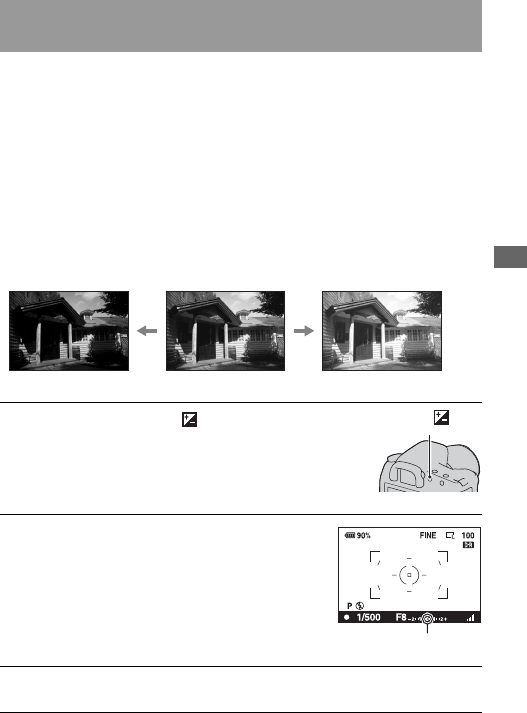
Verwenden der Aufnahmefunktion
81DE
Mit Ausnahme des Aufnahmemodus M erfolgt die Belichtung automatisch
(Automatische Belichtung).
Auf der Basis der durch die automatische Belichtung erfassten Belichtung
können Sie eine Belichtungskorrektur durchführen, indem Sie die
Belichtung je nach Wunsch entweder auf die + Seite oder – Seite
verschieben. Durch Verschieben auf die + Seite können Sie das ganze Bild
heller machen. Durch Verschieben auf die – Seite wird das ganze Bild
dunkler.
Helligkeitskorrektur für das gesamte Bild
(Belichtungskorrektur)
1Drücken Sie die Taste .
• Der Belichtungskorrekturbildschirm
wird Suchermodus angezeigt.
Taste
2Stellen Sie die Belichtung mit
dem Einstellrad ein.
Richtung + (nach oben): Das Bild wird
heller.
Richtung – (nach unten): Das Bild wird
dunkler. Standardbelichtung
3Stellen Sie den Fokus ein und fotografieren Sie das Motiv.
Korrektur in
Richtung – Grundbelichtung Korrektur in Richtung +
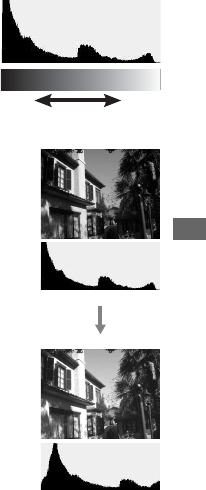
Verwenden der Aufnahmefunktion
83DE
Aufnahmen mit Prüfung des Bildschirms anhand des Histogramms
Hinweise
• Das im Modus Live view angezeigte Histogramm zeigt nicht das zuletzt
aufgenommene Bild an. Es zeigt den Zustand des gerade geprüften Bildes an. Das
Histogramm ist je nach Blendeneinstellung usw. unterschiedlich.
• Das Histogramm weicht in den folgenden Situationen zwischen Aufnahme und
Wiedergabe ab:
– Bei Verwendung des Blitzes.
– Wenn das Motiv eine geringe Intensität besitzt, wie z. B. bei Nachtszenen.
Ein Histogramm stellt die
Leuchtdichtenverteilung dar und gibt
Aufschluss darüber, wie viele Pixel einer
bestimmten Helligkeit im Bild vorhanden
sind.
Die Belichtungskorrektur verändert das
Histogramm entsprechend. Die rechte
Abbildung zeigt ein Beispiel.
Eine Aufnahme mit der
Belichtungskorrektur auf der positiven
Seite hellt das ganze Bild auf, sodass sich
das gesamte Histogramm zur Hell-Seite
(nach rechts) verschiebt. Wenn Sie mit
einer negativen Belichtungskorrektur
aufnehmen, verschiebt sich das
Histogramm zur anderen Seite.
Beide Enden des Histogramms zeigen
einen auffälligen oder unauffälligen
Bereich. Es ist nicht möglich, diese
Bereich später mit dem Computer
wiederherzustellen. Stellen Sie
gegebenenfalls die Belichtung ein und
machen Sie noch eine Aufnahme.
Anzahl der Pixel
Dunkel Hell

DE84
Bei Blitzaufnahmen können Sie den Blitzlichtbetrag allein einstellen, ohne
die Belichtungskorrektur zu ändern. Sie können nur die Belichtung des
Hauptmotivs, das sich innerhalb der Blitzlichtreichweite befindet, ändern.
Taste MENU t 1 t [Blitzkompens.] t Wählen Sie die
gewünschte Einstellung
• Richtung +: Erhöht den Blitzlichtbetrag.
Richtung –: Verringert den Blitzlichtbetrag.
Hinweise
• Nach der Einstellung des Blitzlichtbetrags, erscheint auf dem LCD-Monitor/im
Sucher, wenn der eingebaute Blitz entriegelt wird.
• Der positive Effekt ist möglicherweise aufgrund des geringen Blitzlichtbetrags nicht
sichtbar, wenn sich das Motiv an oder im Bereich der maximalen Reichweite für den
Blitz befindet. Befindet sich das Motiv sehr nah, ist der negative Effekt
möglicherweise nicht sichtbar.
Belichtungskorrektur und Blitzkompensation
Bei der Belichtungskorrektur werden Verschlusszeit, Blende und ISO-
Empfindlichkeit (bei Wahl von [AUTO]) zur Durchführung der Korrektur geändert.
Wird der Blitz verwendet, ändert sich auch der Betrag des Blitzlichts.
Dennoch ändert die Blitzkompensation nur den Betrag des Blitzlichts.
Taste MENU t 1 t [Blitzkontrolle] t Wählen Sie die
gewünschte Einstellung
ADI: Advanced Distance Integration (Fortschrittliche Entfernungsintegration)
TTL: Through the lens (Durch das Objektiv)
Einstellung des Blitzlichtbetrages (Blitzkompensation)
Aufrufen des Blitzsteuerungsmodus, um den
Blitzlichtbetrag einzustellen (Blitzkontrolle)
ADI-Blitz Mit dieser Methode wird die Leuchkraft des Blitzes unter
Berücksichtigung der Fokusabstandsinformation und der
Lichtmessdaten vom Vorblitz gesteuert. Diese Methode
erlaubt eine genaue Blitzkompensation, wobei sich die
Reflektion des Motivs praktisch gar nicht auswirkt.
Vorblitz-TTL Diese Methode steuert den Betrag an Blitzlicht in
Abhängigkeit von den Daten der Vorblitzlichtmessung. Diese
Methode ist durch die Reflexion des Motivs beeinflussbar.

Verwenden der Aufnahmefunktion
85DE
• Wenn [ADI-Blitz] ausgewählt wird und ein Objektiv verwendet wird, das
eine Entfernungsencoderfunktion besitzt, ist durch die genauere
Entfernungsinformation eine genauere Blitzkompensation möglich.
Hinweise
• Wenn die Entfernung zwischen Motiv und externem Blitzgerät (nicht mitgeliefert)
(Drahtlosblitzaufnahme mit externem Blitzgerät (nicht mitgeliefert), Aufnahme mit
einem über Kabel angeschlossenen Fernblitz, Aufnahme mit einem Makro-
Zwillingsblitz usw.) nicht ermittelt werden kann, wählt die Kamera automatisch den
Modus Vorblitz-TTL.
• Wählen Sie in den folgenden Fällen [Vorblitz-TTL], da die Kamera keine
Blitzkompensation mit ADI-Blitz durchführen kann.
– Eine Weitwinkelstreuscheibe ist am Blitzgerät HVL-F36AM befestigt.
– Eine Streuscheibe wird für Blitzaufnahmen verwendet.
– Ein Filter mit einem Belichtungsfaktor, z.B. ein ND-Filter, wird verwendet.
– Eine Nahaufnahmeobjektiv wird verwendet.
• ADI-Blitz ist nur in Verbindung mit einem Objektiv verfügbar, das mit einem
Entfernungsencoder ausgestattet ist. Um festzustellen, ob das Objektiv über einen
Entfernungsencoder verfügt, schlagen Sie in der Gebrauchsanleitung des Objektivs nach.
Fn-Taste t [Messmethode] t Wählen Sie den gewünschten Modus
• Verwenden Sie die (Mehrfeld) Messung für allgemeine Aufnahmen.
• Bei der Aufnahme eines Motivs mit starkem Kontrast im Fokusbereich,
messen Sie das Licht des Motivs, das Sie mit der richtigen Belichtung
aufnehmen möchten, mit einer Spotmessung und führen Sie dann eine
AE-Speicher-Aufnahme durch (Seite 79).
Auswahl der Helligkeitsmessmethode für ein Motiv
(Messmethode)
(Mehrfeld) Bei diesem Modus wird das Licht in jedem Bereich
gemessen, nachdem der Gesamtbereich in verschiedene
Bereiche unterteilt wurde und ermittelt die korrekte
Belichtung für den kompletten Bildschirm.
(Mittenbetont) Dieser Modus misst die durchschnittliche Helligkeit des
gesamten Bilds unter Betonung des mittleren Bereichs.
(Spot) Dieser Modus misst das Licht nur im Spotmesskreis in der
Mitte des Rahmens.
Aufnahmetechniken

DE86
Einstellen des ISO-Wertes
Die Lichtempfindlichkeit wird durch die ISO-Zahl ausgedrückt
(empfohlener Belichtungsindex). Je größer die Zahl, desto höher die
Empfindlichkeit.
Hinweise
• Wenn ISO auf [AUTO] eingestellt wird, wird ISO automatisch wie folgt eingestellt.
• Die [AUTO] –Einstellung steht nur im Aufnahmemodus zur Verfügung M. Wenn
Sie mit der [AUTO] Einstellung den Aufnahmemodus auf M ändern, wird er auf
[100] umgeschaltet. Stellen Sie den ISO-Wert je nach Aufnahmebedingungen ein.
1Drücken Sie die Taste ISO, um
den ISO-Bildschirm aufzurufen.
Taste ISO
2Wählen Sie den gewünschten Wert mit v/V auf dem
Steuerschalter.
• Je größer die Zahl, desto höher das Rauschen.
Aufnahmemodus ISO
AUTO, Szenenwahl Der Bereich ist je nach Modus unterschiedlich
P, A, S 100 – 400
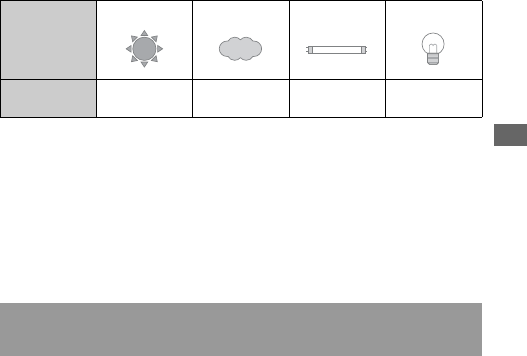
Verwenden der Aufnahmefunktion
87DE
Einstellung der Farbtöne (Weißabgleich)
Der Farbton des Motivs ändert sich in Abhängigkeit von den Eigenschaften
der Lichtquelle. Die Tabelle unten zeigt, wie sich der Farbton unter
Zugrundelegung unterschiedlicher Lichtquellen im Vergleich zu einem
Motiv, das im Sonnenlicht weiß erscheint, ändert.
Der Weißabgleich ist ein Funktion, die den Farbton ungefähr an das
angleicht, was Sie sehen. Verwenden Sie diese Funktion, wenn der Farbton
des Bildes nicht wie erwartet erscheint oder wenn Sie den Farbton aufgrund
des fotografischen Ausdrucks ändern möchten.
Hinweis
• Wenn als einzige Lichtquelle eine Quecksilber- oder Sodiumlampe zur Verfügung
steht, kann die Kamera aufgrund der Eigenschaften der Lichtquelle keinen genauen
Weißabgleich durchführen. Verwenden Sie in solchen Fällen den Blitz.
Taste Fnt [Weißabgleich] t Wählen Sie die gewünschte
Einstellung
• Wenn [AWB] nicht ausgewählt wird, können Sie eine Feineinstellung des
Farbtons mit b/B am Steuerschalter vornehmen. Die Verstellung in
Richtung + macht das Bild rötlicher, die Verstellung in Richtung – macht
das Bild bläulicher.
Wetter/
Beleuchtung
Tageslicht Bewölkung Leuchtstofflampe Glühlampe
Eigenschaften
des Lichts Weiß Bläulich Grünlich Rötlich
Einstellung des Weißabgleichs für eine spezielle Lichtquelle
(Auto/Voreinstellung Weißabgleich)
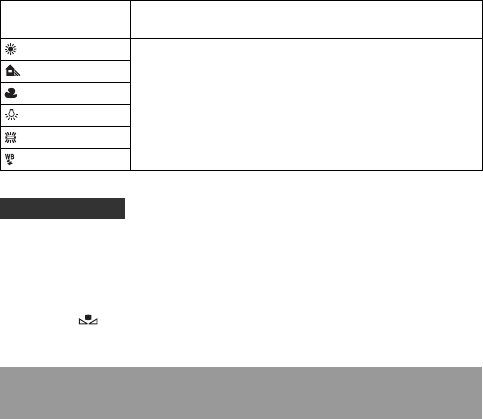
DE88
• Verwenden Sie die Weißabgleich-Reihenfunktion, wenn Sie die
gewünschte Farbe in der gewählten Option nicht bekommen (Seite 96).
• Wenn Sie [5500K] (Farbtemperatur) oder [00] (Farbfilter) auswählen,
können Sie den Wert auf den gewünschten Wert einstellen (unten).
• Wenn Sie (Benutzerdef.) wählen, können Sie Ihre Einstellung
(Seite 89) registrieren.
Taste Fn t [Weißabgleich] t [5500K] (Farbtemperatur) oder
[00] (Farbfilter)
• Zur Einstellung der Farbtemperatur wählen Sie den Wert mit b/B.
• Zur Einstellung des Farbfilters wählen Sie die Korrekturrichtung mit
b/B.
Hinweis
• Da Farbenmesser für Filmkameras konzipiert sind, sind die Werte bei
Leuchtstofflampen/Sodiumlampen/Quecksilberlampen unterschiedlich. Wir
empfehlen, den benutzerdefinierten Weißabgleich zu verwenden oder eine
Testaufnahme durchzuführen.
AWB (Auto
Weißabgl.) Die Kamera entdeckt eine Lichtquelle automatisch und stellt
die Farbtöne ein.
(Tageslicht) Wenn Sie eine Option für eine spezielle Lichtquelle
auswählen, werden die Farbtöne für die Lichtquelle
eingestellt (Voreinstellung Weißabgleich).
(Schatten)
(Bewölkt)
(Glühlampe)
(Leuchtstofflampe)
(Blitz)
Aufnahmetechniken
Einstellung der Farbtemperatur und eines Filtereffekts
(Farbtemperatur/Farbfilter)

Verwenden der Aufnahmefunktion
89DE
*1 Der Wert ist der aktuell gewählte Farbtemperaturwert.
*2 Der Wert ist der aktuell gewählte Farbfilter.
In Szenen, bei denen sich das Umlicht aus verschiedenen Lichtquellen
zusammensetzt, wird die Verwendung des benutzerdefinierten
Weißabgleichs empfohlen, um eine genaue Reproduktion des Weiß zu
erzielen.
5500K*1
(Farbtemperatur) Stellt den Weißabgleich über die Farbtemperatur ein. Je
höher die Zahl, desto rötlicher ist das Bild und je niedriger
die Zahl, desto bläulicher ist das Bild.
00*2 (Farbfilter) Bietet den Effekt eines CC (Color Compensation) Filters für
die Fotografie.
Basierend auf der Verwendung der eingestellten
Farbtemperatur als Standard kann die Farbe auf G (Green)
oder M (Magenta) korrigiert werden.
Registrierung der Farbtöne (benutzerdefinierter
Weißabgleich)
1Taste Fn t [Weißabgleich] t
2Wählen Sie [ SET] mit b/B am Steuerschalter.
3Halten Sie die Kamera so, dass die weiße Fläche den
Spotmesskreis voll ausfüllt, und drücken Sie den Auslöser
nieder.
Der Auslöser klickt und die kalibrierten Werte (Farbtemperatur und
Farbfilter) werden angezeigt.
4Drücken Sie die Mitteltaste des Steuerschalters.
Der Monitor schaltet wieder zur Aufnahmeinformationsanzeige mit der
gespeicherten, benutzerdefinierten Weißabgleicheinstellung zurück.
• Die mit diesem Vorgang registrierte benutzerdefinierte
Weißabgleicheinstellung bleibt solange gültig, bis eine neue Einstellung
registriert wird.

DE90
Hinweis
• Die Meldung „Benutzerdef. Weißabgleich fehlgeschlagen“ gibt an, dass der Wert
den erwarteten Bereich überschreitet. (Wenn der Blitz für ein Motiv in unmittelbarer
Nähe verwendet wird, oder wenn sich ein Motiv mit heller Farbe im Rahmen
befindet.) Falls Sie diesen Wert registrieren, wird die Anzeige in der
Aufnahmeinformationsanzeige im LCD-Monitor gelb. Sie können an diesem Punkt
zwar fotografieren, aber es wird empfohlen, den Weißabgleich erneut einzustellen,
um einen genaueren Weißabgleichwert zu erhalten.
So rufen Sie die benutzerdefinierte Weißabgleicheinstellung auf
Taste Fn t [Weißabgleich] t (Benutzerdef.)
Hinweis
• Wenn mit dem Drücken des Auslösers gleichzeitig auch der Blitz ausgelöst wird,
wird ein benutzerdefinierter Weißabgleich unter Einbeziehung des Blitzlichts
registriert. Verwenden Sie den Blitz bei späteren Aufnahmen.

Verwenden der Aufnahmefunktion
91DE
Bildbearbeitung
Taste Fnt [DynamikberOptim] t Wählen Sie die gewünschte
Einstellung
• Die Einstellung (Erweitert) für den Dynamikbereich-Optimierer hat
bei RAW-Dateien keine Auswirkungen. Korrigieren Sie die Bilder mit
der Funktion „Image Data Converter SR“.
Taste MENU t 1 t [Kreativmodus] t Wählen Sie die
gewünschte Einstellung
• Wenn Sie (Kontrast), (Sättigung), oder (Schärfe) einstellen
möchten, wählen Sie den gewünschten Punkt mit b/B, und stellen Sie
dann den Wert ein mit v/V.
Helligkeitskorrektur des Bildes (Dynamikbereich-
Optimierer)
(Aus) Keine Optimierung.
(Standard) Wenn ein starker Kontrast von Licht und Schatten zwischen
Motiv und Hintergrund besteht, was häufig bei Aufnahmen in
der Sonne der Fall ist, mildert die Kamera den Kontrast im
ganzen Bild ab und liefert ein Bild mit richtiger Helligkeit
und Kontrast.
(Erweitert) Durch Aufteilung des Bildes in kleine Bereiche analysiert die
Kamera den Kontrast von Licht und Schatten zwischen Motiv
und Hintergrund und produziert so Bilder mit optimaler
Helligkeit und Kontrast.
Auswahl der gewünschten Bildbearbeitung (Kreativmodus)
(Standard) Für die Aufnahme verschiedener Szenen mit reicher
Abstufung und attraktiven Farben.
(Lebhaft) Die Sättigung und der Kontrast werden für die Aufnahme
eindrucksvoller Bilder mit farbenfrohen Szenen und
Motiven, wie z. B. Blumen, Frühlingsgrün, blauer Himmel
oder Meerblick, verstärkt.
(Porträt) Für die Aufnahme der Hautfarbe in einem weichen Farbton,
besonders für Porträts geeignet.
(Landschaft) Die Sättigung, der Kontrast und die Schärfe werden für die
Aufnahme lebhafter und frischer Szenen verstärkt. Auch
entfernte Landschaften stechen mehr hervor.
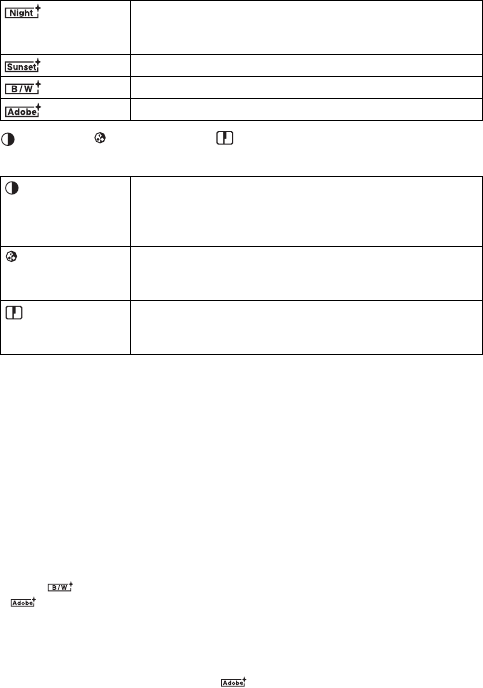
DE92
(Kontrast), (Sättigung) und (Schärfe) können für jeden Punkt des
Kreativmodus eingestellt werden.
Hinweis zum Adobe RGB-Farbraum
Der Adobe RGB-Farbraum verfügt über einen breiteren Bereich zur
Farbreproduktion als sRGB, d.h. gegenüber dem Standard-Farbraum der
Digitalkamera. Wenn der Hauptzweck darin besteht, das Bild
auszudrucken, besonders wenn ein großer Teil des Motivs aus lebhaften
Grün- oder Rottönen besteht, ist Adobe RGB effektiver als andere sRGB-
Farbmodi.
• Der Dateiname des Bilds beginnt mit „_DSC“.
Hinweise
• Falls die Szenenwahl aufgerufen wurde, können Sie die Einstellungen für den
Kreativmodus nicht ändern.
• Wenn (S/W) ausgewählt wurde, können Sie die Sättigung nicht einstellen.
• (AdobeRGB) ist für Anwendungen oder Drucker, die Farbmanagement und
DCF 2,0 Option Farbraum unterstützen. Die Verwendung von einigen
Anwendungen oder Druckern, die das Farbmanagement nicht unterstützen, kann
dazu führen, dass die Bilder möglicherweise nicht farbgetreu gedruckt oder
wiedergegeben werden.
• Bei der Anzeige von Bildern, die mit (AdobeRGB) mit der Kamera oder nicht
mit Adobe RGB kompatiblen Geräten, werden die Bilder mit niedriger Sättigung
angezeigt.
(Abendszene) Der Kontrast wird für die Aufnahme einer nächtlichen
Landschaft, die viel getreuer zur tatsächlichen Ansicht ist,
abgeschwächt.
(Sonnenunterg.) Für die Aufnahme des wunderschönen Rots der Abendsonne.
(S/W) Für die Aufnahme von Bildern in Schwarz-Weiß.
(AdobeRGB) Für die Aufnahme von Bildern im Adobe RGB-Farbraum.
(Kontrast) Der Unterschied von Licht und Schatten in einem Bild
(Abstufung). Erhöhen Sie den Wert, um ein Bild mit starkem
Kontrast zu erhalten. Verringern Sie den Wert, um weichere
Farbabstufungen zu erhalten.
(Sättigung) Die Lebendigkeit der Farben. Erhöhen Sie den Wert, um ein
Bild mit tiefen und lebendigen Farben zu erhalten.
Verringern Sie den Wert, um ruhigere Farben zu erhalten.
(Schärfe) Betonung der Konturen. Erhöhen Sie den Wert, um schärfere
Konturen zu erhalten. Verringern Sie den Wert, um weichere
Konturen zu erhalten.

Verwenden der Aufnahmefunktion
93DE
Auswählen des Bildfolgemodus
Diese Kamera besitzt fünf Bildfolgemodi wie zum Beispiel Einzelbild,
Serienbild. Verwenden Sie diese für Ihre Zwecke.
Dieser Modus wird für normale Aufnahmen verwendet.
Taste t (Einzelbild)
Die Kamera nimmt eine Bildfolge mit folgender Geschwindigkeit* auf.
* Messbedingungen. Die Serienaufnahme verlangsamt sich jedoch
abhängig von den Aufnahmebedingungen.
Maximale Anzahl an Serienaufnahmen
Bei der Serienaufnahme gibt es eine Obergrenze der Bilderzahl.
* Die Aufnahmegeschwindigkeit wird beim vierten Bild oder danach etwas
langsamer.
Einzelbildaufnahmen
Serienaufnahme
DSLR-A350 DSLR-A300
Live view Modus Maximal 2 Bilder pro
Sekunde
Maximal 2 Bilder pro
Sekunde
Suchermodus Maximal 2,5 Bilder pro
Sekunde
Maximal 3 Bilder pro
Sekunde
1Taste t (Serienbild)
2Stellen Sie den Fokus ein und fotografieren Sie das Motiv.
• Wenn Sie den Auslöser gedrückt halten, wird die Aufnahme fortgesetzt.
• Die Anzahl der Serienaufnahmen, die gemacht werden können, wird
angezeigt.
Fein/Standard*Unbegrenzt (bis die Speicherkarte voll ist)
RAW & JPEG 3 Bilder
RAW 4 Bilder (DSLR-A350)/6 Bilder (DSLR-A300)

DE94
Der 10-Sekunden-Selbstauslöser ist praktisch, um den Fotografen selbst
mit ins Bild einzubeziehen, und der 2-Sekunden-Selbstauslöser trägt zur
Verringerung der Verwacklungsgefahr bei.
Vorzeitiges Ausschalten des Selbstauslösers
Um den aktivierten Selbstauslöser vorzeitig auszuschalten, drücken Sie die
Taste .
Hinweis
• Verwenden Sie die Okularabdeckung, wenn Sie Bilder mit dem Sucher aufnehmen
(Seite 24).
Mit der Reihenaufnahme können Sie mehrere Bilder mit jeweils
unterschiedlicher Belichtung aufnehmen. Die Kamera besitzt eine
automatische Reihenfunktion. Geben Sie den Wert für die Abweichung
(Schritte) von der Grundbelichtung ein und die Kamera macht Aufnahmen,
während sich gleichzeitig die Belichtung ändert. So können Sie nach der
Aufnahme ein Bild wählen, das die von Ihnen gewünschte Helligkeit hat.
Verwenden des Selbstauslösers
1Taste t (Selbstauslöser) t Wählen Sie die
gewünschten Sekunden
• Die Zahl nach ist die aktuell ausgewählte Sekundenzahl.
2Stellen Sie den Fokus ein und fotografieren Sie das Motiv.
• Wenn der Selbstauslöser aktiviert ist, zeigen Signaltöne und die
Selbstauslöserlampe den Zustand an. Kurz vor der Aufnahme blinkt die
Selbstauslöserlampe schnell und der Signalton ertönt schnell.
Aufnehmen von Bildern mit unterschiedlicher Belichtung
(Belichtungsreihe)
Grundbelichtung Richtung – Richtung +

Verwenden der Aufnahmefunktion
95DE
* _ ._ EV angezeigt mit / ist der aktuell gewählte Schritt.
Hinweise
• Wenn das Moduswahlrad auf M eingestellt wird, wird die Belichtung durch
Einstellung der Verschlusszeit verändert. Wenn Sie die Belichtung durch
Einstellung des Blendenwertes verändern, halten Sie die Taste AEL gedrückt.
• Wenn Sie die Belichtung einstellen, wird die Belichtung auf der Basis des
korrigierten Wertes verändert.
• Die Bildreihe kann nicht verwendet werden, wenn der Aufzeichnungsmodus auf
AUTO oder Szenenwahl gestellt ist.
Die Belichtungskorrekturskala (EV-Skala) bei Reihenaufnahme
1Taste t Gewünschte Bildreihe t Gewünschter
Bildreihenschritt
2Stellen Sie den Fokus ein und fotografieren Sie das Motiv.
Die Grundbelichtung wird für das erste Bild der Reihe eingestellt.
* (Reihe:
Serie) Machen Sie drei Bilder mit der ausgewählten, schrittweise
veränderten Belichtung.
Halten Sie den Auslöser gedrückt, bis die Aufnahme stoppt.
* (Reihe:
Einzeln) Machen Sie drei Bilder mit der ausgewählten, schrittweise
veränderten Belichtung.
Drücken Sie den Auslöser für jedes Bild.
Umlicht-Reihe
0,3 Stufen, drei Bilder
Belichtungskorrektur 0
Blitz-Reihe
0,7 Stufen, drei Bilder
Blitzkompensation –1,0
LCD-Monitor
(Live view Modus)
LCD-Monitor
(Suchermodus)
In der oberen Reihe. In der unteren Reihe.
Sucher

DE96
• Bei Umlicht*-Reihenaufnahmen wird die EV-Skala auch auf dem LCD-
Monitor/im Sucher angezeigt, aber bei Blitz-Reihenaufnahmen wird sie
nicht angezeigt.
• Wenn die Reihenaufnahme beginnt, erlöschen die Indexmarken, die
bereits aufgenommene Bilder anzeigen, eine nach der anderen.
• Wenn bei Wahl von Einzelbildreihe der Auslöser halb niedergedrückt
und losgelassen wird, wird „br 1“ für Umlicht-Reihenaufnahme und „Fbr
1“ für Blitz-Reihenaufnahme angezeigt. Wenn die Reihenaufnahme
beginnt, wird die Nummer des nächsten Bilds angezeigt, z. B. „br 2“, „br
3“.
* Umlicht: Jedes Licht außer dem Blitzlicht, das über eine längere
Zeitspanne auf die Szene scheint, wie z.B. Tageslicht, eine Glühlampe
oder eine Leuchtstofflampe.
Auf der Basis des ausgewählten Weißabgleichs und der Farbtemperatur/
Farbfilter werden drei Bilder gemacht.
*1 Der mit angezeigte Wert ist der aktuell ausgewählte Wert.
*2 Mired: Einheit zur Angabe der durch Konversionsfilter bewirkten Verschiebung der
Farbtemperatur.
Aufnahme mit verändertem Weißausgleich
(Weißabgleichreihe)
1Taste t (WA-Reihe) t Wählen Sie die
gewünschte Einstellung
2Stellen Sie den Fokus ein und fotografieren Sie das Motiv.
*1 (WA-
Reihe) Machen Sie drei Aufnahmen mit verändertem Weißabgleich.
Wenn Lo ausgewählt ist, beträgt die Veränderung 10
Mired*2, wenn Hi ausgewählt ist 20 Mired. Eine Aufnahme
zeichnet drei Bilder auf.

Verwenden der Wiedergabefunktion
97DE
Verwenden der Wiedergabefunktion
Bildwiedergabe
Das zuletzt aufgenommene Bild wird auf dem LCD-Monitor angezeigt.
So kehren Sie zum Aufnahmemodus zurück
Drücken Sie die Taste erneut.
Wechseln zur Anzeige der Aufnahmedaten
Drücken Sie die Taste DISP.
Mit jedem Drücken der Taste DISP (Anzeige) ändert sich der Bildschirm
wie folgt.
Hinweis
• Die Taste DISP schaltet die Anzeige der Aufnahmedaten in anderen
Wiedergabemodi ein und aus, z. B. in einem vergrößerten Bildschirm.
Zur Auswahl der Ausrichtung bei der Wiedergabe eines in Hochformat
aufgenommenen Bildes.
Taste MENU t 2 t [Wiederg.anzeige] t Wählen Sie die
gewünschte Einstellung
1Drücken Sie die Taste .
Taste
2Wählen Sie ein Bild mit b/B auf dem Steuerschalter.
Anzeige der
vorhergehenden oder
folgenden Bilder, bis
zu fünf Bilder.
Mit Aufnahmedaten Histogrammanzeige Mit Aufnahmedaten Ohne
Aufnahmedaten

DE98
Hinweis
• Wenn Sie das Bild mit einem Fernsehgerät oder Computer aufrufen, wird es selbst
dann im Hochformat angezeigt, wenn [Manuell drehen] ausgewählt ist.
Zurück zum normalen Wiedergabebildschirm
Drücken Sie die Taste .
Hinweis
• Wenn Sie gedrehte Bilder auf einen Computer kopieren, können Sie die gedrehten
Bilder mit der auf der CD-ROM (mitgeliefert) erhaltenen Anwendung „Picture
Motion Browser“ korrekt anzeigen. Je nach verwendeter Software werden die Bilder
möglicherweise jedoch nicht gedreht.
Ein Bild kann zur genaueren Überprüfung vergrößert werden. Das ist für
die Überprüfung der Fokussierung eines aufgenommenen Bildes von
Vorteil.
Drehen eines Bildes
1Zeigen Sie das zu drehende Bild
an, und drücken Sie anschließend
die Taste .
Taste
2Drücken Sie die Mitteltaste des Steuerschalters.
Das Bild wird gegen den Uhrzeigersinn gedreht. Wiederholen Sie Schritt 2,
wenn Sie noch eine Drehung durchführen möchten.
• Nachdem Sie das Bild einmal gedreht haben, wird das Bild in der gedrehten
Position wiedergegeben, auch wenn Sie die Kamera ausgeschaltet haben.
Vergrößern von Bildern
1Zeigen Sie das zu vergrößernde
Bild an, und drücken Sie
anschließend die Taste .
Taste

Verwenden der Wiedergabefunktion
99DE
Beenden der vergrößerten Wiedergabe
Drücken Sie die Taste und das Bild wird wieder in der normalen Größe
angezeigt.
Vergrößergung der Bildzentrierung um einen vorher ausgewählten Punkt
Sie können zuerst einen Bildabschnitt auswählen und dann vergrößern.
2Zoomen Sie das Bild mit der
oder Taste ein oder aus.
• Sie können den Abschnitt, den Sie
vergrößeren möchten, mit v/V/b/B
am Steuerschalter einstellen.
• Durch Drehen des Einstellrades wird
das nächste Bild mit der gleichen
Vergrößerung angezeigt. Wenn Sie
mehrere Bilder mit der gleichen
Anordnung aufnehmen, können Sie die
Fokusbedingungen vergleichen.
• Mit jedem Drücken der Mitteltaste des
Steuerschalters wird der Bildschirm
zwischen Zoomansicht und
Vollbildmodus umgeschaltet.
Taste
1Zeigen Sie das zu vergrößernde
Bild an, und drücken Sie
anschließend die Taste .
Taste
2Drücken Sie die Mitteltaste des Steuerschalters.
Der rote Rahmen erscheint.
3Bewegen Sie mit v/V/b/B am Steuerschalter den roten
Rahmen auf den Mittelpunkt, den Sie vergrößern möchten.
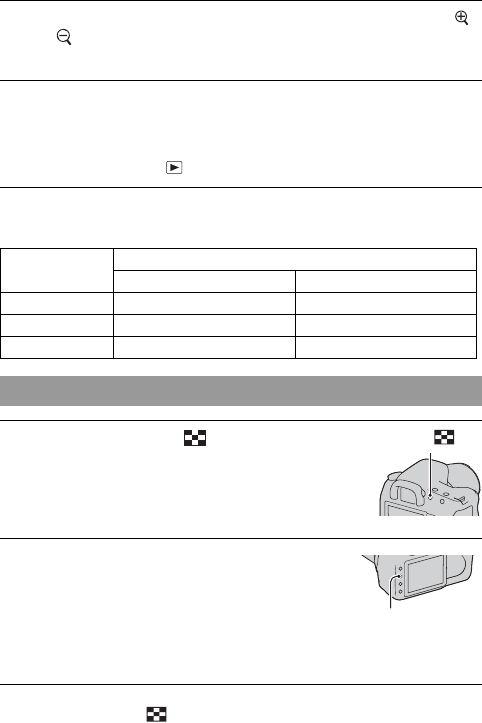
DE100
Skalierbereich
Der Skalierbereich ist wie folgt.
Zurück zum Einbildanzeige
Drücken Sie die Taste oder die Mitteltaste des Steuerschalters zur
Auswahl des gewünschten Bildes.
4Vergrößern oder verkleinern Sie den roten Rahmen mit der
oder Taste und legen Sie so den Abschnitt fest, den Sie
vergrößern möchten.
5Drücken Sie die Mitteltaste des Steuerschalters.
Der Ausschnitt innerhalb des roten Rahmens wird vergrößert.
• Drücken Sie die Mitteltaste des Steuerschalters, um zum vorherigen
Bildschirm zurückzukehren.
• Drücken Sie die Taste , um die vergrößerte Wiedergabe zu beenden.
Bildgröße Skalierbereich
DSLR-A350 DSLR-A300
L Ca. ×1,1 – ×14 Ca. ×1,1 – ×12
M Ca. ×1,1 – ×11 Ca. ×1,1 – ×9,1
S Ca. ×1,1 – ×7,2 Ca. ×1,1 – ×6,1
Zur Anzeige der Bildliste wechseln
1Drücken Sie die Taste .
Der Bildschirm wechselt zur
Indexansicht.
Taste
2Drücken Sie wiederholt die Taste
DISP, um das gewünschte
Ansichtformat auszuwählen.
• Der Ansicht ändert sich in der
folgenden Reihenfolge: 9 Bilder t 25
Bilder t 4 Bilder
Taste DISP

Verwenden der Wiedergabefunktion
101DE
Auswahl eines Ordners
Taste MENU t 2 t [Diaschau]
Sie können aufgenommene Bilder der Reihe nach wiedergeben (Diaschau).
Die Diaschau endet automatisch, wenn alle Bilder angezeigt wurden.
•Mit b/B auf dem Steuerschalter können Sie das vorhergehende/nächste Bild
wiedergeben.
Unterbrechen der Diaschau
Drücken Sie die Mitteltaste des Steuerschalters. Drücken Sie die Taste
erneut, um die Diaschau wieder zu starten.
Abbrechen der Diaschau
Drücken Sie die Taste MENU.
Auswahl der Zeitabstände zwischen den Bildern der Diaschau
Taste MENU t 2 t [Intervall] t Wählen Sie die
gewünschte Anzahl Sekunden
1Wählen Sie die Ordnerbalken mit
b/B auf dem Steuerschalter und
drücken Sie dann die Mitteltaste.
Ordnerbalken
2Wählen Sie den gewünschten Ordner mit v/V aus, und drücken
Sie anschließend die Mitteltaste.
Automatische Bildwiedergabe (Diaschau)
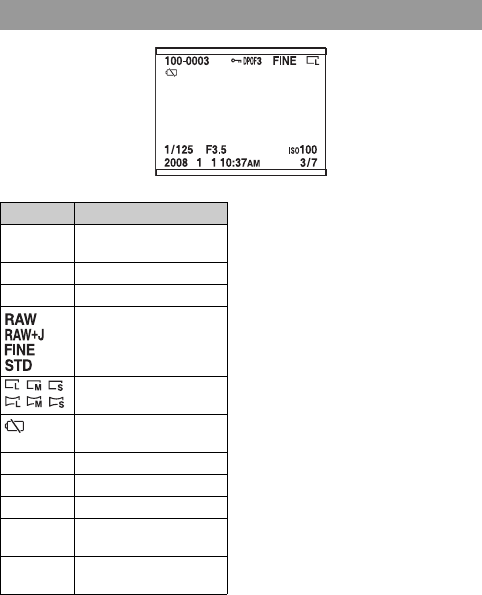
DE102
Überprüfen der Informationen
aufgenommener Bilder
Mit jedem Drücken der Taste DISP ändert sich die Informationsanzeige
(Seite 97).
Basisinformationsanzeige
Anzeige Bedeutung
100-0003 Ordner-Dateinummer
(128)
-Schützen (105)
DPOF3 DPOF aktiviert (137)
Bildqualität (111)
Bildgröße (110)/
Seitenverhältnis (111)
Warnung verbleibende
Batterieladung (14)
1/125 Verschlusszeit (58)
F3.5 Blende (56)
ISO100 ISO-Empfindlichkeit (86)
2008 1 1
10:37AM Aufnahmedatum
3/7 Dateinummer/
Gesamtbilderzahl
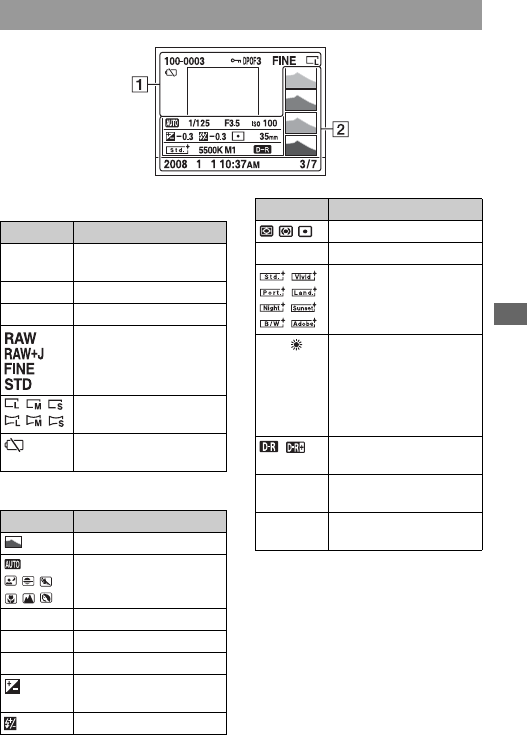
Verwenden der Wiedergabefunktion
103DE
A
B
Histogrammanzeige
Anzeige Bedeutung
100-0003 Ordner-Dateinummer
(128)
-Schützen (105)
DPOF3 DPOF aktiviert (137)
Bildqualität (111)
Bildgröße (110)/
Seitenverhältnis (111)
Warnung verbleibende
Batterieladung (14)
Anzeige Bedeutung
Histogramm (104)
P A S M
Moduswahlrad (45)
1/125 Verschlusszeit (58)
F3.5 Blende (56)
ISO100 ISO-Empfindlichkeit (86)
–0,3 Belichtungskorrekturskala
(EV-Skala) (60, 95)
–0,3 Blitzkompensation (84)
Messmodus (85)
35mm Fokuslänge (145)
Kreativmodus (91)
AWB +1
5500K M1 Weißabgleich
(Automatik,
Voreinstellung,
Farbtemperatur,
Farbfilter,
Benutzerdefiniert) (87)
Dynamikbereich-
Optimierer (91)
2008 1 1
10:37AM Aufnahmedatum
3/7 Dateinummer/
Gesamtbilderzahl
Anzeige Bedeutung

DE104
Überprüfung des Histogramms
Wenn das Bild einen auffälligen oder
unauffälligen Bereich enthält, wird dieser
Bereich in der Histogrammanzeige
hervorgehoben
(Leuchtdichtengrenzwarnung).
Leuchtdichte
R (Rot)
G (Grün) B (Blau)
Blinken

Verwenden der Wiedergabefunktion
105DE
Bilder schützen (Schützen)
Sie können Bilder gegen versehentliches Löschen schützen.
Taste MENU t 1 t [Schützen] t [Alle Bilder] oder [Alles
aufheben] t [OK]
Ausgewählte Bilder schützen/den Schutz ausgewählter
Bilder aufheben
1Taste MENU t 1 t [Schützen] t [Mark.Bilder]
2Wählen Sie mit b/B des
Steuerschalters das Bild, das Sie
schützen möchten und drücken
Sie dann die Mitteltaste.
Eine Markierung - wird an dem
ausgewählten Bild angezeigt.
• Drücken Sie zum Aufheben der
Auswahl die Mitteltaste erneut.
-
3Um weitere Bilder zu schützen, wiederholen Sie Schritt 2.
4Drücken Sie die Taste MENU.
5Wählen sie [OK] mit v am Steuerschalter und drücken Sie dann
die Mitteltaste des Steuerschalters.
Alle Bilder schützen/den Schutz aller Bilder aufheben

DE106
Bilder löschen (Löschen)
Nachdem ein Bild einmal gelöscht worden ist, kann es nicht
wiederhergestellt werden. Überprüfen Sie zuerst, ob Sie das Bild löschen
wollen oder nicht.
Hinweis
• Geschützte Bilder können nicht gelöscht werden.
Das aktuell angezeigte Bild löschen
1Zeigen Sie das zu löschende Bild
an, und drücken Sie anschließend
die Taste .
Taste
2Wählen Sie [Löschen] mit v, und drücken Sie dann die
Mitteltaste des Steuerschalters.
Ausgewählte Bilder löschen
1Taste MENU t 1 t [Löschen] t [Mark.Bilder]
2Wählen Sie mit dem
Steuerschalter die Bilder, die Sie
löschen möchten, und drücken
Sie dann die Mitteltaste des
Steuerschalters.
Eine Markierung wird an dem
ausgewählten Bild angezeigt. Gesamtzahl
3Um weitere Bilder zu löschen, wiederholen Sie Schritt 2.

Verwenden der Wiedergabefunktion
107DE
Taste MENU t 1 t [Löschen] t [Alle Bilder] t [Löschen]
Hinweis
• Das Löschen vieler Bilder durch Auswahl von [Alle Bilder] kann eine lange Zeit in
Anspruch nehmen. Es wird empfohlen, Bilder auf einem Computer zu löschen oder
die Speicherkarte mit der Kamera zu formatieren.
4Drücken Sie die Taste MENU.
5Wählen sie [Löschen] mit v am Steuerschalter und drücken Sie
dann die Mitteltaste des Steuerschalters.
Alle Bilder im Ordner löschen
1Drücken Sie die Taste .
2Wählen Sie mit b des
Steuerschalters den
Ordnerbalken.
Ordnerbalken
3Drücken Sie die Mitteltaste des Steuerschalters und wählen Sie
dann mit v/V den Ordner, den Sie löschen möchten.
4Drücken Sie die Taste .
5Wählen Sie [Löschen] mit v, und drücken Sie dann die
Mitteltaste des Steuerschalters.
Gleichzeitiges Löschen aller Bilder

DE108
Wiedergeben von Bildern auf einem
Fernsehbildschirm
• Wenn Sie die Kamera an ein Sony-Fernsehgerät anschließen, das mit der Funktion
„PhotoTV HD“ über das mitgelieferte USB-Kabel kompatibel ist, können Sie auf
dem Fernsehgerät eine höhere Bildqualität genießen.
1Schalten Sie Ihre Kamera und das
Fernsehgerät aus, bevor Sie die
Kamera an das Fernsehgerät
anschließen.
2Schalten Sie das Fernsehgerät ein und schalten Sie zu dem
jeweiligen Eingang.
• Weitere Informationen finden Sie auch in der Bedienungsanleitung Ihres
Fernsehgerätes.
3Schalten Sie die Kamera ein, und
drücken Sie die Taste .
Die mit der Kamera aufgenommenen
Bilder werden auf dem
Fernsehbildschirm angezeigt.
Wählen Sie das gewünschte Bild mit
b/B am Steuerschalter.
• Der LCD-Monitor auf der Rückseite
der Kamera wird nicht eingeschaltet.
1 An Video-
Eingangsbuchse
Videokabel
2 An den
Anschluss
VIDEO OUT
Steuerschalter
Taste
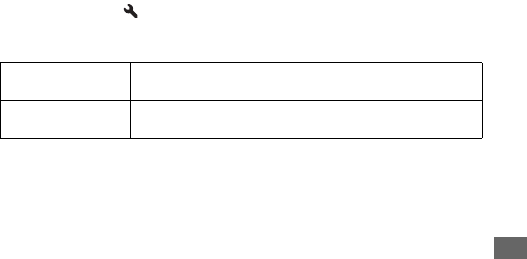
Verwenden der Wiedergabefunktion
109DE
Verwendung der Kamera im Ausland
Es ist möglicherweise erforderlich, den Videosignalausgang umzuschalten,
damit er mit Ihrem TV-System zusammenpasst.
Taste MENU t 1 t [Video-Ausgang] t Wählen Sie die
gewünschte Einstellung
Hinweis zu TV-Farbsystemen
Wenn Sie Bilder auf einem Fernsehbildschirm wiedergeben wollen,
benötigen Sie ein Fernsehgerät mit einer Videoeingangsbuchse und ein
Videokabel. Das Farbsystem des Fernsehgerätes muss mit dem der
Digitalkamera übereinstimmen. Überprüfen Sie die folgenden Listen auf
das TV-Farbsystem des Landes oder Gebietes, in dem die Kamera
verwendet wird.
NTSC-System
Bahamas, Bolivien, Chile, Ecuador, Jamaika, Japan, Kanada, Kolumbien, Korea,
Mexiko, Mittelamerika, Peru, Philippinen, Surinam, Taiwan, USA, Venezuela usw.
PAL-System
Australien, Belgien, China, Dänemark, Deutschland, Finnland, Großbritannien,
Hongkong, Italien, Kuwait, Malaysia, Neuseeland, Niederlande, Norwegen,
Österreich, Polen, Portugal, Schweden, Schweiz, Singapur, Slowakische Republik,
Spanien, Thailand, Tschechische Republik, Ungarn usw.
PAL-M-System
Brasilien
PAL-N-System
Argentinien, Paraguay, Uruguay
SECAM-System
Bulgarien, Frankreich, Guyana, Irak, Iran, Monaco, Russland, Ukraine usw.
NTSC Das Videoausgangssignal wird auf den Modus NTSC (z.B.
für USA, Japan) eingestellt.
PAL Das Videoausgangssignal wird auf den Modus PAL (z.B. für
Europa) eingestellt.

DE110
Änderung Ihrer Einstellung
Einstellung der Bildgröße und -qualität
Taste MENU t 1 t [Bildgröße] t Wählen Sie die
gewünschte Größe
[Seitenverhält.]: [3:2]
DSLR-A350
DSLR-A300
[Seitenverhält.]: [16:9]
DSLR-A350
DSLR-A300
Hinweis
• Wenn Sie mit [Qualität] eine RAW-Datei wählen, entspricht die Bildgröße der
RAW-Datei L. Diese Größe wird nicht auf dem LCD-Monitor angezeigt.
Bildgröße
L:14M 4592 × 3056 Pixel
M:7.7M 3408 × 2272 Pixel
S:3.5M 2288 × 1520 Pixel
L:10M 3872 × 2592 Pixel
M:5.6M 2896 × 1936 Pixel
S:2.5M 1920 × 1280 Pixel
L:12M 4592 × 2576 Pixel
M:6.5M 3408 × 1920 Pixel
S:2.9M 2288 × 1280 Pixel
L:8.4M 3872 × 2176 Pixel
M:4.7M 2896 × 1632 Pixel
S:2.1M 1920 × 1088 Pixel

Änderung Ihrer Einstellung
111DE
Taste MENU t 1 t [Seitenverhält.] t Wählen Sie das
gewünschte Seitenverhältnis
Taste MENU t 1 t [Qualität] t Wählen Sie die
gewünschte Einstellung
Hinweis
• Für Einzelheiten zur Anzahl von Bildern, die bei geänderter Bildqualität
aufgenommen werden können, siehe Seite 26.
Info zu RAW-Dateien
Um eine mit dieser Kamera aufgenommene RAW-Datei zu öffnen, benötigen Sie die
auf der CD-ROM (mitgeliefert) enthaltene Anwendung „Image Data Converter SR“.
Mit dieser Software können Sie eine RAW-Datei öffnen und in ein allgemein übliches
Format, wie z.B. JPEG oder TIFF, umwandeln. Außerdem können Sie Weißabgleich,
Farbsättigung, Kontrast usw. der Datei erneut anpassen.
• Die Aufnahme eines Bildes im RAW-Format unterliegt den folgenden Einschränkungen.
– Die RAW-Datei kann nicht mit einem DPOF-tauglichen oder
PictBridgekompatiblen Drucker gedruckt werden.
• Bis auf (Standard) können die Auswirkungen des Dynamikbereich-Optimierers
nicht überprüft werden, wenn Sie ein im RAW-Format aufgenommenes Bild
vergrößern oder wiedergeben.
Seitenverhält.
3:2 Normales Bildseitenverhältnis.
16:9 HDTV-Seitenverhältnis.
Qualität
(RAW) Dateiformat: RAW (Rohdaten)
In diesem Format erfolgt keine digitale Bearbeitung der
Bilder. Wählen Sie dieses Format für die professionelle
Bildbearbeitung mit dem Computer.
• Die Bildgröße ist auf die Maximalgröße festgesetzt. Die
Bildgröße wird nicht auf dem LCD-Monitor angezeigt.
(RAW &
JPEG) Dateiformat: RAW (Rohdaten) + JPEG
Ein RAW-Bild und ein JPEG-Bild werden gleichzeitig
erstellt. Dieser Modus ist praktisch, wenn Sie zwei
Bilddateien benötigen: eine JPEG-Datei zum Betrachten und
eine RAW-Datei zum Bearbeiten. Die Bildqualität ist auf
[Fein] und die Bildgröße auf [L] festgelegt.
(Fein) Dateiformat: JPEG
Das Bild wird bei der Aufnahme in das JPEG-Format
komprimiert. Je höher die Komprimierungsrate, desto kleiner die
Dateigröße. Dadurch können mehr Dateien auf einer Speicherkarte
gespeichert werden, aber die Bildqualität wird vermindert.
(Standard)

DE112
Einstellung der Methode für die
Aufnahme auf eine Speicherkarte
Taste MENU t 2 t [Dateinummer] t Wählen Sie die
gewünschte Einstellung
Die aufgenommenen Bilder werden im automatisch erstellten Order im
DCIM-Ordner der Speicherkarte gespeichert.
Taste MENU t 2 t [Ordnername] t Wählen Sie die
gewünschte Einstellung
Hier wählen Sie die Methode für die Zuweisung von
Dateinummern zu den Bildern aus
Serie Die Kamera setzte keine Nummern zurück und weist den
Dateien die Nummern fortlaufend zu, bis „9999“ erreicht ist.
Rückstellen In den folgenden Fällen setzt die Kamera die Nummern
zurück und weist den Dateien Nummern ab „0001“ zu.
– Wenn das Ordnerformat geändert wird.
– Wenn alle Bilder im Ordner gelöscht werden.
– Wenn die Speicherkarte ausgetauscht wird.
– Wenn die Speicherkarte formatiert wird.
Auswahl des Ordnernamenformats
Standardformat Das Ordnernamenformat ist: Ordnernummer + MSDCF.
Beispiel: 100MSDCF
Datumsformat Das Ordnernamenformat ist: Ordnernummer + J (die letzte
Ziffer)/MM/TT.
Beispiel: 10080405

Änderung Ihrer Einstellung
113DE
Sie können einen Ordner für die Bildaufzeichnung auf einer Speicherkarte
anlegen.
Ein neuer Ordner, dessen Nummer um eins höher als die höchste
gegenwärtig verwendete Nummer ist, wird angelegt, und dieser Ordner
wird dann zum aktuellen Aufnahmeordner.
Taste MENU t 2 t [Neuer Ordner]
Wenn ein Standardformatordner gewählt ist und zwei oder mehr Ordner
vorhanden sind, können Sie den für die Bildaufzeichnung zu verwendenden
Aufnahmeordner auswählen.
Taste MENU t 2 t [Ordner wählen]t Wählen Sie den
gewünschten Ordner
Hinweis
• Wenn Sie die Option [Datumsformat] wählen, können Sie den Ordner nicht
auswählen.
Beachten Sie, dass durch Formatieren alle Daten auf einer Speicherkarte,
einschließlich geschützter Bilder, unwiderruflich gelöscht werden.
Taste MENU t 1 t [Formatieren] t [OK]
• Während der Formatierung leuchtet die Zugriffslampe. Nehmen Sie
niemals die Speicherkarte heraus, während die Zugriffslampe leuchtet.
Hinweise
• Formatieren Sie die Speicherkarte mit der Kamera. Wenn Sie die Speicherkarte auf
einem Computer formatieren, ist diese je nach verwendeter Formatierungsart
eventuell nicht mit der Kamera verwendbar.
• Je nach Speicherkarte kann das Formatieren einige Minuten dauern.
Erstellen eines neuen Ordners
Auswahl des Aufnahmeordners
Formatieren der Speicherkarte

DE114
Änderung der
Rauschreduzierungseinstellung
Wenn Sie die Verschlusszeit auf eine Sekunde oder länger einstellen
(Langzeitbelichtungsaufnahme), wird die Rauschreduzierung für die
gleiche Zeitdauer wie die Öffnungszeit des Auslösers eingeschaltet.
Dadurch wird das typische Rauschen bei einer langen Belichtung
gemindert. Während der Rauschreduzierung erscheint eine Meldung und
Sie können keine weitere Aufnahme machen. Wählen Sie [Ein], um der
Bildqualität den Vorrang zu geben. Wählen Sie [Aus], um dem Timing der
Aufnahme den Vorrang zu geben.
Taste MENU t 2 t [Langzeit-RM] t [Aus]
Hinweis
• Bei Serienaufnahme oder Serienbildreihe erfolgt keine Rauschreduzierung, auch
wenn die Einstellung [Ein] aktiviert wurde.
Bei Aufnahmen mit einer ISO-Einstellung von 1600 oder mehr, verringert
die Kamera das Rauschen, das sich bei hoher Empfindlichkeit der Kamera
stärker bemerkbar macht.
Wählen Sie [Ein], um der Bildqualität den Vorrang zu geben. Wählen Sie
[Aus], um dem Timing der Aufnahme den Vorrang zu geben.
Taste MENU t 2 t [Hohe ISO-RM] t [Aus]
Hinweis
• Bei Serienaufnahme oder Serienbildreihe erfolgt keine Rauschreduzierung, auch
wenn die Einstellung [Ein] aktiviert wurde.
Deaktivierung der Rauschreduzierung bei Aufnahmen mit
langer Belichtung
Deaktivierung der Rauschreduzierung bei hoher ISO-
Empfindlichkeit

Änderung Ihrer Einstellung
115DE
Änderung der Bedingungen für das
Schließen des Verschlusses
Wählen Sie [Auslösen], um der Verschlussmöglichkeit den Vorrang zu
geben, so können Sie ohne Scharfeinstellung Aufnahmen machen.
Für Aufnahmen mit Scharfeinstellung wählen Sie [AF].
Taste MENU t 2 t [Priorität] t [Auslösen]
Vorrang der Verschlussmöglichkeit

DE116
Änderung der Funktionen von Taste und
Einstellrad
Die Funktion der Taste AEL kann aus den folgenden zwei Funktionen
ausgewählt werden:
– Halten des gespeicherten Belichtungswertes durch Drücken der Taste
AEL, während die Taste gedrückt gehalten wird ([AEL Halten]).
– Halten des gespeicherten Belichtungswertes durch Drücken der Taste
AEL, bis die Taste wieder gedrückt wird ([AEL Umschalten]).
Taste MENU t 1 t [AEL-Taste] t Wählen Sie die
gewünschte Einstellung
Hinweise
• Während der Belichtungswert gespeichert wird, wird auf dem LCD-Monitor und im
Sucher angezeigt. Achten Sie darauf, dass Sie die Einstellung nicht zurücksetzen.
• Die „Halten“ und „Umschalten“ Einstellungen beeinflussen die manuelle
Umschaltung (Seite 61) im manuellen Modus.
Bei M (manuelle Belichtung) oder P (Programmumschaltung) im
Aufnahmemodus können Sie die Kamera so einstellen, dass die einstellbare
Option (Verschlusszeit oder Blendenwert) nur mit dem Einstellrad
ausgewählt werden kann.
Die gemeinsame Verwendung sollten Sie nur bei der Einstellung der
Belichtung auswählen.
Taste MENU t 1 t [Einstellrad-Fkt] t Wählen Sie die
gewünschte Einstellung
Änderung der Funktion der Taste AEL
Änderung der Funktion des Einstellrades

Änderung Ihrer Einstellung
117DE
Änderung weiterer Einstellungen
Dient zur Wahl des Akustiksignals, das bei Auslösesperre, während des
Selbstauslöser-Countdowns usw. erzeugt wird.
Taste MENU t 2 t [Signaltöne] t Wählen Sie die
gewünschte Einstellung
Sie können die Zeit bis zur Aktivierung des Stromsparmodus einstellen
(Strom sparen). Wenn Sie den Auslöser halb durchdrücken, wird die
Kamera wieder in den Aufnahmemodus geschaltet.
Taste MENU t 1 t [Strom sparen] t Wählen Sie die
gewünschte Zeit
Hinweis
• Unabhängig von der hier vorgenommenen Einstellung schaltet sich die Kamera nach
30 Minuten in den Stromsparmodus, wenn die Kamera an ein Fernsehgerät
angeschlossen wurde.
Taste MENU t 1 t [Datum/Uhrzeit] t Stellen Sie Datum
und Zeit ein
Taste MENU t 1 t [ Sprache] t Wählen Sie die
gewünschte Sprache
Ton Ein/aus
Sie können die Zeit bis zur Aktivierung des
Stromsparmodus einstellen
Einstellung des Datums
Auswahl der Sprache

DE118
Einstellung des LCD-Monitors
Taste MENU t 1 t [LCD-Helligkeit] t Wählen Sie die
gewünschte Einstellung
• Sie können die Helligkeit im Bildschirm für die Aufnahmeinformationen
oder Wiedergabe einstellen, indem Sie die Taste DISP etwas länger
drücken.
Sie können das aufgenommene Bild sofort nach der Aufnahme auf dem
LCD-Monitor prüfen. Sie können die Anzeigezeit ändern.
Taste MENU t 1 t [Bildkontrolle] t Wählen Sie die
gewünschte Einstellung
Hinweis
• Während der Bildkontrolle wird das Bild nicht im Hochformat angezeigt, auch wenn
Sie das Bild hochkant aufgenommen haben (Seite 97).
Während der Aufnahme werden auf dem LCD-Monitor die
Aufnahmeinformationen angezeigt. Sie können die Anzeigedauer der
Anzeige ändern.
Taste MENU t 1 t [Info.anz.zeit] t Wählen Sie die
gewünschte Einstellung
Einstellung der Helligkeit des LCD-Monitors
Einstellung der Bildanzeigezeit sofort nach der Aufnahme
(Bildkontrolle)
Einstellung der Anzeigezeit des LCD-Monitors während der
Aufnahme
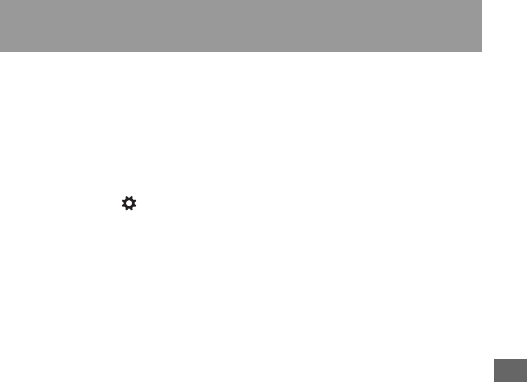
Änderung Ihrer Einstellung
119DE
Wenn der LIVE VIEW/OVF-Schalter auf „OVF“ eingestellt ist, schaltet
sich der LCD-Monitor bei Verwendung des Suchers ab.
Standardmäßig ist der LCD-Monitor beim Schauen durch den Sucher
ausgeschaltet, um zu verhindern, dass der Akku schnell leer ist.
Wählen Sie [Aus], wenn Sie möchten, dass der LCD-Monitor eingeschaltet
bleibt, solange Sie durch den Sucher schauen.
Taste MENU t 1 t [Auto LCD aus] t [Aus]
Hinweis
• Die Aufnahmeinformationsanzeige wird unabhängig von der in diesem Menü nach
einer vorgegebenen Zeit (fünf Sekunden in der Standardeinstellung) automatisch
ausgeschaltet (Seite 66).
Lassen Sie den LCD-Monitor eingeschaltet und schauen Sie
gleichzeitig durch den Sucher

DE120
Zurücksetzen auf die Standardeinstellung
Sie können die Hauptfunktionen des Aufnahmemodus zurückstellen, wenn
das Moduswahlrad auf P, A, S, oder M eingestellt ist.
Taste MENU t 2 t [Aufn.mod.Reset] t [OK]
Die folgenden Elemente können zurückgesetzt werden:
Zurücksetzen der Aufnahmefunktioenn auf die
Standardeinstellung
Elemente Zurücksetzen auf
Belichtungskorrektur (81) ±0.0
Messmethode (85) Mehrfeld
AF-Modus (71) AF-A
Bildfolgemodus (93) Einzelbild
Weißabgleich (87) AWB(Automatischer Weißabgleich)
Farbtemperatur/Farbfilter (88) 5500K, Farbfilter 0
Benutzerdefinierter Weißabgleich (89) 5500K
ISO (86) AUTO
Bildgröße (110) L:14M (DSLR-A350)/
L:10M (DSLR-A300)
Seitenverhält. (111) 3:2
Qualität (111) Fein
DynamikberOptim (91) Standard
Kreativmodus (91) Standard
Blitzmodus (77) Aufhellblitz (ändert sich abhängig davon,
ob der eingebaute Blitz offen ist oder
nicht)
Blitzkontrolle (84) ADI-Blitz
Blitzkompens. (84) ±0.0
Priorität (115) AF
AF-Hilfslicht (76) Auto
Langzeit-RM (114) Ein
Hohe ISO-RM (114) Ein
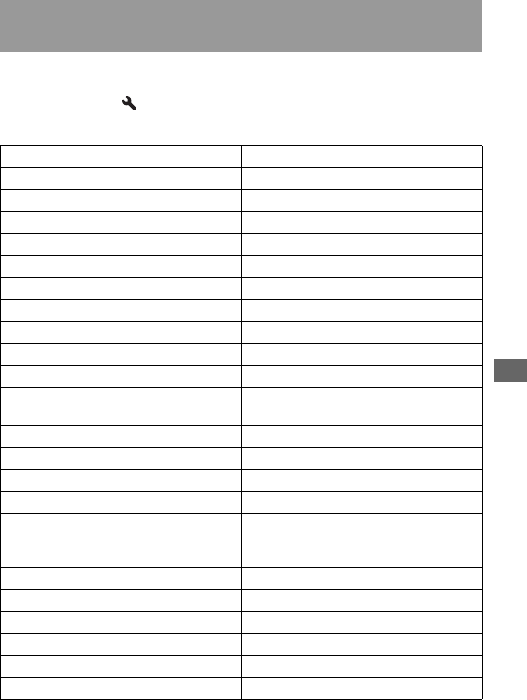
Änderung Ihrer Einstellung
121DE
Sie können die Hauptfunktionen der Kamera zurücksetzen.
Taste MENU t 3 t [Zurücksetzen] t [OK]
Die folgenden Elemente können zurückgesetzt werden:
Zurücksetzen der Hauptfunktionen der Kamera auf die
Standardeinstellung
Elemente Zurücksetzen auf
Belichtungskorrektur (81) ±0.0
Messmethode (85) Mehrfeld
AF-Modus (71) AF-A
Aufnahmeinformationsanzeige (66) Vergrößerte Anzeige
Bildfolgemodus (93) Einzelbild
Weißabgleich (87) AWB(Automatischer Weißabgleich)
Farbtemperatur/Farbfilter (88) 5500K, Farbfilter 0
Benutzerdefinierter Weißabgleich (89) 5500K
ISO (86) AUTO
Wiedergabeanzeige (97) Einzelbildanzeige (mit Aufnahmedaten)
Bildgröße (110) L:14M (DSLR-A350)/
L:10M (DSLR-A300)
Seitenverhält. (111) 3:2
Qualität (111) Fein
DynamikberOptim (91) Standard
Kreativmodus (91) Standard
Blitzmodus (77) Aufhellblitz (ändert sich abhängig davon,
ob der eingebaute Blitz offen ist oder
nicht)
Blitzkontrolle (84) ADI-Blitz
Blitzkompens. (84) ±0.0
Priorität (115) AF
AF-Hilfslicht (76) Auto
Langzeit-RM (114) Ein
Hohe ISO-RM (114) Ein
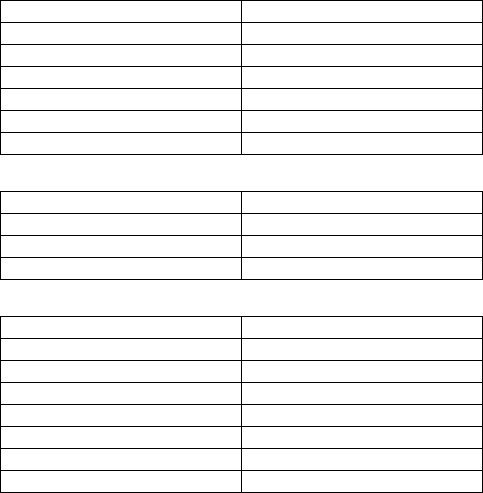
DE122
Benutzermenü
Wiedergabemenü
Einstellungsmenü
Elemente Zurücksetzen auf
Eye-Start-AF (64) Ein
AEL-Taste (116) AEL Halten
Einstellrad-Fkt (116) Verschlusszeit
Rot-Augen-Reduz (76) Aus
Bildkontrolle (118) 2 Sek.
Auto LCD aus (119) Ein
Elemente Zurücksetzen auf
Datumsdruck (138) Aus
Wiederg.anzeige (97) Autom. drehen
Diaschau (101) 3 Sek.
Elemente Zurücksetzen auf
LCD-Helligkeit (118) ±0
Info.anz.zeit (118) 5 Sek.
Strom sparen (117) 1 Minute
Dateinummer (112) Serie
Ordnername (112) Standardformat
USB-Verbindung (124, 139) Massenspeicher
Signaltöne (117) Ein

Anzeigen von Bildern auf einem Computer
123DE
Anzeigen von Bildern auf einem Computer
Kopieren von Bildern auf den Computer
Dieser Abschnitt beschreibt das Kopieren von Aufnahmen von einer
Speicherkarte über ein USB-Kabel auf einen angeschlossenen Computer.
Der Computer, an den Sie Ihre Kamera für den Import der Bilder
anschließen, sollte die folgenden Systemvoraussetzungen erfüllen.
xWindows
Betriebssystem (vorinstalliert): Microsoft Windows 2000 Professional SP4/
Windows XP* SP2/Windows Vista*
• In einer Umgebung, die auf einem Upgrade der oben beschriebenen
Betriebssysteme basiert, oder in einer Multi-Boot-Umgebung kann kein
einwandfreier Betrieb gewährleistet werden.
* 64-Bit-Editions und Starter (Edition) werden nicht unterstützt.
USB-Buchse: Standardmäßig eingebaut
xMacintosh
Betriebssystem (vorinstalliert): Mac OS X (mind. v10.1.3)
USB-Buchse: Standardmäßig eingebaut
Hinweise zum Anschließen Ihrer Kamera an einen Computer
• Es kann kein einwandfreier Betrieb für alle oben empfohlenen Computer-
Umgebungen garantiert werden.
• Wenn Sie zwei oder mehr USB-Geräte gleichzeitig an einen Computer anschließen,
kann es je nach Art der verwendeten USB-Geräte sein, dass manche Geräte,
einschließlich Ihrer Kamera, nicht funktionieren.
• Bei Verwendung eines USB-Hubs oder eines Verlängerungskabels kann kein
einwandfreier Betrieb garantiert werden.
• Wenn Sie Ihre Kamera an eine mit Hi-Speed USB-kompatible USB-Schnittstelle
(entspricht USB 2.0) anschließen, ist ein erweiterter Datentransfer
(Hochgeschwindigkeitstransfer) möglich, da diese Kamera mit Hi-Speed USB
(entspricht USB 2.0) kompatibel ist.
• Wenn Ihr Computer den Betrieb aus dem Pausen- oder Schlafmodus heraus fortsetzt,
wird die Kommunikation zwischen Ihrer Kamera und Ihrem Computer
möglicherweise nicht gleichzeitig wiederhergestellt.
Empfohlene Computerumgebung
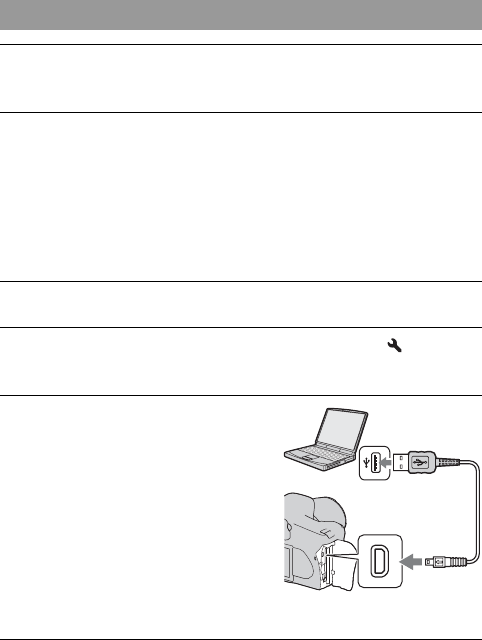
DE124
Schritt 1: Verbinden der Kamera mit Ihrem Computer
1Setzen Sie eine Speicherkarte mit den aufgenommenen Bildern
in die Kamera ein.
2Setzen Sie den ausreichend aufgeladenen Akku in die Kamera
ein, oder schließen Sie die Kamera über das Netz-/Ladegerät
(nicht mitgeliefert) an eine Netzsteckdose an.
• Wenn Sie zum Kopieren von Bildern auf Ihren Computer einen schwachen
Akku verwenden, besteht die Gefahr, dass der Kopiervorgang unterbrochen
wird oder Bilddaten verfälscht werden, falls der Akku vorzeitig erschöpft
ist.
3Schalten Sie die Kamera und den Computer ein.
4Vergewissern Sie sich, dass [USB-Verbindung] in 2 auf
[Massenspeicher] eingestellt ist.
5Verbinden Sie die Kamera und
Ihren Computer.
• Der Autoplay-Assistent erscheint auf
dem Bildschirm.
1 An den
Anschluss USB
USB-Kabel
2 An den
Anschluss USB

Anzeigen von Bildern auf einem Computer
125DE
Für Windows
In diesem Abschnitt wird anhand eines Beispiels beschrieben, wie Sie
Bilder in einen „My Documents“ (Für Windows Vista: „Documents“)
ordner kopieren.
Schritt 2: Kopieren von Bildern auf einen Computer
1Klicken Sie auf [Copy pictures to a
folder on my computer using
Microsoft Scanner and Camera
Wizard] t [OK] wenn der
Assistentenbildschirm auf dem
Desktop erscheint.
• Wenn der Assistentenbildschirm nicht
geöffnet wird, klicken Sie auf [My
Computer] t [Removable Disk].
2Doppelklicken Sie auf [DCIM].
• In diesem Fall können Sie Bilder auch mithilfe von „Picture Motion
Browser“ importieren.
3Doppelklicken Sie auf den
Ordner, in dem die zu
kopierenden Bilddateien
gespeichert sind.
Klicken Sie dann mit der rechten
Maustaste auf eine Bilddatei, und
klicken Sie im Kontextmenü auf
[Copy].
• Für weitere Informationen zur
Speicheradresse der Bilddateien, siehe
Seite 128.

DE126
Für Macintosh
4Doppelklicken Sie auf den [My
Documents] (Für Windows Vista:
[Documents]) Ordner. Klicken Sie
dann mit der rechten Maustaste
auf das „My Documents“ Fenster,
um das Menü anzuzeigen und
klicken Sie dann auf [Paste].
Die Bilddateien werden in den Ordner
„My Documents“ (für Windows Vista:
„Documents“) ordner kopiert.
• Falls ein Bild mit dem gleichen
Dateinamen im Kopierzielordner
existiert, wird die Bestätigungsmeldung
zum Überschreiben angezeigt. Wenn
Sie das vorhandene Bild mit dem neuen
überschreiben, wird die Originaldatei
gelöscht. Zum Kopieren einer Bilddatei
ohne Überschreibung auf dem
Computer ändern Sie den Dateinamen
in einen anderen Namen, bevor Sie die
Bilddatei kopieren. Beachten Sie
jedoch, dass es nach einer Änderung
des Dateinamens eventuell nicht mehr
möglich ist, das Bild mit Ihrer Kamera
wiederzugeben (Seite 129).
1Doppelklicken Sie auf das neu erkannte Symbol t [DCIM] t
den Ordner, in dem die zu kopierenden Bilder gespeichert sind.
2Ziehen Sie die Bilddateien mittels Drag & Drop zum
Festplattensymbol.
Die Bilddateien werden auf die Festplatte kopiert.

Anzeigen von Bildern auf einem Computer
127DE
Anzeigen von Bildern auf Ihrem Computer
In diesem Abschnitt wird die Vorgehensweise zur Wiedergabe von
kopierten Bildern im Ordner „My Documents“ (für Windows Vista
beschrieben: „Documents“) Ordner.
Doppelklicken Sie auf das Festplattensymbol t auf die
gewünschte Bilddatei, um die gewünschte Bilddatei zu öffnen.
Für Windows
1Klicken Sie auf [Start] t [My
Documents] (Für Windows Vista:
[Documents]).
• Wenn Sie mit Windows 2000 arbeiten,
doppelklicken Sie auf dem Desktop auf
[My Documents].
2Doppelklicken Sie auf die
gewünschte Bilddatei.
Das Bild wird angezeigt.
Für Macintosh

DE128
Führen Sie die unten aufgeführten Schritte durch, bevor Sie:
• das USB-Kabel abtrennen.
• die Speicherkarte entfernen.
• die Kamera ausschalten.
xFür Windows
Doppelklicken Sie auf die Taskleiste, klicken Sie dann auf (USB
Massenspeichergerät) t [Stop]. Bestätigen Sie das Gerät im
Bestätigungsfenster, klicken Sie dann auf [OK] t [OK] (nicht notwendig
für Windows XP/Vista).
Die Geräteverbindung wird getrennt.
xFür Macintosh
Ziehen Sie das Laufwerkssymbol oder das Symbol der
Speicherkarte zum „Papierkorb“-Symbol.
Die Kameraverbindung wird vom Computer getrennt.
Die mit Ihrer Kamera aufgenommenen Bilddateien werden in Ordnern auf
der Speicherkarte gruppiert.
Löschen Sie die USB-Verbindung
Speicheradressen und Dateinamen der Bilddatei

Anzeigen von Bildern auf einem Computer
129DE
Beispiel: Anzeigen von Ordnern in Windows XP
In diesem Abschnitt wird die Vorgehensweise am Beispiel eines Windows-
Computers beschrieben.
AOrdner mit Bilddaten, die mit dieser Kamera
aufgenommen wurden. (Die ersten drei
Ziffern stellen die Ordnernummer dar.)
BSie können einen Ordner im Datumsformat
anlegen (Seite 112).
• Im Ordner „MISC“ können Sie keine Bilder
aufzeichnen/wiedergeben.
• Bilddateien werden wie folgt benannt.
ssss (Dateinummer) steht für eine
beliebige Zahl im Bereich von 0001 bis 9999.
Die numerischen Anteile des Namens einer
RAW-Datei und der entsprechenden JPEG-
Bilddatei sind gleich.
– JPEG-Dateien: DSC0ssss.JPG
– JPEG-Dateien (Adobe RGB):
_DSCssss.JPG
– RAW-Datei (außer Adobe RGB):
DSC0ssss.ARW
– RAW-Datei (Adobe RGB):
_DSCssss.ARW
• Je nach Computer wird die Erweiterung
eventuell nicht angezeigt.
• Weitere Informationen über Ordner finden
Sie auf Seiten 112.
Kopieren von auf einem Computer gespeicherten Bildern
auf eine Speicherkarte und Anzeigen der Bilder

DE130
Hinweise
• Bilder, die eine bestimmte Bildgröße überschreiten, können eventuell nicht
wiedergegeben werden.
• Wenn eine Bilddatei auf einem Computer bearbeitet oder mit einem anderen
Kameramodell aufgenommen wurde, kann die fehlerfreie Wiedergabe auf Ihrer
Kamera nicht garantiert werden.
• Wenn kein Ordner vorhanden ist, legen Sie zuerst mit Ihrer Kamera einen Ordner an
(Seite 113), bevor Sie die Bilddatei kopieren.
1Klicken Sie mit der rechten
Maustaste auf die Bilddatei, und
klicken Sie dann auf [Rename].
Ändern Sie den Dateinamen zu
„DSC0ssss“.
Geben Sie eine Zahl zwischen 0001 und
9999 für ssss ein.
• Wenn die Bestätigungsmeldung zum
Überschreiben angezeigt wird, geben
Sie eine andere Zahl ein.
• Je nach Computereinstellungen wird
eventuell eine Erweiterung angezeigt.
Die Erweiterung für Bilder ist JPG.
Ändern Sie die Erweiterung nicht.
• Schritt 1 erübrigt sich, wenn der von
der Kamera erzeugte Dateiname nicht
geändert worden ist.
2Kopieren Sie die Bilddatei in der
folgenden Reihenfolge in den
Ordner auf der Speicherkarte.
1Klicken Sie mit der rechten Maustaste
auf die Bilddatei, und klicken Sie dann
auf [Copy].
2Doppelklicken Sie in [My Computer]
auf [Removable Disk] oder [Sony
MemoryStick].
3Klicken Sie mit der rechten Maustaste
im Ordner [DCIM] auf
[sssMSDCF], und klicken Sie
dann auf [Paste].
•ssssteht für eine beliebige Zahl
zwischen 100 und 999.

Anzeigen von Bildern auf einem Computer
131DE
Verwendung der Software
Zum Anwenden der mit der Kamera aufgenommenen Bilder wird die
folgende Software zur Verfügung gestellt: „Picture Motion Browser“,
„Image Data Converter SR“, „Image Data Lightbox SR“ usw.
Hinweis
• „Picture Motion Browser“ ist nicht mit Macintosh-Computern kompatibel.
Empfohlene Computerumgebung
xWindows
Empfohlene Umgebung für die Anwendung von „Picture Motion Browser“
Betriebssystem (vorinstalliert): Microsoft Windows 2000 Professional SP4/
Windows XP* SP2/Windows Vista*
* 64-Bit-Editions und Starter (Edition) werden nicht unterstützt.
CPU/Arbeitsspeicher: Pentium III 500 MHz oder schneller, 256 MB RAM
oder mehr (empfohlen: Pentium III 800 MHz oder schneller, 512 MB RAM
oder mehr)
Festplatte: Für Installation erforderlicher Speicherplatz: mind. 200 MB
Anzeige: 1024 × 768 Punkte oder mehr, High Color (16-Bit-Farbtiefe) oder
mehr
Empfohlene Umgebung für die Anwendung von „Image Data Converter
SR Ver.2“/„Image Data Lightbox SR“
Betriebssystem (vorinstalliert): Microsoft Windows 2000 Professional SP4/
Windows XP* SP2/Windows Vista*
* 64-Bit-Editions und Starter (Edition) werden nicht unterstützt.
CPU/Arbeitsspeicher: MMX Pentium III 1 GHz oder schneller wird
empfohlen, 512 MB RAM oder mehr (1 GB RAM oder mehr wird
empfohlen.)
Virtueller Speicher: mind. 700 MB
Anzeige: 1024 × 768 Punkte oder mehr, High Color (16-Bit-Farbtiefe) oder
mehr
xMacintosh
Empfohlene Umgebung für die Anwendung von „Image Data Converter
SR Ver.2“/„Image Data Lightbox SR“
Betriebssystem (vorinstalliert): Mac OS X (v10.4)
CPU: Power Mac G4/G5 Serie (1,0 GHz oder schneller wird empfohlen)/
Intel Core Solo/Core Duo/Core 2 Duo oder schneller
Arbeitsspeicher: mind. 512 MB (1 GB oder mehr wird empfohlen.)
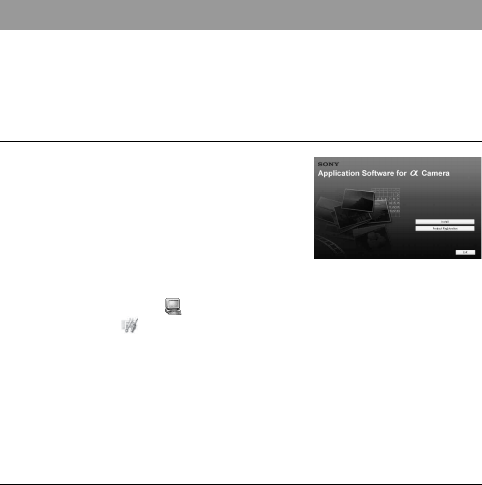
DE132
Anzeige: 1024 × 768 Punkte oder mehr, 32.000 Farben oder mehr
Sie können die Software (mitgeliefert) anhand der folgenden
Vorgehensweise installieren.
xWindows
• Melden Sie sich als Administrator an.
Installieren der Software
1Schalten Sie Ihren Computer ein,
und legen Sie die CD-ROM
(mitgeliefert) in das CD-ROM-
Laufwerk ein.
Der Installationsmenü-Bildschirm wird
angezeigt.
• Sollte dies nicht der Fall sein,
doppelklicken Sie auf (My
Computer) t (SONYPICTUTIL)
t [Install.exe].
• Unter Windows Vista wird der
AutoPlay-Bildschirm angezeigt.
Wählen Sie „Run Install.exe“ und
folgen Sie den Anweisungen auf dem
Bildschirm, um die Installation
durchzuführen.
2Klicken Sie auf [Install].
Folgen Sie den Anweisungen auf dem
Bildschirm.

Anzeigen von Bildern auf einem Computer
133DE
xMacintosh
• Melden Sie sich für die Installation als Administrator an.
Hinweis
• Wenn die Bestätigungsmeldung zum Neustart angezeigt wird, starten Sie den
Computer gemäß den Anweisungen auf dem Bildschirm neu.
3Nehmen Sie die CD-ROM nach Abschluss der Installation
heraus.
Die folgende Software wurde installiert und Shortcut-Symbole erscheinen auf
dem Desktop.
• Sony Picture Utility
„Picture Motion Browser“
• Sony Image Data Suite
„Image Data Converter SR“
„Image Data Lightbox SR“
Nach der Installation der Software wird ein Verknüpfungssymbol für die
Website zur Kundenregistrierung auf dem Desktop erzeugt.
Nachdem Sie sich auf der Website registriert haben, können Sie sicheren und
nützlichen Kundensupport erhalten.
http://www.sony.net/registration/di/
1Schalten Sie Ihren Macintosh-Computer ein, und legen Sie die
CD-ROM (mitgeliefert) in das CD-ROM-Laufwerk ein.
2Doppelklicken Sie auf das CD-ROM-Symbol.
3Kopieren Sie die Datei [SIDS_INST.pkg] aus dem Ordner [MAC]
zum Festplattensymbol.
4Doppelklicken Sie im Zielordner auf die Datei
[SIDS_INST.pkg].
Folgen Sie den Anweisungen auf dem Bildschirm, um die Installation
abzuschliessen.

DE134
Hinweis
• „Picture Motion Browser“ ist nicht mit Macintosh-Computern kompatibel.
Weitere Informationen über „Picture Motion Browser“, finden Sie unter
„Picture Motion Browser Guide“.
Zum Starten „Picture Motion Browser Guide“ klicken Sie auf [Start] t
[All Programs] (in Windows 2000, [Programs]) t [Sony Picture Utility]
t [Help] t [Picture Motion Browser Guide].
Starten des „Picture Motion Browser“
Doppelklicken Sie auf das (Picture Motion Browser)-Symbol auf dem
Desktop.
Oder über das Startmenü: Klicken Sie auf [Start] t [All Programs] (in
Windows 2000, [Programs]) t [Sony Picture Utility] t [Picture Motion
Browser].
Um den „Picture Motion Browser“ zu beenden, klicken Sie auf die -
Schaltfläche oben rechts auf dem Bildschirm.
Hinweis
• Beim ersten Start von „Picture Motion Browser“ wird die Bestätigungsmeldung des
Informationstools angezeigt. Wählen Sie [Start]. Diese Funktion informiert Sie über
Neuigkeiten, beispielsweise über Softwareupdates. Sie können die Einstellung
später ändern.
Verwendung von „Picture Motion Browser“
Mit „Picture Motion Browser“ können
Sie:
• Mit der Kamera aufgenommene Bilder
importieren und auf dem Computer
anzeigen.
• Bilder auf dem Computer nach
Aufnahmedatum in einem Kalender
sortieren, um sie anzuzeigen.
• Bilder retuschieren (Rote-Augen-
Reduzierung usw.), drucken, als E-
Mail-Anhang versenden, das
Aufnahmedatum ändern und vieles
mehr.
• Drucken oder speichern Sie Bilder mit dem Datum.
• Eine Daten-CD mit einem CD- oder DVD-Brenner anlegen.

Anzeigen von Bildern auf einem Computer
135DE
Hinweis
• Wenn Sie ein Bild als RAW-Daten speichern, wird das Bild im Format ARW2.0
gespeichert.
Möglichkeiten mit „Image Data Converter SR Ver.2.0“:
• Bearbeiten Sie im RAW-Modus aufgenommene Bilder mit verschiedenen
Korrekturen, wie z.B. Farbtonkurve und Konturenschärfe.
• Passen Sie Bilder mit Weißabgleich, Belichtung und Kreativmodus, usw.
an.
• Speichern Sie die auf einem Computer angezeigten und bearbeiteten
Bilder. Sie können das Bild als RAW-Daten oder in einem allgemeinen
Dateiformat speichern.
• Weitere Informationen über „Image Data Converter SR“ finden Sie in der
Anleitung.
Zum Starten der Anleitung klicken Sie auf [Start] t [All Programs] (in
Windows 2000, [Programs]) t [Sony Image Data Suite] t [Help] t
[Image Data Converter SR Ver.2].
Starten „Image Data Converter SR Ver.2.0“
xWindows
Doppelklicken Sie auf die Verknüpfung „Image Data Converter SR
Ver.2.0“ auf dem Desktop.
Zum Starten über das Startmenü klicken Sie auf [Start] t [All Programs]
(Für Windows 2000: [Programs]) t [Sony Image Data Suite] t [Image
Data Converter SR Ver.2.0].
Zum Beenden klicken Sie auf die -Schaltfläche oben rechts auf dem
Bildschirm.
xMacintosh
Doppelklicken Sie auf [Image Data Converter SR Ver.2] im [Sony Image
Data Suite] Ordner und auf [Application].
Zum Beenden klicken Sie auf [Quit Image Data Converter SR] (Image
Data Converter SR beenden) im [IDC SR] Menü.
Verwendung von „Image Data Converter SR“
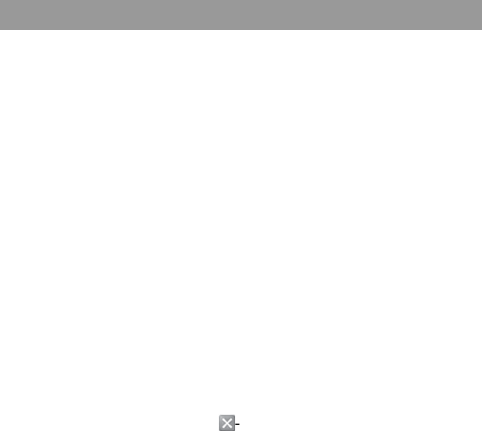
DE136
Möglichkeiten mit „Image Data Lightbox SR“:
• Anzeigen und Vergleichen von mit dieser Kamera aufgenommenen
RAW/JPEG-Bildern.
• Bewerten der Bilder auf einer Skala bis fünf.
• Anzeigen eines Bildes in „Image Data Converter SR“ und Vornehmen
von Einstellungen.
• Weitere Informationen über „Image Data Lightbox SR“, finden Sie in der
Anleitung.
Zum Starten der Anleitung klicken Sie auf [Start] t [All Programs] (in
Windows 2000, [Programs]) t [Sony Image Data Suite] t [Help] t
[Image Data Lightbox SR].
Zum Starten von „Image Data Lightbox SR“
xWindows
Doppelklicken Sie auf dem Desktop auf [Image Data Lightbox SR].
Zum Starten über das Startmenü klicken Sie auf [Start] t [All Programs]
(Für Windows 2000: [Programs]) t [Sony Image Data Suite] t [Image
Data Lightbox SR].
Zum Beenden klicken Sie auf die -Schaltfläche oben rechts auf dem
Bildschirm.
Das Dialogfeld zum Speichern einer Sammlung wird angezeigt.
xMacintosh
Doppelklicken Sie auf [Image Data Lightbox SR] im [Sony Image Data
Suite] Ordner und auf [Application].
Zum Beenden klicken Sie auf [Quit Image Data Lightbox SR] (Image Data
Lightbox SR beenden) im [Image Data Lightbox SR] Menü.
Verwendung von „Image Data Lightbox SR“

Drucken von Bildern
137DE
Drucken von Bildern
So geben Sie DPOF an
Bevor Sie Bilder in einem Fotoladen oder mit Ihrem Drucker ausdrucken,
können Sie mit der Kamera die zu druckenden Bilder und die Zahl der
Abzüge angeben. Gehen Sie wie folgt vor.
Die DPOF Angaben verbleiben nach dem Drucken bei den Bildern. Es wird
empfoheln, die DPOF Angaben nach dem Drucken aufzuheben.
Hinweise
• DPOF kann nicht auf RAW-Dateien angegeben werden.
• Sie können eine beliebige Zahl bis 9 angeben.
• Wenn Sie DPOF aufheben, wird der Indexdruck ebenfalls aufgehoben.
Taste MENU t 1 t [DPOF-Setup] t [Alle Bilder] oder
[Alles aufheben] t [OK]
DPOF für ausgewählte Bilder angeben/aufheben
1Taste MENU t 1 t [DPOF-Setup] t [Mark.Bilder]
Ein Bild wird auf der Einbildanzeige angezeigt.
2Wählen Sie das Bild mit b/B auf dem Steuerschalter.
3Wählen Sie die Blattanzahl mit den Tasten / .
• Um DPOF aufzuheben, setzen Sie die Zahl auf „0“.
4Drücken Sie die Taste MENU.
5Wählen sie [OK] mit v am Steuerschalter und drücken Sie dann
die Mitteltaste des Steuerschalters.
DPOF für alle Bilder angeben/aufheben
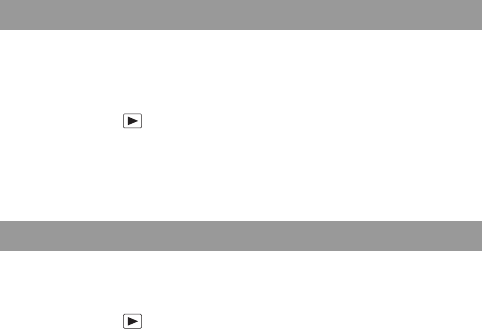
DE138
Sie können die Bilder beim Drucken datieren. Die Position des Datums
(innerhalb oder außerhalb des Bilds, Zeichengröße usw.) hängt von Ihrem
Drucker ab.
Taste MENU t 1 t [DPOF-Setup] t [Datumsdruck] t
[Ein]
Hinweis
• Die Verfügbarkeit dieser Funktion hängt vom jeweiligen Drucker ab.
Sie können einen Indexdruck von allen Bildern auf der Speicherkarte
erstellen.
Taste MENU t 1 t [DPOF-Setup] t [Indexdruck] t
[Index erzeugen]
Hinweise
• Die auf einem Abzug zu druckende Anzahl der Bilder und das Format hängen vom
Drucker ab. RAW-Bilder können nicht in einem Indexdruck gedruckt werden.
• Bilder, die nach der Einstellung des Indexdrucks aufgenommen wurden, werden
nicht in den Indexdruck einbezogen. Es wird empfohlen, den Indexdruck
unmittelbar vor dem Druck zu erstellen.
• Wenn Sie DPOF aufheben, wird der Indexdruck ebenfalls aufgehoben.
Bilder datieren
Einen Indexdruck erstellen

Drucken von Bildern
139DE
Bilder durch Anschließen der Kamera an
einen PictBridge kompatiblen Drucker
drucken
Hinweis
• RAW-Dateien können nicht ausgedruckt werden.
Hinweis
• Es wird empfohlen, das Netz-/Ladegerät (nicht mitgeliefert) zu verwenden, um eine
Unterbrechung der Stromversorgung während des Druckvorgangs zu vermeiden.
Selbst wenn Sie keinen Computer
besitzen, können Sie die mit Ihrer
Kamera aufgenommenen Bilder
ausdrucken, indem Sie die Kamera direkt
an einen PictBridge-kompatiblen.
Drucker anschließen. „PictBridge“
basiert auf dem CIPA-Standard. (CIPA:
Camera & Imaging Products
Association)
Schritt 1: Einstellen der Kamera
1Taste MENU t 2 t [USB-Verbindung] t [PTP]
2Schalten Sie die Kamera aus, und setzen Sie die Speicherkarte
ein, auf der die Bilder gespeichert sind.
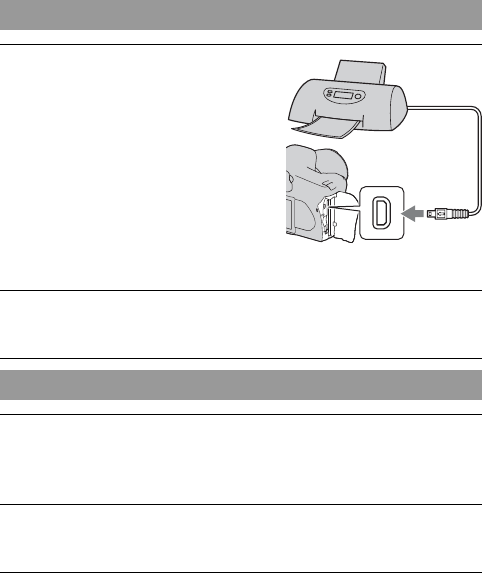
DE140
Schritt 2: Anschließen der Kamera an den Drucker
1Schließen Sie die Kamera an den
Drucker an.
2Schalten Sie Ihre Kamera und den Drucker ein.
Der Bildschirm für die Auswahl der zu druckenden Bilder erscheint.
Schritt 3: Drucken
1Wählen Sie mit b/B des Steuerschalters das Bild, das Sie
drucken möchten, und drücken Sie dann die Mitteltaste.
• Drücken Sie zum Abbrechen die Mitteltaste erneut.
2Wiederholen Sie den Schritt 1, wenn Sie weitere Bilder drucken
wollen.
3Drücken Sie die Taste MENU und richten Sie jedes Element ein.
• Einzelheiten zu den Einstellungselementen finden Sie unter „PictBridge-
Menü“.
2 An den
Anschluss
USB
USB-Kabel
1 An den
Anschluss
USB

Drucken von Bildern
141DE
So brechen Sie den Druckvorgang ab
Wenn Sie die Mitteltaste des Steuerschalters während des Druckvorgangs
drücken, wird der Druckbetrieb abgebrochen. Trennen Sie das USB-Kabel
ab, oder schalten Sie die Kamera aus. Wenn Sie den Druckvorgang
fortsetzen wollen, folgen Sie dem obigen Verfahren (Schritte 1 bis 3).
Seite 1
Drucken
Die ausgewählten Bilder werden gedruckt. Für Einzelheiten siehe „Schritt 3:
Drucken“.
Zahl einstellen
Sie können bis zu 20 Abzüge angeben. Die gleiche Anzahl an Abzügen wird für alle
ausgewählten Bilder angegeben.
Papierformat
4Wählen Sie [Drucken] t [OK] im Menü und drücken Sie dann
die Mitteltaste des Steuerschalters.
Das Bild wird ausgedruckt.
• Wenn die Anzeige erscheint, dass das Drucken abgeschlossen ist, drücken
Sie die Mitteltaste des Steuerschalters.
PictBridge-Menü
Auto Druckereinrichtung
9×13cm 89×127 mm
Hagaki 100×147 mm
10×15cm 10×15 cm
4"×6" 101,6×152,4 mm
A6 105×148,5 mm
13×18cm 127×178 mm
Letter 216×279,4 mm
A4 210×297 mm
A3 297×420 mm

DE142
Layout
Datumsdruck
Seite 2
Alle abwählen
Nach Anzeige der Meldung wählen Sie [OK] und drücken Sie dann die Mitteltaste des
Steuerschalters. Die DPOF-Markierung wird an jedem Bild gelöscht. Wenn Sie Ihre
Angaben löschen ohne die Bilder zu drucken, wählen Sie dieses Element.
Alle drucken
Drucken aller Bilder auf einer Speicherkarte. Nach Anzeige der Meldung wählen Sie
[OK] und drücken Sie dann die Mitteltaste des Steuerschalters.
Auto Druckereinrichtung
1 B/B o. Rand ohne Rand, 1 Bild/Blatt
1 Bild/Blatt 1 Bild/Blatt
2 Bilder/Blatt 2 Bilder/Blatt
3 Bilder/Blatt 3 Bilder/Blatt
4 Bilder/Blatt 4 Bilder/Blatt
8 Bilder/Blatt 8 Bilder/Blatt
Index Druckt alle ausgewählten Bilder als
Index. Drucken des Layouts gemäß der
Druckereinrichtung.
Tag & Uhrzeit Fügt Datum und Uhrzeit ein.
Datum Fügt das Datum ein.
Aus Fügt das Datum nicht ein.

Sonstiges
143DE
Sonstiges
Technische Daten
Kamera
[System]
Kameratyp Digitale
Spiegelreflexkamera mit
eingebautem Blitz und
Wechselobjektiven
Objektiv Alle α Objektive
[Bildsensor]
Gesamtpixelzahl der Kamera
DSLR-A350
Ca. 14 900 000 Pixel
DSLR-A300
Ca. 10 800 000 Pixel
Effektive Pixelzahl der Kamera
DSLR-A350
Ca. 14 200 000 Pixel
DSLR-A300
Ca. 10 200 000 Pixel
Bildformat
DSLR-A350
23,5×15,7 mm (APS-C
Format) Interlace scan
Primary Color
DSLR-A300
23,6×15,8 mm (APS-C
Format) Interlace Scan
Primary Color
ISO-Empfindlichkeit (empfohlener
Belichtungsindex)
AUTO, 100 bis 3200
[Super SteadyShot]
System Bildsensor-Verschiebungs-
mechanismus
Super SteadyShot-Korrekturvermögen
Verschlusszeitausgleich
um ca. 2,5 bis 3,5 EV oder
mehr (abhängig von den
Aufnahmebedingungen und
dem verwendeten
Objektiv)
[Staubschutz]
System Antistatikschicht auf
Tiefpassfilter und
Bildsensor-
Verschiebungsmechanismus
[Autofokussystem]
System TTL-
Phasenerkennungssystem,
CCD Liniensensoren (9
Punkte, 8 Linie mit
Fadenkreuzsensor in der
Mitte)
Empfindlichkeitsbereich
0 bis 18 EV (bei ISO 100
gleich)
AF-Hilfslicht
Ca. 1 bis 5 m
[Live view]
Typ Pentaspiegel
Neigungsmechanismus
Bildformat Spezieller Bildsensor für
Live view
Messmethode
1200-Zonen
Selektivmessung
Messbereich
2 bis 17 EV
(Mehrfeldmessung,
Mittenbetonte Messung,
Spot) (bei ISO 100 mit
F1.4-Objektiv)
Bildfeld 0,90
DE144
[Sucher]
Typ Feststehendes Eye-Level-
System Penta-Dachspiegel
Bildfeld 0,95
Vergrößerung
0,74 × bei 50 mm Objektiv
bei unendlich, 1 m–1
Augenabstand
ca. 20,8 mm vom
Suchereinblick, 16,7 mm
vom
Suchereinblickrahmen bei
–1 Dioptrien
(–1 m–1)
Dioptrien-Einstellung
–3,0 bis +1,0 m–1
[Belichtung] (im Suchermodus)
Messzelle SPC
Messmethode
40-Segment-
Wabenmessung
Messbereich
2 bis 20 EV (4 bis 20 EV
mit Spotmessung), (bei
ISO 100 mit F1,4-
Objektiv)
Belichtungskorrektur
±2,0 EV (1/3 EV Schritt)
[Verschluss]
Typ Elektronisch gesteuerter
Vertikal-Schlitzverschluss
Zeitbereich 1/4000 Sekunde bis 30
Sekunden, Bulb, (1/3 EV
Schritt)
Blitzsynchronzeit
1/160 Sekunde
[Eingebauter Blitz]
Blitzleitzahl
GN 12 (in Metern bei ISO
100)
Blitzladezeit
Ca. 4 Sekunden
Blitzbereichsabdeckung
18 mm Objektiv
(Fokuslänge, die das
Objektiv anzeigt)
Blitzkorrektur
±2,0 EV (1/3 EV Schritt)
[Speichermedium]
CompactFlash Karte
(TypeI,II), Microdrive,
„Memory Stick Duo“ (Mit
einem Memory Stick Duo
Adapter für CompactFlash
Slot)
[LCD-Monitor]
LCD-Panel 6,7 cm (Typ 2,7) TFT-
Ansteuerung
Gesamtzahl der Bildpunkte
230.400 (960 × 240)
Punkte
[Stromversorgung, Allgemeines]
Verwendeter Akku
Wiederaufladbarer Akku
NP-FM500H
[Sonstiges]
PictBridge Kompatibel
Exif Print Kompatibel
PRINT Image Matching III
Kompatibel
Abmessungen
ca. 130,8 × 98,5 × 74,7 mm
(B/H/T ohne Vorsprünge)
Gewicht ca. 582 g (ohne Akkus,
Speicherkarte und
Gehäusezubehör)

Sonstiges
145DE
Betriebstemperatur
0 bis 40°C
(Bei Verwendung des
Microdrive: 5 bis 40°C)
Exif Exif Ver.2.21
USB-Verbindung
Hi-Speed USB (USB 2.0
kompatibel)
BC-VM10 Ladegerät
Eingangsleistung
100 V bis 240 V
Wechselstrom, 50/60 Hz
Ausgangsleistung
8,4 V Gleichstrom, 750 mA
Betriebstemperaturbereich
0 bis 40°C
Lagertemperaturbereich
–20 bis +60°C
Maximale Abmessungen
ca. 70 × 25 × 95 mm (B/H/T)
Gewicht ca. 90 g
Wiederaufladbarer Akku
NP-FM500H
Verwendeter Akku
Lithium-Ionen-Akku
Maximale Spannung
8,4 V Gleichstrom
Nennspannung
7,2 V Gleichstrom
Maximaler Ladestrom
2,0 A
Maximale Ladespannung
8,4 V Gleichstrom
Leistung 11,8 Wh (1 650 mAh)
Maximale Abmessungen
ca. 38,2 × 20,5 × 55,6 mm
(B/H/T)
Gewicht ca. 78 g
Änderungen, die dem technischen
Fortschritt dienen, bleiben
vorbehalten.
Hinweis zur Brennweite
Der Bildwinkel dieser Kamera ist
schmaler als der einer 35-mm-
Kleinbildkamera. Sie können die
ungefähre Entsprechung der
Brennweite einer 35-mm-
Kleinbildkamera erzielen und mit
demselben Bildwinkel aufnehmen,
indem Sie die Brennweite Ihres
Objektivs um die Hälfte verlängern.
Wenn Sie beispielsweise ein 50-mm-
Objektiv verwenden, erhalten Sie die
ungefähre Entsprechung eines 75-
mm-Objektivs einer 35-mm-
Kleinbildkamera.
Hinweis zur Bilddatenkompatibilität
• Diese Kamera entspricht dem von
der JEITA (Japan Electronics and
Information Technology Industries
Association) aufgestellten
Universalstandard DCF (Design
rule for Camera File system).
• Werden mit dieser Kamera
aufgenommene Bilder auf
Fremdgeräten bzw. mit
Fremdgeräten aufgenommene oder
bearbeitete Bilder auf dieser
Kamera wiedergegeben, kann eine
einwandfreie Wiedergabe nicht
garantiert werden.
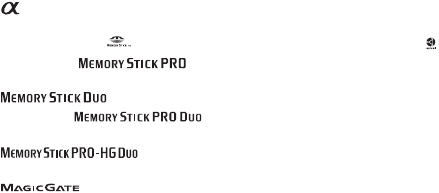
DE146
Warenzeichen
• ist ein Warenzeichen der Sony
Corporation.
• „Memory Stick“, , „Memory
Stick PRO“, ,
„Memory Stick Duo“,
, „Memory Stick
PRO Duo“, ,
„Memory Stick PRO-HG Duo“,
, „Memory
Stick Micro“, „MagicGate“ und
sind Warenzeichen
der Sony Corporation.
• „InfoLITHIUM“ ist ein
Warenzeichen der Sony
Corporation.
• Microsoft, Windows und Windows
Vista sind eingetragene
Warenzeichen oder Warenzeichen
der Microsoft Corporation in den
Vereinigten Staaten und/oder in
anderen Ländern.
• Macintosh, Mac OS, iMac, iBook,
PowerBook, Power Mac und eMac
sind Warenzeichen oder
eingetragene Warenzeichen der
Apple Inc.
• Intel, Intel Core, MMX und
Pentium sind Warenzeichen oder
eingetragene Warenzeichen der
Intel Corporation.
• CompactFlash ist ein Warenzeichen
der SanDisk Corporation.
• Microdrive ist ein eingetragenes
Warenzeichen von Hitachi Global
Storage Technologies in den
Vereinigten Staaten und/oder
anderen Ländern.
• Adobe ist ein eingetragenes
Warenzeichen oder Warenzeichen
von Adobe Systems Incorporated in
den Vereinigten Staaten und/oder
anderen Ländern.
• D-Range Optimizer Advanced
verwendet Technologie von
Apical Limited.
• Außerdem sind die in dieser
Anleitung verwendeten System-
und Produktbezeichnungen im
Allgemeinen Warenzeichen oder
eingetragene Warenzeichen ihrer
jeweiligen Entwickler oder
Hersteller. Die Zeichen ™ oder ®
werden jedoch nicht in allen Fällen
in dieser Anleitung verwendet.
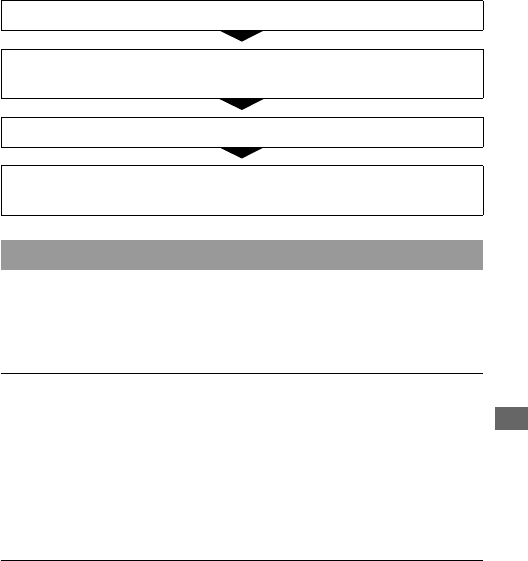
Sonstiges
147DE
Störungsbehebung
Falls Probleme mit Ihrer Kamera auftreten, probieren Sie die folgenden
Abhilfemaßnahmen aus. Überprüfen Sie die Punkte auf den Seiten 147 bis
156. Wenden Sie sich an Ihren Sony-Händler oder die örtliche Sony-
Kundendienststelle.
Der Akku lässt sich nicht einsetzen.
• Wenn Sie den Akku einschieben, drücken Sie den Verriegelungshebel mit
der Spitze des Akkus hinein (Seite 13).
• Prüfen Sie die Modellnummer auf dem Akku (Seite 10, 14).
Die Akku-Restzeitanzeige ist falsch, oder es wird eine ausreichende Akku-
Restzeit angezeigt, obwohl der Akku zu schnell erschöpft ist.
• Dieses Phänomen tritt auf, wenn Sie die Kamera an einem sehr heißen oder
kalten Ort verwenden (Seite 160).
• Die angezeigte verbleibende Batterie weicht von der aktuellen ab. Entladen
Sie den Akku vollständig und laden Sie ihn dann wieder vollständig, um die
Anzeige zu korrigieren.
• Der Akku ist entladen. Setzen Sie einen geladenen Akku ein (Seite 13).
• Der Akku ist defekt (Seite 15) Ersetzen Sie ihn durch einen neuen.
Die Kamera lässt sich nicht einschalten.
• Setzen Sie den Akku richtig ein (Seite 13).
1Überprüfen Sie die folgenden Punkte.
2Entfernen Sie den Akku und setzen Sie ihn nach ca. einer Minute
wieder ein und schalten Sie das Gerät ein.
3Setzen Sie die Einstellungen zurück (Seite 120).
4Wenden Sie sich an Ihren Sony-Händler oder die örtliche Sony-
Kundendienststelle.
Akku und Stromversorgung

DE148
• Der Akku ist entladen. Setzen Sie einen geladenen Akku ein (Seite 13).
• Der Akku ist defekt (Seite 15) Ersetzen Sie ihn durch einen neuen.
Die Kamera schaltet sich plötzlich aus.
• Wird die Kamera eine bestimmte Zeit nicht bedient, schaltet sie in den
Stromsparmodus, in dem sie fast völlig ausgeschaltet ist. Um die
Stromsparfunktion abzubrechen, bedienen Sie die Kamera, indem Sie
beispielsweise den Auslöser halb niederdrücken (Seite 117).
Beim Einschalten der Kamera wird im Suchermodus nichts auf dem LCD-
Monitor angezeigt.
• In der Standardeinstellung schaltet sich der LCD-Monitor aus, wenn länger
als fünf Sekunden keine Bedienung registriert wird, um den Akku zu
schonen. Sie können die Zeit, während der der LCD-Monitor ausgeschaltet
ist, ändern (Seite 117).
• Der LCD-Monitor ist ausgeschaltet. Drücken Sie die Taste DISP, um den
LCD-Monitor einzuschalten (Seite 36).
Das Bild im Sucher ist unscharf.
• Stellen Sie die Dioptrien mit dem Einstellrad für Dioptrien korrekt ein
(Seite 65).
Keine Bilder im Sucher.
• Der Schalter LIVE VIEW/OVF ist auf „LIVE VIEW“ gestellt. Stellen Sie
ihn auf „OVF“ (Seite 64).
Das Bild wurde nicht aufgenommen.
• Es wurde keine Speicherkarte eingelegt.
Der Verschluss wird nicht ausgelöst.
• Überprüfen Sie die freie Kapazität der Speicherkarte (Seite 26). Falls diese
voll ist, gehen Sie wie folgt vor:
– Löschen Sie unnötige Bilder (Seite 106).
– Tauschen Sie die Speicherkarte aus.
• Sie können keine Bilder aufnehmen, während der eingebaute Blitz
aufgeladen wird (Seite 75).
Fotografieren

Sonstiges
149DE
• Der Verschluss kann nicht ausgelöst werden, wenn das Motiv unscharf ist
(Seite 69).
• Das Objektiv ist nicht richtig angebracht. Bringen Sie das Objektiv richtig
an (Seite 16).
• Wenn ein astronomisches Teleskop usw. an der Kamera angebracht wird,
stellen Sie den Aufnahmemodus auf M und machen Sie Ihre Aufnahme.
• Sie versuchen, ein Motiv aufzunehmen, das möglicherweise eine spezielle
Fokussierung erfordert (Seite 70). Verwenden Sie den Fokusspeicher oder
die manuelle Fokusfunktion (Seiten 70, 72).
Die Aufnahme dauert ungewöhnlich lange.
• Die Rauschreduzierungsfunktion ist aktiviert (Seite 114). Dies ist keine
Funktionsstörung.
• Sie nehmen im RAW-Modus auf (Seite 111). Da die RAW-Datendatei sehr
groß ist, kann die Aufnahme im RAW-Modus länger dauern.
Das Bild ist unscharf.
• Das Motiv ist zu nah. Überprüfen Sie die Mindestfokusentfernung des
Objektivs.
• Sie nehmen im manuellen Fokusmodus auf, stellen Sie den
Fokusmodushebel auf AF (Autofokus) (Seite 69).
Eye-Start AF funktioniert nicht.
• Stellen Sie [Eye-Start-AF] auf [Ein] (Seite 64).
• Drücken Sie den Auslöser halb nieder.
Der Blitz funktioniert nicht.
• Der Blitzmodus ist auf [Blitz-Automatik] eingestellt. Wenn Sie sichergehen
wollen, dass der Blitz auf jeden Fall ausgelöst wird, stellen Sie den
Blitzmodus auf [Aufhellblitz] ein (Seite 77).
Bei Blitzaufnahmen sind unscharfe Flecke zu sehen.
• Staub in der Luft, der das Blitzlicht reflektiert, wurde im Bild
aufgenommen. Dies ist keine Funktionsstörung.
Das Wiederaufladen des Blitzes dauert zu lang.
• Der Blitz ist innerhalb einer kurzen Zeitspanne wiederholt ausgelöst
worden. Wenn der Blitz in kurzer Folge ausgelöst worden ist, kann der
Ladevorgang länger als gewöhnlich dauern, um ein Überhitzen der Kamera
zu vermeiden.

DE150
Ein mit dem Blitz aufgenommenes Bild ist zu dunkel.
• Falls das Motiv außerhalb der Blitzreichweite (Blitzlicht-Ausleuchtbereich)
liegt, werden die Bilder dunkel, weil das Blitzlicht das Motiv nicht erreicht.
Wenn die ISO-Empfindlichkeit geändert wird, ändert sich dementsprechend
auch die Blitzreichweite (Seite 76).
Datum und Uhrzeit werden falsch aufgezeichnet.
• Stellen Sie Datum und Uhrzeit richtig ein 22, 117.
Blendenwert und/oder Verschlusszeit blinken bei halb niedergedrücktem
Auslöser.
• Da das Motiv zu hell oder zu dunkel ist, liegt es außerhalb des verfügbaren
Bereichs der Kamera. Nehmen Sie eine Neueinstellung vor.
Das Bild ist weißlich.
Lichtverwischungen erscheinen auf dem Bild (Doppelbilder).
• Das Bild wurde unter einer starken Lichtquelle aufgenommen, und zu viel
Licht ist in das Objektiv eingefallen. Bringen Sie eine Gegenlichtblende an.
Die Ecken des Bildes sind zu dunkel.
• Falls ein Filter oder eine Gegenlichtblende verwendet wird, nehmen Sie die
Vorrichtung ab, und wiederholen Sie die Aufnahme. Je nach der Dicke des
Filters oder der Anbringungsweise der Gegenlichtblende kann der Filter
oder die Gegenlichtblende teilweise im Bild sichtbar sein. Die optischen
Eigenschaften mancher Objektive können dazu führen, dass der Bildrand zu
dunkel erscheint (zu wenig Licht).
Die Augen von Personen werden rot abgebildet.
• Aktivieren Sie die Funktion zur Rote-Augen-Reduzierung (Seite 76).
• Gehen Sie nahe an das Motiv heran, und nehmen Sie das Motiv innerhalb
der Blitzreichweite mit dem Blitz auf (Seite 76).
Auf dem LCD-Monitor werden Punkte angezeigt.
• Dies ist keine Funktionsstörung. Diese Punkte werden nicht aufgenommen
(Seite 4).
• Dies lässt sich möglicherweise durch die Funktion „Pixelzuordnung“
reduzieren.
1Stellen Sie den Schalter LIVE VIEW/OVF auf „LIVE VIEW“.

Sonstiges
151DE
2Bringen Sie den Objektivdeckel an.
3Taste MENÜ t 3 t [Pixelzuordnung] t [OK]
Das Bild ist unscharf.
• Das Bild wurde an einem dunklen Ort ohne Blitz aufgenommen, sodass es
verwackelt ist. Die Verwendung der Funktion Super SteadyShot oder eines
Stativs werden empfohlen. In dieser Situation kann der Blitz verwendet
werden (Seite 43).
Die EV-Skala b B blinkt auf dem LCD-Monitor oder im Sucher.
• Das Motiv ist zu hell oder zu dunkel für den Messbereich der Kamera.
Das im Modus Live view aufgezeichnete Bild weist merkwürdige Farben
auf.
• Prüfen Sie im Modus Live view das auf dem LCD-Monitor gezeigte Bild
sorgfältig, bevor Sie eine Aufnahme machen. Die Kamera erkennt
möglicherweise nach dem Wechseln in den Modus Live view die Farbe des
Bilds nicht einwandfrei. In diesem Fall fällt das Ergebnis u. U. nicht wie
gewünscht aus.
Die Kamera kann keine Bilder wiedergeben.
• Der Ordner-/Dateiname wurde auf dem Computer geändert (Seite 129).
• Wenn eine Bilddatei auf einem Computer bearbeitet oder mit einem
anderen Kameramodell aufgenommen wurde, kann die fehlerfreie
Wiedergabe auf Ihrer Kamera nicht garantiert werden.
• Die Kamera befindet sich im USB-Modus. Löschen Sie die USB-
Verbindung (Seite 128).
Das Bild wird nicht auf dem Fernsehbildschirm angezeigt.
• Prüfen Sie [Video-Ausgang], um festzustellen, ob das Video-
Ausgangssignal Ihrer Kamera auf das Farbsystem Ihres Fernsehgerätes
eingestellt ist (Seite 109).
• Prüfen Sie, ob die Verbindung korrekt ist (Seite 108).
Anzeigen von Bildern

DE152
Die Kamera kann ein Bild nicht löschen.
• Heben Sie den Schutz auf (Seite 105).
Sie haben ein Bild versehentlich gelöscht.
• Nachdem ein Bild einmal gelöscht worden ist, kann es nicht
wiederhergestellt werden. Wir empfehlen, die Bilder zu schützen, die Sie
nicht löschen möchten (Seite 105).
Sie können eine DPOF-Markierung nicht setzen.
• RAW-Dateien können nicht mit DPOF-Markierungen gekennzeichnet
werden.
Sie wissen nicht, ob das Betriebssystem Ihres Computers mit der Kamera
kompatibel ist.
• Siehe „Empfohlene Computerumgebung“ (Seite 123, 131).
Der Computer erkennt die Kamera nicht.
• Prüfen Sie, dass die Kamera eingeschaltet ist.
• Falls der Akku schwach ist, setzen Sie einen geladenen Akku ein (Seite 13),
oder verwenden Sie das Netz-/Ladegerät (nicht mitgeliefert).
• Verwenden Sie das USB-Kabel (mitgeliefert) (Seite 124).
• Trennen Sie das USB-Kabel ab, und schließen Sie es wieder fest an.
• Stellen Sie [USB-Verbindung] auf [Massenspeicher] (Seite 124).
• Trennen Sie alle Geräte außer der Kamera, der Tastatur und der Maus von
den USB-Buchsen Ihres Computers ab.
• Schließen Sie die Kamera ohne Umleitung über einen USB-Hub oder ein
anderes Gerät direkt an Ihren Computer an (Seite 123).
Sie können keine Bilder kopieren.
• Stellen Sie die USB-Verbindung her, indem Sie die Kamera korrekt an
Ihren Computer anschließen (Seite 124).
• Wenden Sie das für Ihr Betriebssystem vorgeschriebene Kopierverfahren
an (Seiten (Seite 125).
Löschen/Bearbeiten von Bildern
Computer

Sonstiges
153DE
• Wenn Sie Bilder mit einer Speicherkarte aufnehmen, die mit einem
Computer formatiert wurde, lassen sich die Bilder möglicherweise nicht auf
einen Computer kopieren. Verwenden Sie eine mit Ihrer Kamera
formatierte Speicherkarte (Seite 113).
Das Bild kann auf einem Computer nicht wiedergegeben werden.
• Weitere Informationen zu Verwendung von „Picture Motion Browser“
finden Sie unter „Picture Motion Browser Guide“.
• Wenden Sie sich an den Hersteller des Computers oder der Software.
„Picture Motion Browser“ startet nach der Herstellung einer USB-
Verbindung nicht automatisch.
• Stellen Sie die USB-Verbindung nach dem Einschalten des Computers her
(Seite 124).
Sie wissen nicht, wie Sie die Software (mitgeliefert) anwenden.
• Weitere Informationen finden Sie in der Hilfe oder der Anleitung zu jeder
Software.
Eine Speicherkarte kann nicht eingesetzt werden.
• Die Ausrichtung der Speicherkarte ist falsch. Setzen Sie die Speicherkarte
korrekt ausgerichtet ein (Seite 18).
Auf eine Speicherkarte kann nicht aufgezeichnet werden.
• Die Speicherkarte ist voll. Löschen Sie unnötige Bilder (Seite 106).
• Eine unbrauchbare Speicherkarte wurde eingesetzt (Seite 18).
• Sie verwenden eine Speicherkarte mit Schreibschutz, der sich in der
Position LOCK befindet. Stellen Sie den Schieber auf die
Aufnahmeposition.
Der Microdrive ist erwärmt.
• Sie haben den Microdrive lange Zeit verwendet. Dies ist keine
Funktionsstörung.
Sie haben eine Speicherkarte versehentlich formatiert.
• Durch Formatieren werden alle Daten auf der Speicherkarte gelöscht. Sie
können die Daten nicht wiederherstellen.
Speicherkarte
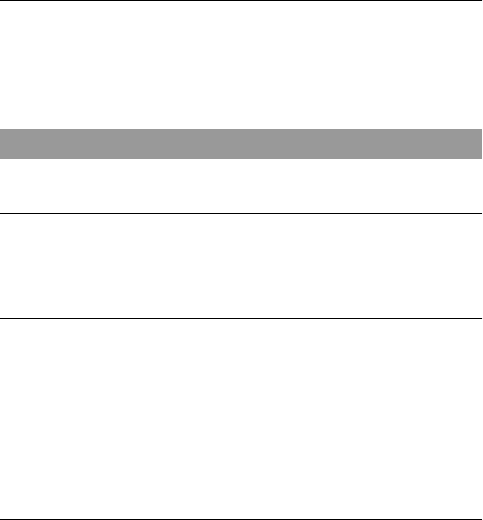
DE154
Ein „Memory Stick PRO Duo“ wird nicht von einem Computer mit
„Memory Stick“-Slot erkannt.
• Wenn ein „Memory Stick PRO Duo“ vom „Memory Stick“-Slot Ihres
Computers nicht unterstützt wird, schließen Sie die Kamera an den
Computer an (Seite 124). Der Computer erkennt den „Memory Stick PRO
Duo“.
Lesen Sie auch den Abschnitt „PictBridge kompatibler Drucker“
(nachstehend) in Verbindung mit den folgenden Punkten durch.
Das Bild weist merkwürdige Farben auf.
• Wenn Sie im Adobe RGB-Modus aufgenommene Bilder mit einem sRGB-
Drucker ausdrucken, der nicht mit Adobe RGB (DCF2.0/Exif2.21)
kompatibel ist, werden die Bilder mit einer niedrigeren Intensitätsstufe
ausgedruckt (Seite 92).
Beide Kanten der Bilder werden beim Drucken abgeschnitten.
• In Abhängigkeit von Ihrem Drucker werden die linken, rechten, oberen und
unteren Kanten des Bildes abgeschnitten. Vor allem wenn Sie eine
Aufnahme mit einem Seitenverhältnis von [16:9] drucken, werden die
Seiten des Bildes abgeschnitten.
• Wenn Sie Bilder mit Ihrem eigenen Drucker drucken, heben Sie die
Einstellungen zum Trimmen oder für randlos auf. Wenden Sie sich an den
Druckerhersteller, ob der Drucker über diese Funktionen verfügt.
• Wenn Sie die Bilder in einem Fotoladen für Digitaldrucke gedruckt haben,
fragen Sie im Fotoladen, ob die Bilder ohne abgeschnittene Seiten gedruckt
werden können.
Bilder werden nicht mit Datum gedruckt.
• Mit Hilfe von „Picture Motion Browser“ können Sie Bilder mit Datum
drucken (Seite 134).
• Diese Kamera verfügt nicht über die Funktion zum Einblenden des Datums
in Bilder. Da die mit der Kamera aufgenommenen Bilder jedoch die
Informationen zum Aufnahmedatum enthalten, können Sie die Bilder mit
eingeblendetem Datum drucken, wenn der Drucker oder die Software
‚Exif‘-Informationen erkennen können. Informationen zur Kompatibilität
mit ‚Exif‘-Informationen erhalten Sie vom Hersteller des Druckers oder der
Software.
• Wenn Sie Bilder in einem Fotoladen drucken, können die Bilder mit dem
Datum gedruckt werden, wenn Sie dies so beauftragen.
Drucken

Sonstiges
155DE
Genauere Informationen finden Sie in der Bedienungsanleitung des
Druckers oder Sie setzen sich mit dem Druckerhersteller in Verbindung.
Die Verbindung kann nicht eingerichtet werden.
• Die Kamera kann nicht direkt an einen Drucker angeschlossen werden, der
nicht mit dem PictBridge-Standard kompatibel ist. Wenden Sie sich an den
Druckerhersteller, ob der Drucker PictBridge-kompatibel ist.
• Stellen Sie [USB-Verbindung] auf [PTP] (Seite 139).
• Ziehen Sie das USB-Kabel ab und stecken Sie es wieder an. Falls eine
Fehlermeldung am Drucker angezeigt wird, schlagen Sie in der
Bedienungsanleitung des Druckers nach.
Bilder können nicht gedruckt werden.
• Prüfen Sie, ob Kamera und Drucker korrekt mit dem USB-Kabel verbunden
sind.
• RAW-Dateien können nicht ausgedruckt werden.
• Bilder, die mit einer anderen Kamera aufgenommen oder auf einem
Computer bearbeitet wurden, können möglicherweise nicht ausgedruckt
werden.
„---- -- --“ wird im Datumsfeld des Bilds Ausgedruckt.
• Bilder, die keine Aufnahmedaten besitzen, können nicht mit Datum
gedruckt werden. Stellen Sie [Datumsdruck] auf [Aus] und drucken Sie das
Bild erneut (Seite 142).
Das Bild kann nicht im ausgewählten Format ausgedruckt werden.
• Ziehen Sie das USB-Kabel bei jeder Änderung des Papierformats ab und
stecken Sie es wieder an, nachdem der Drucker an die Kamera
angeschlossen wurde.
• Die Druckeinstellung der Kamera weicht von der des Druckers ab. Ändern
Sie die Einstellung entweder an der Kamera (Seite 140) oder am Drucker.
Die Kamera kann nach einem Abbruch des Druckvorgangs nicht bedient
werden.
• Warten Sie eine Weile, während der Drucker den Abbruch ausführt. Die
Verarbeitung kann je nach Drucker einige Zeit in Anspruch nehmen.
PictBridge kompatibler Drucker

DE156
Das Objektiv beschlägt.
• Feuchtigkeit hat sich niedergeschlagen. Schalten Sie die Kamera aus, und
warten Sie etwa eine Stunde, bevor Sie sie wieder verwenden (Seite 160).
Die Meldung „Datum und Uhrzeit einstellen?“ wird beim Einschalten der
Kamera angezeigt.
• Die Kamera wurde längere Zeit mit schwachem oder herausgenommenem
Akku unbenutzt gelassen. Laden Sie den Akku, und stellen Sie das Datum
erneut ein (Seite 22). Falls die Datumseinstellung bei jedem Aufladen des
Akkus verloren geht, wenden Sie sich an Ihren Sony-Händler oder an eine
autorisierte Sony-Kundendienststelle vor Ort.
Die Zahl der speicherbaren Bilder nimmt nicht um jeweils zwei zu oder ab.
• Die Komprimierungsrate und Bildgröße ändert sich nach der
Komprimierung in Abhängigkeit vom jeweiligen Bild, wenn Sie ein JPEG-
Bild aufnehmen (Seite 111).
Die Einstellung wird ohne den Rückstellvorgang zurückgestellt.
• Der Akku wurde herausgenommen, als sich der Schalter POWER in der
Position ON befand. Achten Sie vor dem Herausnehmen des Akkus darauf,
dass sich der Schalter POWER in der Position OFF befindet und die
Zugriffslampe erloschen ist (Seite 22).
Die Kamera funktioniert nicht richtig.
• Schalten Sie die Kamera aus. Nehmen Sie den Akku heraus, und setzen Sie ihn
wieder ein. Falls ein Netz-/Ladegerät (nicht mitgeliefert) verwendet wird,
trennen Sie das Netzkabel ab. Falls die Kamera heiß ist, lassen Sie sie
abkühlen, bevor Sie diese Abhilfemaßnahme anwenden. Wenn die Kamera
nach Durchführung dieser Maßnahmen nicht funktioniert, wenden Sie sich an
Ihren Sony Händler oder die Ihre autorisierte Sony-Kundendienststelle vor Ort.
Die fünf Balken des Super SteadyShot-Diagramms blinken.
• Die Funktion Super SteadyShot wirkt nicht. Sie können zwar weiter
fotografieren, aber die Funktion Super SteadyShot ist unwirksam. Schalten
Sie die Kamera aus und wieder ein. Falls das Super SteadyShot-Diagramm
weiter blinkt, wenden Sie sich an Ihren Sony-Händler oder Ihre autorisierte
Sony-Kundendienststelle vor Ort.
„--E-“ wird auf dem Bildschirm angezeigt.
• Nehmen Sie die Speicherkarte heraus, und setzen Sie sie wieder ein. Wenn
durch diesen Vorgang die Anzeige nicht erlischt, formatieren Sie die
Speicherkarte.
Sonstiges

Sonstiges
157DE
Warnmeldungen
Falls eine der folgenden
Meldungen angezeigt wird, folgen
Sie den Anweisungen.
Nur für “InfoLITHIUM”-Akku
• Ein inkompatibler Akku wird
verwendet (Seiten 14).
Datum und Uhrzeit einstellen?
• Stellen Sie Datum und Uhrzeit
ein. Wenn Sie die Kamera
längere Zeit nicht verwendet
haben, laden Sie den internen
wiederaufladbaren Akku auf
(Seiten 22, 160).
Energiestand niedrig
• Sie haben versucht,
[Reinigungsmodus] bei
schwachem Akku
durchzuführen. Laden Sie den
Akku auf, oder verwenden Sie
das Netz-/Ladegerät (nicht
mitgeliefert).
Keine Karte
• Einsetzen einer Speicherkarte.
Karte unbrauchbar. Formatieren?
• Die Speicherkarte wurde auf
einem Computer formatiert und
das Dateiformat wurde
verändert, oder die Speicherkarte
wurde auf einem anderen Gerät
formatiert.
Wählen Sie [OK] und
formatieren Sie dann die
Speicherkarte. Sie können die
Speicherkarte wieder
verwenden, aber alle darauf
gespeicherten Daten werden
gelöscht. Der Formatiervorgang
kann einige Zeit beanspruchen.
Falls die Meldung noch immer
angezeigt wird, wechseln Sie die
Speicherkarte.
Kartenfehler
• Eine inkompatible Speicherkarte
wurde eingesetzt oder die
Formatierung ist fehlgeschlagen.
Karte erneut einsetzen.
• Die eingesetzte Speicherkarte
kann nicht mit Ihrer Kamera
verwendet werden.
• Die Speicherkarte ist beschädigt.
• Die Kontakte der Speicherkarte
sind verschmutzt.
Verarbeitung...
• Bei einer langen Belichtung
erfolgt die Rauschunterdrückung
für denselben Zeitbetrag der
Verschlussöffnung. Während
dieser Zeit kann keine weitere
Aufnahme durchgeführt werden.
Nicht darstellbar
• Bilder, die mit anderen Kameras
aufgenommen oder mit einem
Computer verändert wurden,
können möglicherweise nicht
angezeigt werden.
Kein Objektiv angebracht.
Verschluss ist gesperrt.
• Das Objektiv ist nicht richtig
oder gar nicht angebracht. Wenn
die Kamera an ein
astronomisches Teleskop oder
eine ähnliche Vorrichtung
angeschlossen wird, stellen Sie
den Aufnahmemodus auf M.
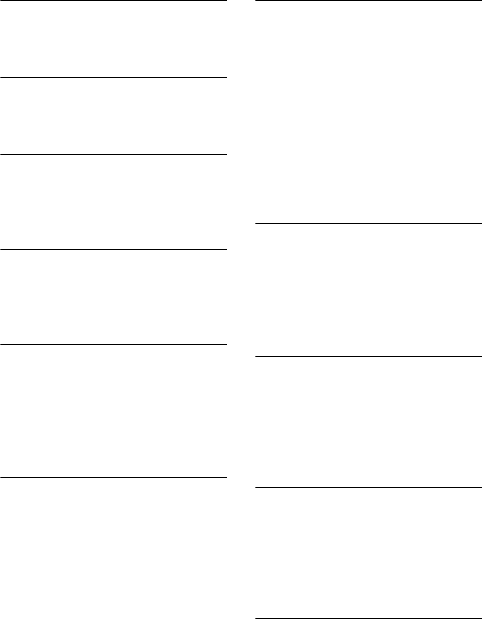
DE158
Keine Bilder
• Die Speicherkarte enthält kein
Bild.
Bild geschützt.
• Sie haben versucht, geschützte
Bilder zu löschen.
Drucken nicht möglich.
• Sie haben versucht, RAW-Bilder
mit dem DPOF-Symbol zu
markieren.
USB-Verbindung herstellen...
• Eine USB-Verbindung wurde
eingerichtet. Trennen Sie das
USB-Kabel nicht ab.
Überprüfen Sie das
angeschlossene Gerät.
• Eine PictBridge-Verbindung
kann nicht eingerichtet werden.
Trennen Sie das USB-Kabel ab,
und schließen Sie es wieder an.
Kamera zu warm. Abkühlen
lassen.
• Die Kamera ist auf Grund von
Daueraufnahmen heiß
geworden.
Schalten Sie die
Stromversorgung aus. Lassen
Sie die Kamera abkühlen, und
warten Sie, bis die Kamera
wieder aufnahmebereit ist.
Kamerafehler
Systemfehler.
• Schalten Sie die
Stromversorgung aus, nehmen
Sie den Akku heraus, und setzen
Sie ihn wieder ein. Falls die
Meldung oft angezeigt wird,
wenden Sie sich an Ihren Sony-
Händler oder Ihre autorisierte
Sony-Kundendienststelle vor
Ort.
Vergrößerung nicht möglich
Bilddrehung nicht möglich.
• Mit anderen Kameras
aufgenommene Bilder können
möglicherweise nicht vergrößert
oder gedreht werden.
Keine Bilder geändert
• Sie haben versucht, Bilder zu
schützen oder die DPOF-
Markierung zu setzen, ohne die
Spezifikation dieser Bilder zu
ändern.
Keine weiteren Ordner möglich.
• Auf der Speicherkarte ist der
Ordner mit einem Namen, der
mit „999“ beginnt, vorhanden.
Ist dies der Fall können Sie keine
Ordner erstellen.
Druck abgebrochen.
• Der Druckauftrag wurde
annulliert. Trennen Sie das USB-
Kabel ab, oder schalten Sie die
Kamera aus.
DE160
Vorsichtsmaßnahmen
Verwenden/Lagern Sie die
Kamera nicht an folgenden
Orten
• An einem sehr heißen, trockenen
oder feuchten Ort
An sehr heißen Orten, wie z.B. in
einem in der Sonne geparkten Auto,
kann sich das Kameragehäuse
verformen, was zu einer
Funktionsstörung führen kann.
• Unter direktem Sonnenlicht oder in
der Nähe eines Heizkörpers
Das Kameragehäuse kann sich
verfärben oder verformen, was eine
Funktionsstörung verursachen
kann.
• An Orten, die starken Vibrationen
ausgesetzt sind
• In der Nähe starker Magnetfelder
• An sandigen oder staubigen Orten
Achten Sie darauf, dass kein Sand
oder Staub in die Kamera gelangt.
Es könnte sonst zu einer
Funktionsstörung der Kamera
kommen, die in manchen Fällen
nicht reparierbar ist.
Info zum Tragen
• Bringen Sie unbedingt den
Objektivdeckel oder den
Gehäusedeckel an, wenn Sie die
Kamera nicht verwenden. Säubern
Sie den Gehäusedeckel restlos von
Staub, bevor Sie ihn an der Kamera
anbringen.
Info zur Betriebstemperatur
Ihre Kamera ist für den Gebrauch bei
Temperaturen zwischen 0 und 40°C
ausgelegt (bei Verwendung eines
Microdrive: 5 und 40°C). Der
Gebrauch bei sehr niedrigen oder
hohen Temperaturen, die außerhalb
dieses Bereichs liegen, wird nicht
empfohlen.
Info zu
Feuchtigkeitskondensation
Wenn die Kamera direkt von einem
kalten an einen warmen Ort gebracht
wird, kann sich Feuchtigkeit im
Inneren und an der Außenseite der
Kamera niederschlagen. Diese
Feuchtigkeitskondensierung kann
eine Funktionsstörung der Kamera
verursachen.
So verhindern Sie
Feuchtigkeitskondensation
Wenn Sie die Kamera von einem
kalten an einen warmen Ort bringen,
legen Sie sie in eine luftdicht
verschlossene Plastiktüte, und warten
Sie etwa eine Stunde, bis sie die neue
Umgebungstemperatur angenommen
hat.
Falls Feuchtigkeitskondensation
auftritt
Schalten Sie die Kamera aus, und
warten Sie etwa eine Stunde lang, bis
die Feuchtigkeit verdunstet ist. Falls
Sie versuchen, mit der Kamera
aufzunehmen, während die
Objektivlinsen noch beschlagen sind,
erhalten Sie keine scharfen Bilder.
Info zum internen
wiederaufladbaren Akku
Diese Kamera besitzt einen internen
wiederaufladbaren Akku, der sowohl
bei ein- als auch ausgeschalteter
Kamera den Speicher für die Datums-

Sonstiges
161DE
und Uhrzeiteinstellung und andere
Einstellungen versorgt.
Dieser wiederaufladbare Akku wird
ständig geladen, solange Sie die
Kamera verwenden. Wenn Sie die
Kamera jedoch nur für kurze
Perioden verwenden, entlädt sich der
Akku allmählich, und wenn Sie die
Kamera etwa 8 Monate lang
überhaupt nicht verwenden, ist sie
vollkommen leer. In diesem Fall
muss der wiederaufladbare Akku vor
der Verwendung der Kamera geladen
werden.
Doch selbst wenn dieser
wiederaufladbare Akku nicht
aufgeladen ist, können Sie die Kamera
trotzdem verwenden, solange Sie nicht
das Datum oder die Uhrzeit
aufzeichnen. Wenn die Kamera bei
jedem Ladevorgang des internen
wiederaufladbaren Akkus die
Einstellungen auf die
Standardeinstellungen zurücksetzt, hat
der Akku möglicherweise das Ende
der Nutzungsdauer erreicht. Wenden
Sie sich an Ihren Sony-Händler oder
die örtliche Sony-Kundendienststelle.
Lademethode des internen
wiederaufladbaren Akkus
Setzen Sie einen geladenen Akku in
die Kamera ein, oder schließen Sie
die Kamera über das Netz-/Ladegerät
(nicht mitgeliefert) an eine
Netzsteckdose an, und lassen Sie sie
mindestens 24 Stunden lang
ausgeschaltet liegen.
Hinweise zur Aufnahme/
Wiedergabe
• Bevor Sie einmalige Ereignisse
aufnehmen, sollten Sie eine
Probeaufnahme machen, um sich zu
vergewissern, dass die Kamera
einwandfrei funktioniert.
• Die Kamera ist weder staubdicht
noch spritzwasser- und wasserdicht.
• Blicken Sie nicht durch ein
abgenommenes Objektiv oder den
Sucher in die Sonne oder eine
starke Lichtquelle. Dies kann Ihren
Augen bleibenden Schaden
zufügen. Oder es kann zu einer
Funktionsstörung Ihrer Kamera
kommen.
• Verwenden Sie die Kamera nicht in
der Nähe von Geräten, die starke
Radiowellen erzeugen oder
Strahlung abgeben. Die Kamera ist
dann möglicherweise nicht in der
Lage, fehlerfrei aufzunehmen oder
wiederzugeben.
• Die Verwendung der Kamera in
sandiger oder staubiger Umgebung
kann zu Funktionsstörungen führen.
• Falls Feuchtigkeitskondensation
auftritt, beseitigen Sie diese vor
Verwendung der Kamera
(Seite 160).
• Schütteln oder stoßen Sie die
Kamera nicht. Neben
Funktionsstörungen und
Unfähigkeit der Bildaufzeichnung
kann dies auch zu Unbrauchbarkeit
der Speicherkarte sowie zu
Zerstörung, Beschädigung oder
Verlust von Bilddaten führen.
• Reinigen Sie die Blitzoberfläche
vor der Verwendung. Die Wärme
des Blitzlichts kann dazu führen,
dass sich Schmutz auf der
Blitzoberfläche verfärbt oder daran
haften bleibt, was unzureichende
Lichtabgabe zur Folge haben kann.
• Bewahren Sie die Kamera und das
mitgelieferte Zubehör usw.
außerhalb der Reichweite von
Kindern auf. Es besteht sonst die
Gefahr, dass Kleinteile, wie z.B.
Akku, Zubehörschuhkappe usw.,
verschluckt werden. Sollte ein
solcher Fall eintreten, konsultieren
Sie sofort einen Arzt.
DE162
Index
Index
Ziffern
40-Segment-Wabenmessung ....144
A
Adobe RGB ................................91
AEL-Taste ................................116
AE-Speicher ...............................79
AF-Feld.......................................72
AF-Hilfslicht...............................76
AF-Modus...................................71
Akku ...........................................13
Anzahl der aufnehmbaren Bilder
..........................................26, 27
Auffälliger Bereich...................104
Aufnahmemodus-Reset ............120
Aufnahmen .................................45
Augenmuschel ............................24
Auto LCD aus...........................119
Autofokus ...................................69
B
Belichtung...................................53
Belichtungskorrektur ..................81
Belichtungskorrekturskala (EV-
Skala)................................80, 95
Belichtungsmodus ......................53
Belichtungsspeicher....................79
Belichtungsstärke .......................53
Benutzerdefinierter Weißabgleich
................................................89
Bildfolgemodus.......................... 93
Bildfolgetaste............................. 37
Bildgröße ................................. 110
Bildkontrolle............................ 118
Bildqualität .............................. 111
Blende.................................. 53, 56
Blendenpriorität ......................... 56
Blitz Aus .............................. 45, 77
Blitz-Automatik ................... 75, 77
Blitzkontrolle ............................. 84
Blitzkorrektur............................. 84
Blitzmodus........................... 75, 77
Brennweite............................... 145
BULB-Aufnahme ...................... 62
C
CF-Karte .................................... 18
D
Dateinummer ........................... 112
Datum/Uhrzeit ................... 22, 117
Datumsdruck............................ 138
Diaschau .................................. 101
Dioptrieneinstellung .................. 65
DPOF-Einstellung.................... 137
Drahtloser Blitz.......................... 78
Drehen........................................ 98
Drucken............................ 137, 139
Dynamikbereich-Optimierer...... 91

163DE
Index
E
Einstellradfunktion............. 55, 116
Einstellung der Uhr.................... 22
Einzelbild-AF............................. 71
Einzelbildreihe........................... 94
Eye-Start-AF.............................. 64
F
Farbfilter .................................... 88
Farbtemperatur........................... 88
Feuchtigkeitskondensation....... 160
Fokus.......................................... 69
Fokusanzeige ............................. 69
Fokusmodus ............................... 71
Fokusspeicher ............................ 70
Formatieren.............................. 113
H
Halb niederdrücken.............. 46, 69
High Speed Sync-Aufnahme ..... 68
Histogramm ......... 83, 97, 103, 104
Hohe ISO-RM.......................... 114
I
Image Data Converter SR ........ 135
Image Data Lightbox SR ......... 136
Indexansicht ............................. 100
Indexdruck ............................... 138
Info-Anzeigezeit ...................... 118
ISO-Empfindlichkeit.................. 86
J
JPEG ........................................ 111
K
Komprimierungsverhältnis....... 111
Kontrast...................................... 91
Kreativmodus............................. 91
L
Laden des Akkus........................11
Landschaft.................................. 48
Langzeit-RM ............................ 114
Langzeitsynchronisierung .......... 77
LCD-Helligkeit ........................ 118
LCD-Monitor ...35, 36, 66, 67, 102
Live View................................... 64
Löschen .................................... 106
M
Makro ......................................... 49
Manuelle Belichtung..................60
Manuelle Umschaltung .............. 61
Manueller Fokus ........................72
Mehrfeld..................................... 85
„Memory Stick Duo“ ................. 18
Menü .......................................... 39
Messmethode ............................. 85
Microdrive.................................. 18
Mittenbetont ............................... 85
N
Nachführ-AF .............................. 71
Nachtporträt ............................... 52
Nachtszene ................................. 52
Neuer Ordner............................ 113
DE164
O
Objektiv ......................................16
Okularabdeckung........................24
Ordnername ..............................112
P
PictBridge .................................139
Picture Motion Browser ...........134
Pixel-Mapping ..........................150
Porträt .........................................47
Priorität.....................................115
Programmautomatik ...................54
Programmumschaltung...............55
R
Rauschreduzierung ...................114
RAW.................................111, 135
Reduzieren des
Kameraverwackelns ...............41
Reihe...........................................94
Reinigungsmodus .......................29
Richtige Belichtung ..............57, 59
Rote-Augen-Reduzierung...........76
Rückstellen ...............................120
S
Sättigung.....................................91
Schärfe........................................91
Schärfentiefe...............................53
Schulterriemen............................24
Schützen ...................................105
Seitenverhältnis ........................111
Selbstauslöser .............................94
Serienaufnahme ......................... 93
Serienbildreihe........................... 94
Signaltöne ................................ 117
Smart-Telekonverter .................. 74
Sonnenuntergang ....................... 51
Sportaktion................................. 50
Spot............................................ 85
Staubschutzfunktion .................. 29
Strom sparen ............................ 117
Sucher .................................. 65, 68
Suchereinblicksensoren ............. 25
Super SteadyShot Funktion ....... 43
Sync 2. Vorh. ............................. 77
Szenenwahl................................ 47
T
Taste Fn ..................................... 37
Technische Daten..................... 143
U
Umlicht-Reihe............................ 96
Unauffälliger Bereich .............. 104
USB-Verbindung............. 124, 140
V
Vergrößerter Bildschirm............ 98
Verschlusszeit...................... 53, 58
Verschlusszeitpriorität ............... 58
Video-Ausgang ........................ 109
Voreinstellung Weißabgleich .... 87
W
Weißabgleich ............................. 87

NL2
Om het gevaar van brand of elektrische
schokken te verkleinen, mag het apparaat
niet worden blootgesteld aan regen of
vocht.
Stel de batterijen niet bloot aan
overmatige hitte zoals zonlicht, vuur
en dergelijke.
U moet de batterij alleen vervangen door
een batterij van het opgegeven type. Als u
dit niet doet, kan dit brand of letsel tot
gevolg hebben.
Verwijdering van oude elektrische en
elektronische apparaten
(Toepasbaar in de Europese Unie en
andere Europese landen met
gescheiden ophaalsystemen)
Het symbool op het product of op de
verpakking wijst erop dat dit product niet
als huishoudelijk afval mag worden
behandeld. Het moet echter naar een plaats
worden gebracht waar elektrische en
elektronische apparatuur wordt gerecycled.
Als u ervoor zorgt dat dit product op de
correcte manier wordt verwijderd,
voorkomt u voor mens en milieu negatieve
gevolgen die zich zouden kunnen voordoen
in geval van verkeerde afvalbehandeling.
De recycling van materialen draagt bij tot
het vrijwaren van natuurlijke bronnen.
Voor meer details in verband met het
recyclen van dit product, neemt u contact
op met de gemeentelijke instanties, het
bedrijf of de dienst belast met de
verwijdering van huishoudafval of de
winkel waar u het product hebt gekocht.
Verwijdering van oude batterijen (in
de Europese Unie en andere
Europese landen met afzonderlijke
inzamelingssystemen)
Dit symbool op de batterij of verpakking
wijst erop dat de meegeleverde batterij van
dit product niet als huishoudelijk afval
behandeld mag worden.
Door deze batterijen op juiste wijze af te
voeren, voorkomt u voor mens en milieu
negatieve gevolgen die zich zouden kunnen
voordoen in geval van verkeerde
afvalbehandeling. Het recycleren van
materialen draagt bij tot het vrijwaren van
natuurlijke bronnen.
In het geval dat de producten om redenen
van veiligheid, prestaties dan wel in
verband met data-integriteit een
permanente verbinding met batterij
vereisen, dient deze batterij enkel door
gekwalificeerd servicepersoneel vervangen
te worden. Om ervoor te zorgen dat de
batterij op een juiste wijze zal worden
behandeld, dient het product aan het eind
van zijn levenscyclus overhandigd te
worden aan het desbetreffende
inzamelingspunt voor de recyclage van
elektrisch en elektronisch materiaal.
Voor alle andere batterijen verwijzen we u
naar het gedeelte over hoe de batterij veilig
uit het product te verwijderen. Overhandig
de batterij bij het desbetreffende
inzamelingspunt voor de recyclage van
batterijen.
Nederlands
WAARSCHUWING
LET OP
Voor klanten in Europa

3NL
Voor meer details in verband met het
recyclen van dit product of batterij, neemt u
contact op met de gemeentelijke instanties,
het bedrijf of de dienst belast met de
verwijdering van huishoudafval of de
winkel waar u het product hebt gekocht.
Dit product is getest en voldoet aan de
beperkingen die zijn uiteengezet in de
EMC-richtlijn voor het gebruik van een
verbindingskabel van minder dan 3 meter.
Let op
De elektromagnetische velden bij de
specifieke frequenties kunnen het beeld en
het geluid van dit apparaat beïnvloeden.
Kennisgeving
Als de gegevensoverdracht halverwege
wordt onderbroken (mislukt) door statische
elektriciteit of elektromagnetische storing,
moet u de toepassing opnieuw starten of de
verbindingskabel (USB, enzovoort)
loskoppelen en opnieuw aansluiten.
De fabrikant van dit product is Sony
Corporation, 1-7-1 Konan Minato-ku
Tokyo, 108-0075 Japan. De geautoriseerde
vertegenwoordiger voor EMC en
productveiligheid is Sony Deutschland
GmbH, Hedelfinger Strasse 61, 70327
Stuttgart, Duitsland. Voor kwesties met
betrekking tot service of garantie kunt u het
adres in de afzonderlijke service- en
garantiedocumenten gebruiken.
Kennisgeving voor klanten
in de landen waar EU-
richtlijnen van toepassing
zijn
NL

NL4
Opmerkingen over het gebruik van de camera
Opnamefuncties
• Deze camera kent twee opnamefuncties:
de "Live view"-functie met behulp van de
LCD-monitor, en de zoekerfunctie met
behulp van de zoeker (OVF).
• Er kunne verschillen zijn tussen een beeld
opgenomen in de Live view-functie en een
beeld opgenomen in de zoekerfunctie,
zoals de belichting, witbalans en
dynamischbereikoptimalisatie,
afhankelijk van de gebruikte methode
voor lichtmeting of de belichtingsmodus.
• In de "Live view"-functie kan het
opgenomen beeld verschillen van het
beeld dat u op de LCD-monitor zag. Het
verschil wordt groter in onderstaande en
andere gevallen:
– Bij het gebruik van de flitser.
– Bij het opnemen van een onderwerp
met een lage intensiteit, zoals een
nachtelijk landschap.
– Als het verschil in intensiteit van een
voorwerp te groot is.
– Bij het bevestigen van een circulaire
PL-filter.
Geen compensatie voor de inhoud
van de opnamen
Voor mislukte opnamen door een
gebrekkige werking van uw camera, een
geheugenkaart, enz. kan geen
schadevergoeding worden geëist.
Aanbeveling reservekopie
Om mogelijk verlies van beeldgegevens te
voorkomen, dient u altijd een (reserve)
kopie van de gegevens op een ander
medium te maken.
Opmerkingen over de LCD-monitor
en lens
• De LCD-monitor is vervaardigd met
gebruikmaking van uiterst nauwkeurige
precisietechnologie zodat meer dan
99,99% van de pixels effectief kan
worden gebruikt. Het is echter mogelijk
dat enkele kleine zwarte punten en/of
oplichtende punten (wit, rood, blauw of
groen) permanent op de LCD-monitor
zichtbaar zijn. Dit is een normaal gevolg
van het productieproces en heeft geen
enkele invloed op de beelden.
U kunt het effect van de problemen die
kunnen optreden in de "Live view"-
functie tegengaan, door de "Pixel
mapping"-functie te gebruiken (page 150).
• Houd de camera niet vast door deze aan
de LCD-monitor vast te pakken.
• Stel de camera niet bloot aan direct zonlicht.
Als het zonlicht wordt weerkaatst op een
voorwerp in de buurt, kan brand ontstaan.
Als u de camera toch in direct zonlicht moet
plaatsen, bevestigt u de lensdop.
• Op een koude plaats kunnen beelden een
schaduw vormen op de LCD-monitor.
Dit is normaal. Als u de camera op een
koude plaats inschakelt, kan de LCD-
monitor tijdelijk donker zijn. Als de
camera is opgewarmd, zal de LCD-
monitor normaal werken.
• Duw niet op de LCD-monitor. De
kleuren op de LCD-monitor kunnen
veranderen waardoor zich een storing
kan voordoen.
Waarschuwing over copyright
Televisieprogramma's, films, videobanden
en ander materiaal kunnen beschermd zijn
door auteursrechten. Het zonder
toestemming opnemen van dergelijk
materiaal, kan in strijd zijn met de wetten
op de auteursrechten.
De afbeeldingen die in deze
gebruiksaanwijzing worden gebruikt
De foto's die in deze gebruiksaanwijzing als
voorbeelden worden gebruikt, zijn
gereproduceerde beelden die niet
daadwerkelijk met deze camera zijn
opgenomen.
Zwarte, witte,
rode, blauwe en
groene punten
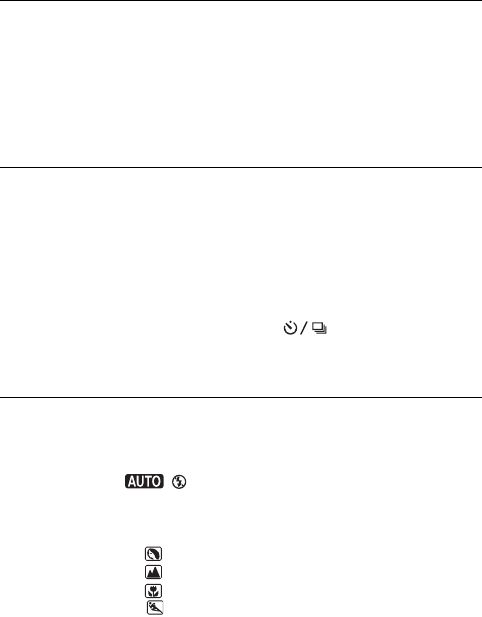
5NL
Inhoud
Opmerkingen over het gebruik van de camera .................. 4
De camera
voorbereiden
De bijgeleverde accessoires controleren ........................... 9
De accu voorbereiden ...................................................... 10
Een lens bevestigen ......................................................... 15
Een geheugenkaart plaatsen ............................................ 17
De camera voorbereiden .................................................. 21
De bijgeleverde accessoires gebruiken ............................ 23
Controleren hoeveel beelden kunnen worden opgenomen
..................................................................................... 25
Reiniging ......................................................................... 27
Alvorens te
bedienen
Plaats van de onderdelen en schermindicators ................ 30
Voorkant ..................................................................... 30
Achterkant .................................................................. 31
Zijkanten/onderkant ................................................... 33
LCD-monitor .............................................................. 34
Een functie/instelling selecteren ...................................... 36
De functies die met de Fn (Functies)-knop geselecteerd
kunnen worden .................................................. 38
De functies die met de -knop (Transporteren)
geselecteerd kunnen worden .............................. 38
Functies die met de MENU-knop geselecteerd kunnen
worden ............................................................... 38
Beelden
opnemen
Beelden zonder camerabeweging vastleggen .................. 40
Correcte houding ........................................................ 40
De Super SteadyShot-functie gebruiken .................... 42
Een statief gebruiken .................................................. 43
/ De automatische instelling gebruiken voor een
opname ....................................................................... 44
Een opname maken met een voor het onderwerp
(scènekeuzefunctie) geschikte instelling .................... 46
Portretfoto's nemen ............................................... 46
Landschapsfoto's nemen ...................................... 47
Foto's maken van een klein onderwerp ................ 48
Foto's maken van een bewegend onderwerp ........ 49

NL6
Foto's nemen van een zonsondergang ................. 50
Nachtfoto's maken ............................................... 51
Maak de afbeelding zoals u die wilt maken
(Belichtingsfunctie) .................................................... 52
De geprogrammeerde automatische opnamefunctie
gebruiken ........................................................... 53
Een opname maken door de wazigheid van de
achtergrond te regelen (Diafragmavoorkeur) .... 55
Het vastleggen van een bewegend onderwerp met
verschillende uitdrukkingen (Sluitertijdvoorkeur)
............................................................................ 57
Een opname maken waarbij de belichting handmatig
is gewijzigd (Handmatige belichting) ............... 59
Een opname maken van een naijlend effect met een
lange belichtingstijd (BULB) ............................ 61
De zoeker gebruiken voor een opname (OVF) ................ 63
Overschakelen naar de zoeker .................................... 63
De scherpte van de zoeker (dioptrie-instelling) instellen
............................................................................ 64
LCD-monitor (opname-informatie) ........................... 65
Zoeker ........................................................................ 67
De
opnamefunctie
gebruiken
De scherpstelfunctie selecteren ....................................... 68
Automatisch scherpstellen gebruiken ........................ 68
Een opname nemen met uw gewenste compositie
(Scherpstelvergrendeling) ................................. 69
De scherpstelmethode kiezen die geschikt is voor de
beweging van het onderwerp (Automatische
scherpstelfunctie) .............................................. 70
Het scherpstelveld (AF-gebied) kiezen ...................... 71
De scherpstelling (Handmatige scherpstelling)
handmatig wijzigen ........................................... 71
In één keer inzoomen ....................................................... 73
De flitser gebruiken ......................................................... 74
De flitsfunctie selecteren ............................................ 76
Een draadloze-flitsopname maken ............................. 76

7NL
De helderheid van het beeld wijzigen (Belichting,
flitscompensatie, meting) ........................................... 78
Een opname maken met een vastgelegde helderheid
(AE-vergrendeling) ........................................... 78
Helderheidscompensatie voor het hele beeld gebruiken
(Belichtingscompensatie) .................................. 80
De hoeveelheid flitslicht (Flitscompensatie) aanpassen
............................................................................ 83
De flitsregeling selecteren om de hoeveelheid flitslicht
(Flitsregeling) in te stellen. ............................... 83
De methode selecteren voor lichtmeting van het
onderwerp (Lichtmeetfunctie) ........................... 84
ISO-instelling .................................................................. 85
De kleurtinten (Witbalans) instellen ................................ 86
De witbalans aanpassen zodat deze bij een bepaalde
lichtbron past (Automatisch/vooringestelde
witbalans) .......................................................... 86
De kleurtemperatuur en een filtereffect instelling
(Kleurtemperatuur/kleurfilter) .......................... 87
De kleurtinten opslaan (Eigen witbalans) .................. 88
Beeldverwerking ............................................................. 90
De helderheid van het beeld corrigeren (Dynamisch-
bereikoptimalisatie) ........................................... 90
De door u gewenste beeldverwerking kiezen
(Instellingen) ..................................................... 90
De transportfunctie selecteren ............................ 92
Enkele opnamen nemen ............................................. 92
Continu opnemen ....................................................... 92
De zelfontspanner gebruiken ...................................... 93
Beelden opnemen met verschoven belichting
(Belichtingsbracket) .......................................... 93
Opnemen met witbalansverschuiving
(Witbalansbracket) ............................................ 95
De
weergavefuncties
gebruiken
Beelden weergeven .......................................................... 96
De informatie over opgenomen beelden controleren .... 101
Beelden beveiligen (Beveiligen) ................................... 104
Beelden wissen (Wissen) ............................................... 105
Beelden bekijken op een tv-scherm ............................... 107

NL8
Uw instellingen
wijzigen
De beeldgrootte en de beeldkwaliteit instellen .............. 109
De methode voor opnemen op een geheugenkaart instelllen
................................................................................... 112
De instelling voor ruisonderdrukking instelllen ............ 114
De omstandigheden wijzigen waarin de sluiter kan worden
ontspannen
................................................................................... 115
De functie van de knop en keuzeknop wijzigen ............ 116
Andere instellingen wijzigen ......................................... 117
De LCD-monitor instellen ............................................. 118
Op de standaardinstellingen terugstellen ....................... 120
Beelden bekijken
op uw computer
Beelden kopiëren naar uw computer ............................. 123
Beelden bekijken op uw computer ................................ 127
De software gebruiken ................................................... 131
Beelden
afdrukken
DPOF opgeven .............................................................. 137
Beelden afdrukken door de camera aan te sluiten op een
printer die compatibel is met PictBridge .................. 139
Overige Technische gegevens ..................................................... 143
Problemen oplossen ....................................................... 147
Waarschuwingsmededelingen ....................................... 157
Voorzorgsmaatrege-len ................................................. 160
Index .............................................................................. 162

De camera voorbereiden
9NL
De camera voorbereiden
De bijgeleverde accessoires controleren
Het cijfer tussen haakjes geeft het aantal stuks aan.
• BC-VM10 Acculader (1)/
Netsnoer (1)
• Oplaadbare accu NP-FM500H
(1)
• USB-kabel (1)
• Videokabel (1)
• Schouderriem (1)
• Zoekerkapje (1)
• Lensvattingdop (1) (bevestigd op
de camera)
• Oogschelp (1) (bevestigd op de
camera)
• Cd-rom (toepassingssoftware
voor α camera) (1)
• Beknopte handleiding (1)
• Gebruiksaanwijzing (deze
gebruiksaanwijzing) (1)

NL10
De accu voorbereiden
Zorg ervoor dat u de NP-FM500H "InfoLITHIUM" accu (bijgeleverd)
oplaadt als u de camera voor het eerst gebruikt.
De "InfoLITHIUM" accu kan zelfs worden opgeladen als deze niet volledig
leeg is.
Het kan tevens worden gebruikt als hij niet volledig is opgeladen.
Over de oplaadtijd
• De vereiste tijd voor het opladen van een volledig lege accu (bijgeleverd)
bij een temperatuur van 25°C is als volgt.
• Afhankelijk van de resterende accucapaciteit of de
oplaadomstandigheden kan de oplaadtijd langer of korter zijn.
De accu opladen
1Plaats de accu in de acculader.
Duw de accu erin totdat deze vastklikt.
2Sluit het netsnoer aan.
Lampje aan: Opladen
Lampje uit: Klaar (normale lading)
Eén uur nadat het lampje uit is gegaan:
volledig opgeladen
Volledige lading Normale lading
Ong. 235 min. Ong. 175 min.
CHARGE-lampje
Naar een
stopcontact
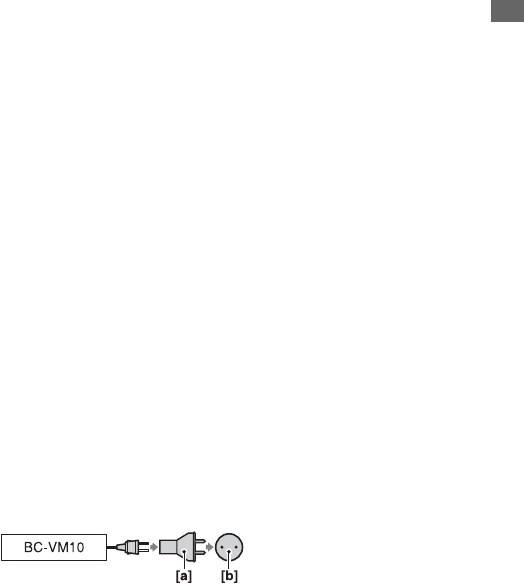
De camera voorbereiden
11NL
• We raden u aan om de accu op te laden bij een omgevingstemperatuur
van 10 tot 30°C. Bij hogere of lagere temperatuur kan het zijn dat u de
accu niet efficiënt kunt opladen.
Opmerkingen
• Sluit de acculader aan op een gemakkelijk bereikbaar stopcontact in de buurt.
• Zelfs als het CHARGE-lampje niet brandt, is de acculader niet losgekoppeld van de
wisselstroombron zolang de stekker ervan in het stopcontact zit. Als zich een
probleem voordoet tijdens het gebruik van de acculader, onderbreekt u de
stroomvoorziening onmiddellijk door de stekker uit het stopcontact te trekken.
• Als het opladen klaar is, trekt u de stekker van het netsnoer uit het stopcontact en
haalt u de accu uit de acculader. De levensduur van de accu kan korter worden als u
deze opgeladen in de acculader laat zitten.
• Laat geen andere accu dan de accu van de "InfoLITHIUM" M reeks op in de
acculader (bijgeleverd) met uw camera. Als u andere accu's dan de bijgeleverde accu
probeert op te laden, kunnen deze gaan lekken, oververhit raken of exploderen,
waardoor gevaar van letsel als gevolg van elektrocutie en brandwonden ontstaat.
• Als het CHARGE-lampje knippert, kan dit een accufout aangeven of het feit dat een
andere accu dan het opgegeven type is geplaatst. Controleer of de geplaatste accu
van het opgegeven type is. Als de accu van het opgegeven type is, verwijdert u de
accu, vervangt u deze door een nieuwe of een andere, en controleert u of de
acculader nu wel goed werkt. Als de acculader nu wel goed werkt, kan een accufout
zijn opgetreden.
• Als de acculader vuil is, is het mogelijk dat de accu niet goed wordt opgeladen.
Maak de acculader schoon met een droge doek, enz.
De camera in het buitenland gebruiken — Stroomvoorziening
U kunt de camera, de acculader en de netspanningsadapter/acculader AC-
VQ900AM (niet bijgeleverd) in elk land of gebied gebruiken met een
stroomvoorziening van 100 V t/m 240 V wisselstroom van 50/60 Hz.
Gebruik indien nodig een in de handel verkrijgbare stekkeradapter [a],
afhankelijk van het type stopcontact [b].
Opmerking
• Gebruik geen elektronische transformator (reistrafo), omdat hierdoor een storing kan
optreden.

NL12
De accu verwijderen
De opgeladen accu in de camera plaatsen
1Open het accuklepje terwijl u de
hendel van het accuklepje
verschuift.
2
Verschuif de vergrendelingshendel
met de punt van de accu en stop de
accu helemaal in de camera.
Vergrendelingshendel
3Sluit het accuklepje.
Schakel de camera uit, en verschuif de
vergrendelingshendel in de richting van
de pijl. Wees voorzichtig dat de accu niet
valt.
Vergrendelingshendel

De camera voorbereiden
13NL
Het accuklepje verwijderen
De resterende acculading controleren
Verschuif de POWER-knop naar de stand ON en controleer het niveau van
de lading op de LCD-monitor. Buiten de volgende indicators wordt het
niveau ook aangegeven door percentages.
Wat is een "InfoLITHIUM" accu?
Een "InfoLITHIUM" accu is een lithium-ionbatterij die functies bevat voor
het uitwisselen van informatie met betrekking tot de
gebruiksomstandigheden van uw camera. Wanneer u de "InfoLITHIUM"
accu gebruikt, wordt de resterende accuduur weergegeven in percentages
op basis van de gebruiksomstandigheden van uw camera.
Opmerkingen
• Het weergegeven niveau zal in bepaalde omstandigheden mogelijk niet correct zijn.
• Laat de accu niet nat worden. De accu is niet waterdicht.
• Laat de accu niet liggen op zeer warme plaatsen, zoals in een voertuig of in direct
zonlicht.
Verkrijgbare accu's
Gebruik alleen een NP-FM500H-accu. De types NP-FM55H, NP-FM50 en
NP-FM30 kunnen niet worden gebruikt.
Het accuklepje kan worden verwijderd
zodat een verticale handgreep (niet
bijgeleverd) kan worden bevestigd.
Duw de hendel in de richting van de pijl
en schuif deze weg zodat u het klepje
kunt verwijderen.
Plaats de verdikking in het gat, trek de
hendel naar beneden en bevestig het
klepje door het naar binnen te schuiven.
Accuniveau
"Accu leeg"
Hoog Laag U kunt geen foto's
meer maken.
NL14
Doeltreffend gebruik van de accu
• Bij lage temperaturen verminderen de prestaties van de accu. Op koude
plaatsen kan de accu daarom minder lang worden gebruikt. Wij bevelen
het volgende aan om de accu langer mee te laten gaan: bewaar de accu in
een van de zakken van uw kleding om deze op te warmen, en plaats deze
in de camera vlak voordat u begint met opnemen.
• De accu zal snel leeg raken als u de flitser vaak gebruikt.
Levensduur van de accu
• De levensduur van de accu is beperkt. De capaciteit van de accu neemt
geleidelijk af naarmate u deze meer gebruikt en de tijd verstrijkt. Als de
gebruiksduur van de accu aanzienlijk korter lijkt te worden, is de meest
waarschijnlijke oorzaak dat het einde van de levensduur van de accu is
bereikt. Koop een nieuwe accu.
• De levensduur van de accu wordt bepaald door de manier waarop deze
wordt bewaard en door de omstandigheden en omgeving waarin de accu
wordt gebruikt.
Hoe u de accu moet bewaren
Om de levensduur van de accu te verlengen als de accu gedurende een
lange tijd niet gebruikt wordt, laadt u deze eenmaal per jaar volledig op en
verbruikt u de lading volledig met uw camera, voordat u de accu weer
bewaart op een droge, koele plaats.
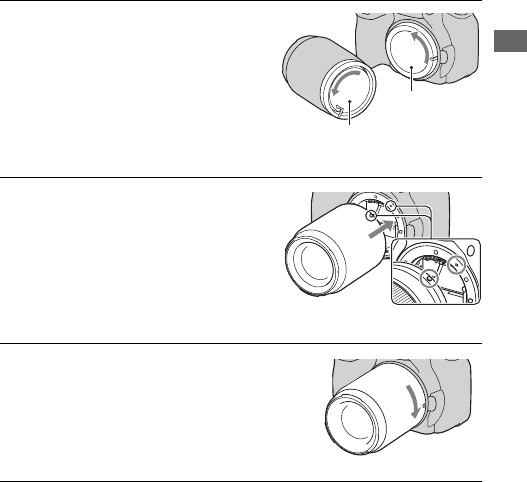
De camera voorbereiden
15NL
Een lens bevestigen
Opmerkingen
• Bij het bevestigen van de lens, mag u de lensontgrendelingsknop niet indrukken.
• Oefen bij het bevestigen van de lens geen grote kracht uit.
Zonnekap
Wij adviseren u een zonnekap te gebruiken om te voorkomen dat onnodig
veel licht uw beelden beïnvloedt. Raadpleeg de bij de lens geleverde
gebruiksaanwijzing voor de bevestigingsinstructies van de lens.
1Haal de lensvattingdop van de
camera af en haal de lensdop
voor de achterkant van de lens af.
Lensdop voor de achterkant
van de lens
2Lijn eerst de oranje
uitlijnmarkeringen op de lens en
de camera op elkaar uit.
Oranje indexmarkeringen
3Draai vervolgens de lens
rechtsom tot deze met een klik
wordt vergrendeld.
Lensvattingdop
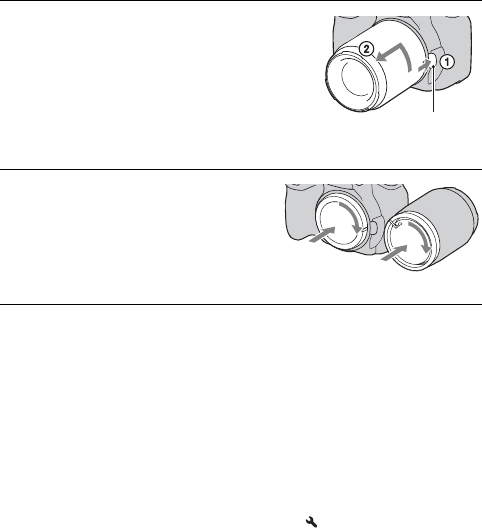
NL16
De lens verwijderen
Opmerking over verwisseling van de lens
Als bij de verwisseling van de lens stof of vuil de camera binnendringt en
op het oppervlak komt van de beeldsensor (het onderdeel dat werkt als de
film), kan dit afhankelijk van de opnameomstandigheden zichtbaar zijn in
het beeld.
De camera is uitgerust met een stofpreventiefunctie om te voorkomen dat
stof op de beeldsensor komt. Toch moet u de lens snel en op een stofvrije
plaats verwisselen als u een lens bevestigt/verwijdert.
Als er stof of vuil op de beeldsensor terechtkomt
Reinig de beeldsensor in de [Reinigen] van het menu Setup (blz. 28).
1Druk de lensontgrendelingsknop
helemaal in en draai de lens
linksom tot aan de aanslag.
• Als u de lens verwisselt, doe dit dan
snel en op een stofvrije plaats om
ervoor te zorgen dat er geen stof in de
camera binnendringt.
Lensontgrendelingsknop
2Plaats de lensdop weer op de lens
en bevestig de lensvattingsdop op
de camera.
• Verwijder stof van de dop alvorens u
deze weer plaatst.

De camera voorbereiden
17NL
Een geheugenkaart plaatsen
U kunt een CompactFlash-kaart (CF-kaart) of Microdrive of "Memory
Stick Duo" gebruiken als geheugenkaart.
1Open het deksel van het
geheugenkaart compartiment.
2Plaats een geheugenkaart (niet
bijgeleverd) met de
aansluitingszijde naar voren (de
aansluitingszijde heeft een aantal
kleine gaatjes) en de etiketzijde
gericht naar de LCD-monitor. Bovenkant met een etiket
• Plaats een "Memory Stick Duo" (niet
bijgeleverd) in een Memory Stick Duo-
adapter voor een CompactFlash-sleuf
(niet bijgeleverd), en plaats dan de
adapter in de camera.
Bovenkant met een etiket
3Sluit het deksel van het geheugenkaart compartiment.

De camera voorbereiden
19NL
• De Microdrive is een compacte en lichtgewicht vaste schijf. Omdat de Microdrive
bewegende onderdelen bevat is het, in vergelijking met een geheugenkaart, minder
bestand tegen trillingen en schokken.
Zorg er voor dat de Microdrive, tijdens weergave of opnemen, niet onderhevig is aan
trillingen en schokken.
• Merk op dat bij gebruik bij temperaturen lager dan 5°C de Microdrive minder
presteert.
Temperatuurbereik voor gebruik van de Microdrive: 5 tot 40°C
• Houd er rekening mee dat de Microdrive kan niet worden gebruikt bij een lage
luchtdruk (hoger dan 3.000 meter boven zeeniveau).
• Schrijf niet op het etiket.
Over de "Memory Stick"
• "Memory Stick PRO Duo" of "Memory Stick PRO-HG Duo" met een
capaciteit tot 8 GB zijn goedgekeurd voor gebruik in deze camera.
• Wij kunnen de juiste werking van een "Memory Stick Duo" die op een
computer is geformatteerd, niet garanderen in deze camera.
• De lees-/schrijfsnelheid van de gegevens verschilt afhankelijk van de
combinatie van de "Memory Stick Duo" en de gebruikte apparatuur.
Opmerkingen over het gebruik van "Memory Stick Duo"
• Druk niet hard wanneer u in het aantekeningenvak schrijft.
• Bevestig geen etiket aan de "Memory Stick Duo".
• Zorg dat u de "Memory Stick Duo" nergens tegen aan stoot en niet verbuigt. Laat
deze ook niet vallen.
• Demonteer of wijzig de "Memory Stick Duo" niet.
• Laat de "Memory Stick Duo" niet liggen binnen het bereik van kleine kinderen. Zij
kunnen deze per ongeluk inslikken.
• "Memory Stick": U kunt de "Memory
Stick" niet voor uw camera gebruiken.
• "Memory Stick Duo": U kunt de
"Memory Stick Duo" voor uw camera
gebruiken door hem in een Memory
Stick Duo-adapter voor een
CompactFlash-sleuf (niet bijgeleverd)
te plaatsen.
NL20
• Gebruik of bewaar de "Memory Stick Duo" niet in de volgende omstandigheden:
– Plaatsen met een hoge temperatuur, zoals in een hete auto die in de zon is
geparkeerd.
– Plaatsen die zijn blootgesteld aan direct zonlicht.
– Op vochtige plaatsen of plaatsen waar zich corrosieve stoffen bevinden.

NL22
De bewerking voor de instelling van de datum en tijd annuleren
Druk op de MENU-knop.
4Herhaal stap 3 om andere onderdelen in te stellen, en druk dan
op het midden van de controller.
• Selecteer eerst de [JJJJ/MM/DD] met b/B wanneer u de volgorde wijzigt
van [JJJJ/MM/DD], en wijzig het vervolgens met v/V.
5Controleer op de LCD-monitor of [OK] is geselecteerd en druk
vervolgens op het midden van de controller.

De camera voorbereiden
23NL
De bijgeleverde accessoires gebruiken
In dit deel wordt beschreven hoe u de schouderriem en het zoekerkapje
kunt gebruiken. De overige accessoires worden beschreven op de volgende
pagina's.
• Oplaadbare accu (blz. 10)
• Acculader, netsnoer (blz. 10)
• Oogschelp (blz. 64)
• USB-kabel (blz. 124, 140)
• Videokabel (blz. 107)
• Cd-rom (blz. 132)
U kunt voorkomen dat er licht door de zoeker binnenvalt en de belichting
verstoort. Bevestig het zoekerkapje als de sluiter wordt ontspannen zonder
gebruikmaking van de zoeker, zoals bij een zelfontspanneropname.
De schouderriem bevestigen
Bevestig beide uiteinden van de
riem aan de camera.
• U kunt ook het zoekerkapje (hieronder) aan
de riem vastmaken.
Zoekerkapje
Het zoekerkapje gebruiken

NL24
Opmerking
• De zoekersensors, die zich onder de zoeker bevinden, kunnen, afhankelijk van de
situatie, worden geactiveerd, en de scherptestelling kan worden aangepast of de
LCD-monitor kan blijven knipperen. Stel in zulke gevallen de [Eye-Start AF]
(blz. 63) en [Autom.uitsch.] (blz. 119) in op [Uit].
1Kantel de LCD monitor naar
beneden.
2Schuif voorzichtig de oogschelp
van de camera af door de beide
onderuiteinden omhoog te
duwen.
• Steek uw vingers onder de oogschelp
en schuif de oogschelp omhoog.
3Schuif het zoekerkapje over de
zoeker.

NL26
DSLR-A300
* U kunt meer beelden opnemen dan is aangegeven in de bovenstaande tabel als u de
[Beeldverhoud.] instelt op [16:9]. Het aantal is echter hetzelfde als dat van de
beeldverhouding [3:2] bij een instelling op [RAW].
Het aantal beelden dat u bij benadering kunt opnemen is als volgt als u de
camera gebruikt met de accu (bijgeleverd) op volle capaciteit.
Afhankelijk van de gebruiksomstandigheden kunnen de werkelijke
aantallen lager uitvallen dan hier aangegeven.
• Het aantal wordt berekend aan de hand van een accu op volle capaciteit
en voor de volgende omstandigheden:
– Bij een omgevingstemperatuur van 25°C.
– [Kwaliteit] is ingesteld op [Fijn].
– De scherpstellingsfunctie is ingesteld op (Automatische AF).
– Als u iedere 30 seconden eenmaal opneemt.
– Als de flitser iedere twee keer eenmaal afgaat.
– Als de camera na elke tien opnamen eenmaal wordt uit- en
ingeschakeld.
• De meetmethode is gebaseerd op de CIPA-norm.
(CIPA: Camera & Imaging Products Association)
• Bij gebruik van een Microdrive kan het aantal beelden dat kan worden
opgenomen anders zijn.
Capaciteit
Formaat 1GB 2GB 4GB 8GB
Standaard 325 653 1307 2606
Fijn 241 484 969 1933
RAW & JPEG 48 98 198 397
RAW 61 124 250 500
Het aantal beelden dat kan worden opgenomen bij gebruik
van een accu
DSLR-A350 DSLR-A300
Live view-functie Ong. 410 beelden Ong. 410 beelden
Zoekerfunctie Ong. 730 beelden Ong. 730 beelden

De camera voorbereiden
27NL
Reiniging
Veeg het schermoppervlak schoon met een LCD-reinigingsset (niet
bijgeleverd) om vingerafdrukken, stof, enz., te verwijderen.
• Gebruik een blazer bij het reinigen van het lensoppervlak. Als het vuil
vast zit op het oppervlak, veegt u dit eraf met een zachte doek of tissue
dat licht bevochtigd is met lensreinigingsvloeistof. Veeg met
spiraalbewegingen vanuit het midden naar de rand. Spuit de
lensreinigingsvloeistof niet rechtstreeks op het lensoppervlak.
• Raak de binnenkant van de camera, zoals de lenscontactpunten of de
spiegel, niet aan. Aangezien stof op de spiegel of in de buurt van de
spiegel het automatische-scherpstelsysteem kan hinderen, blaast u het
stof weg met behulp van een in de handel verkrijgbaar blaasborsteltje. Als
stof op de beeldsensor belandt, kan dit zichtbaar zijn in het beeld. Zet de
camera in de reinigingsfunctie en reinig vervolgens de camera met een
blaasborsteltje (blz. 28). Gebruik geen spuitbusluchtblazer om de
binnenkant van de camera te reinigen. Hierdoor kan een storing optreden.
• Gebruik geen reinigingsvloeistof die organische oplosmiddelen bevat,
zoals thinner of benzine.
Maak de buitenkant van de camera schoon met een zachte doek bevochtigd
met water en veeg het oppervlak daarna droog met een droge doek. Gebruik
de onderstaande middelen niet, omdat deze de afwerking of het
camerabehuizing kunnen beschadigen.
• Chemische stoffen, zoals thinner, wasbenzine, alcohol,
wegwerpreinigingsdoeken, insectenspray, zonnebrandcrème,
insecticiden, enz.
• Raak de camera niet aan als bovenstaande middelen op uw handen zit.
• Laat de camera niet langdurig in contact met rubber of vinyl.
De LCD-monitor reinigen
Reiniging van de lens
De buitenkant van de camera reinigen

NL28
Als stof of vuil in de camera binnendringt en op de beeldsensor (het
onderdeel dat werkt als de film) terechtkomt, kan dit afhankelijk van de
opname-omstandigheden zichtbaar zijn in het beeld. Als er stof op de
beeldsensor zit, gebruikt u een in de handel verkrijgbaar blaasborsteltje en
reinigt u de beeldsensor aan de hand van de onderstaande stappen. U kunt
de beeldsensor gemakkelijk reinigen met alleen een blaasborsteltje en de
stofpreventiefunctie.
Opmerkingen
• Het reinigen kan alleen worden uitgevoerd wanneer het batterijniveau (drie
resterende batterijpictogrammen) of meer is. Als de acculading te laag wordt tijdens
het reinigen, kan de sluiter beschadigd raken. Het reinigen moet snel worden voltooid.
Wij adviseren u een netspanningsadapter/acculader te gebruiken (niet bijgeleverd).
• Gebruik geen spuitbusluchtblazer omdat deze damp in het camerahuis kan verspreiden.
De beeldsensor reinigen
1Controleer of de accu volledig is opgeladen (blz. 13).
2Druk op de MENU-knop, selecteer
vervolgens 3 met b/B op de
controller.
MENU-knop
3Selecteer [Reinigen] met v/V op
de controller, en druk vervolgens
op het midden van de controller.
De melding "Na het reinigen, camera
uitschakelen. Doorgaan?" verschijnt.
4Selecteer [OK] met v op de controller, en druk op het midden
van de controller.
Nadat de beeldsensor gedurende een korte tijd heeft getrild, wordt de spiegel
die ervoor zit, opgetild.

De camera voorbereiden
29NL
Opmerking
• De camera begint te piepen als de acculading laag wordt tijdens het reinigen. Stop
onmiddellijk met het reinigen en zet de POWER-schakelaar in de stand OFF.
5Haal de lens van de camera af (blz. 16).
6Gebruik het blaasborsteltje om
het oppervlak van de beeldsensor
en het omliggende gebied te
reinigen.
• Raak de beeldsensor niet aan met de
punt van het blaasborsteltje. Voer het
reinigen snel uit.
• Houd de camera met de lensvatting
omlaag gericht om te voorkomen dat
stof weer neerdwarrelt binnenin het
camerahuis.
• Bij het reinigen van de beeldsensor,
mag u de punt van het blaasborsteltje
niet in de ruimte achter de
lensvattingopening steken.
7Bevestig de lens en zet de POWER-schakelaar in de stand OFF.

NL30
Alvorens te bedienen
Plaats van de onderdelen en
schermindicators
Nadere bijzonderheden over de bediening vindt u op de tussen haakjes
vermelde bladzijden.
AOntspanknop (44)
BInstelwiel (54, 116)
CZelfontspannerlampje (93)
DLenscontactpunten*
ESpiegel*
FLensvatting
GIngebouwde flits* (74)
HFunctiekeuzeknop (44)
I Pop-upknop voor de flits
(74)
JLensontgrendelingsknop (16)
KSchakelaar
scherpstellingsfunctie (68, 71)
* Raak deze onderdelen niet
rechtstreeks aan.
Voorkant

Alvorens te bedienen
31NL
AAccessoireschoen (67)
BZoeker (63)
CZoekersensors (63)
DPOWER-schakelaar (21)
EMENU-knop (36)
FDISP(Beeld)-knop/LCD-
helderheidknop (35, 96)
G (Wissen)-knop (105)
H (Weergave)-knop (96)
ILCD-monitor (34, 35, 65, 67)
• U kunt de hoek van de LCD-
monitor aanpassen aan de
diverse opnamesituaties.
JDioptrie-instelwiel (64)
KVoor opname: (belichting)-
knop (80)
Voor weergave:
(Uitzommen)-knop (97)/
(Index)-knop (99)
L (Transporteren)-knop
(92)
MLIVE VIEW/OVF-schakelaar
(63, 73)
NISO-knop (85)
O Positiemarkering
beeldsensor (69)
Achterkant
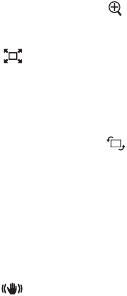
NL32
PVoor opname: AEL-knop (AE-
vergrendeling) (60, 78)
Voor weergave:
(Inzoomen)-knop (97)
Q (Intelligente
teleconvertor)-knop (73)
RVoor opname: Fn (Functie)-
knop (36)
Voor weergave: -knop
(Beeld roteren) (97)
SToegangslampje (18)
TController (Invoeren)/Spot AF-
knop (71)
UController (v/V/b/B)
V (Super SteadyShot)-
schakelaar (42)
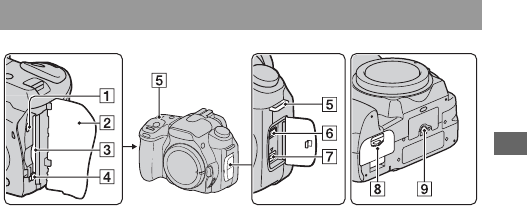
Alvorens te bedienen
33NL
AVIDEO OUT/USB-aansluiting
(107, 124)
BDeksel geheugenkaart
CInsteeksleuf geheugenkaart
(17)
DUitwerphendel voor de
geheugenkaart (18)
EBevestigingsogen voor de
schouderriem (23)
FREMOTE-aansluiting
• Sluit de afstandsbediening RM-
S1AM/RM-L1AM (niet
bijgeleverd) aan op de camera
door de stekker van de
afstandsbediening in de
REMOTE-aansluiting te steken
waarbij u de stekkergeleider op
één lijn brengt met die van de
REMOTE-aansluiting
GDC IN-aansluiting
• Zet de camera uit bij de
aansluiting van de AC-
VQ900AM-
wisselstroomadapter/acculader
(niet bijgeleverd), en steek
vervolgens de aansluiting van
de netspanningsadapter/
acculader in de DC IN-
aansluiting van de camera.
HAccuklepje (13)
ISchroefgat voor statief
• Gebruik een statief met een
schroeflengte van minder dan
5,5 mm. U kunt de camera niet
stevig bevestigen op een statief
waarvan de schroef langer is
dan 5,5 mm. Bovendien kan de
camera hierdoor beschadigd
worden.
Zijkanten/onderkant

NL34
In de Live view-functie worden de schermindicators als volgt
weergegeven. Zie bladzijde 67 voor de indicators in de zoekerfunctie.
AB
C
LCD-monitor
Scherm Indicatie
90% Resterende accu (13)
Intelligente teleconvertor
(73)
Beeldkwaliteit (110)
Beeldgrootte (109)/
Beeldverhouding (110)
100 Resterend aantal
opneembare beelden (25)
7500K
G9
Witbalans (Automatisch,
Vooringesteld,
Kleurtemperatuur,
Kleurenfilter, Eigen) (86)
Dynamisch-
bereikoptimalisatie (90)
Instellingen (90)
Scherm Indicatie
Transportfunctie (92)
Histogram
P A S M
Functiekeuzeknop (44)
Flitsfunctie (76)
Rode-ogen-vermindering
(75)
Flitscompensatie (83)
Scherm Indicatie
z Scherpstellen
1/125 Sluitertijd (57)
F3.5 Diafragma (55)
EV-schaalverdeling (59,
94)

NL36
Een functie/instelling selecteren
U kunt in de menulijst een functie selecteren voor opnemen of weergeven.
Druk op de Fn (Functie)-knop, (Transporteren)-knop of op de
MENU-knop om de menulijst weer te geven.
In deze gebruiksaanwijzing wordt het proces van functies selecteren in de
menulijst met de controller als volgt beschreven:
Voorbeeld: Fn-knop t [Witbalans] t Selecteer de gewenste
instelling
Als u de bewerking start, wordt onderaan het scherm een bedieningsgids
van de controller weergegeven. Raadpleeg deze gids tijdens de bediening
van de camera. De stapsgewijze beschrijving van het bovenstaande voor
beeld is als volgt:
Voorbeeld: Als de Fn-knop wordt
ingedrukt.
Gebruik de controller om de cursor naar
de gewenste instelling in de menulijst te
brengen en voer de selectie uit.
: Druk op v/V/b/B op de controller
om de cursor te bewegen.
z: Druk op het midden van de controller
om de selectie uit te voeren.
1Druk op de Fn-knop.

Alvorens te bedienen
37NL
De bedieningsgidslijst
De bedieningsgids geeft eveneens andere dan controllerbewerkingen aan.
De pictogramindicaties zijn als volgt:
2Volg de bedieningsgids, selecteer
[Witbalans] met v/V/b/B op de
controller, en druk vervolgens op
het midden z om het uit te
voeren.
Bedieningsgids
3Gebruik de bedieningsgids om de
gewenste functies te selecteren
en uit te voeren.
Om bijvoorbeeld [5500K] (de huidige
instelling) te wijzigen, selecteert u
[5500K] met v/V, u wijzigt de waarde
van [Kleurtemperatuur] met b/B, u
drukt vervolgens op het midden z om de
bewerking uit te voeren.
MENU-knop
Keer terug met de MENU-knop
(Wis)-knop
(Inzoom)-knop
(Uitzoom)-knop
(Weergave)-knop
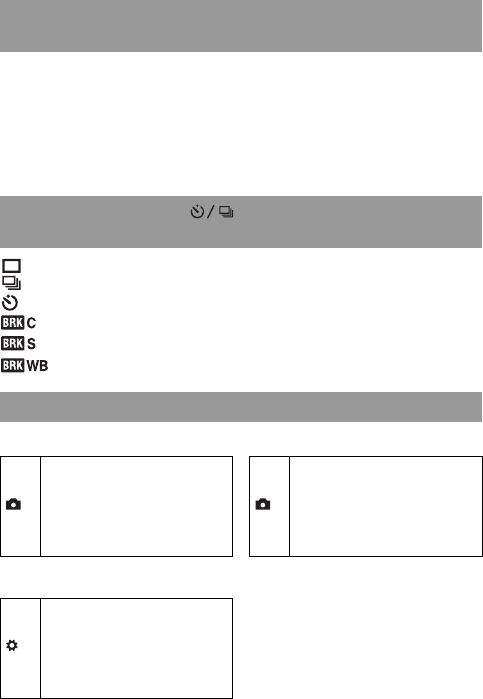
NL38
Flitsfunctie (blz. 76)
Autom. scherpst. (blz. 70)
Witbalans (blz. 86)
Lichtmeetfunctie (blz. 84)
AF-gebied (blz. 71)
Dyn.-bereikoptim (blz. 90)
Enkelbeeldopname (blz. 92)
Continuopname (blz. 92)
Zelfontspanner (blz. 93)
Bracket: continu (blz. 93)
Bracket: enkel (blz. 93)
Witbalansbracket (blz. 95)
De functies die met de Fn (Functies)-knop geselecteerd
kunnen worden
De functies die met de (Transporteren)-knop
geselecteerd kunnen worden
Functies die met de MENU-knop geselecteerd kunnen worden
Menu Opname
1
Beeldgrootte (109)
Beeldverhoud. (110)
Kwaliteit (110)
Instellingen (90)
Flitsregeling (83)
Flitscompens. (83)
2
Sluiterontspan. (115)
AF-hulplicht (75)
NR lang-belicht (114)
NR bij hoge-ISO (114)
Opn.f.terugst. (120)
Menu Custom
1
Eye-Start AF (63)
AEL-knop (116)
Instelwiel inst (116)
Rode-ogen-verm. (75)
Autom.weergave (118)
Autom.uitsch. (119)

Alvorens te bedienen
39NL
Menu Weergave
1
Wissen (105)
Formatteren (113)
Beveiligen (104)
DPOF instellen (137)
• Datum afdruk. (138)
• Indexafdruk (138)
2
Beeldrotatie (96)
Diavoorstelling (100)
• Interval (100)
Menu Setup
1
LCD-helderheid (118)
Info.weerg.tijd (118)
Stroombesparing (117)
Videoformaat (108)
Taal (117)
Datum/tijd inst (117)
2
Bestandsnummer (112)
Mapnaam (112)
Map kiezen (113)
• Nieuwe map (113)
USB-verbinding (124, 139)
Audiosignalen (117)
3 Pixeltoewijzing (150)
Reinigen (28)
Terugstellen (121)
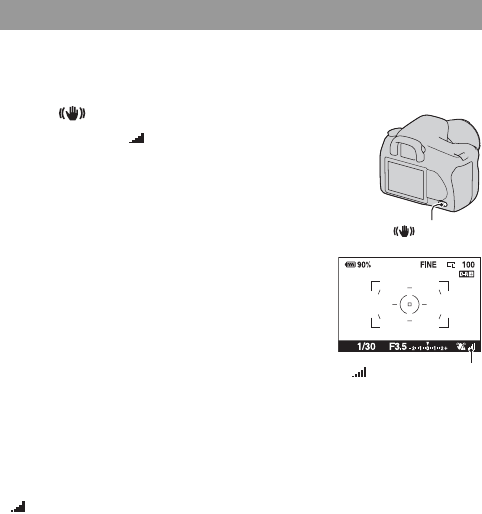
NL42
Deze Super SteadyShot-functie kan het effect van camerabewegingen
verminderen gelijkwaardig aan ongeveer 2,5 tot 3,5 stapjes van de
sluitertijd.
Opmerking
• Het is mogelijk dat de Super SteadyShot-functie niet optimaal werkt wanneer de
camera nog maar net is ingeschakeld of wanneer de ontspanknop helemaal is
ingedrukt zonder halverwege te stoppen. Wacht totdat het aangegeven niveau van
(Super SteadyShot-schaalverdeling)-indicator omlaag gaat en druk de
ontspanknop vervolgens langzaam in.
De Super SteadyShot-functie gebruiken
Stel de -schakelaar in op "ON".
• De indicator voor de (Super SteadyShot-
schaalverdeling) verschijnt. Wacht tot de
schaalverdeling omlaag gaat en begin dan met
opnemen.
-schakelaar
(Super SteadyShot-
schaalverdeling)-indicator
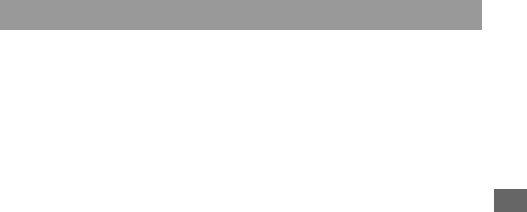
Beelden opnemen
43NL
We raden u aan om de camera in de volgende situaties op een statief te
plaatsen.
• Zonder flitser in donkere omstandigheden opnamen maken.
• Opnemen met lange sluitertijden, dit wordt doorgaans gebruikt bij
nachtopnamen.
• Een opname maken van een onderwerp dat dichtbij is, zoals een macro-
opname.
• Een opname maken met een telescooplens.
• Een opname maken van een bewegend onderwerp.
Opmerking
• Schakel de Super SteadyShot-functie uit bij gebruik van een statief.
Een statief gebruiken

NL44
/ De automatische instelling
gebruiken voor een opname
Met de "AUTO"-functie kunt u onder alle omstandigheden van elk
onderwerp eenvoudig een opname maken.
Kies om op te nemen op plaatsen waar u geen flitser mag gebruiken.
1Zet de functiekeuzeknop in de
stand of (Flitser uit).
2Houd de camera vast en kijk in de
zoeker.
Scherpstelveld
3Plaats het gewenste onderwerp
binnen het scherpstelveld.
• Zet als de voor
(camerabewegingswaarschuwing)-
indicator knippert de -schakelaar op
ON om de Super SteadyShot-functie in
te schakelen of gebruik een statief. (camerabewegingswaarschuwing)-
indicator
4Bij gebruik van een zoomlens,
draait u de zoomring en bepaalt u
het beeld.
of
Zoomring

Beelden opnemen
45NL
Opmerking
• Als u de camera uitschakelt of de opnamefunctie wijzigt in AUTO of de
scènekeuzefunctie, dan worden de instellingen die u instelt met de Fn-knop,
-knop, ISO-knop of MENU-knop teruggezet op de standaardinstellingen. De
functie handmatige scherpstelling wordt ook vrijgegeven.
5Druk de ontspanknop tot
halverwege in om scherp te
stellen.
De scherpstellingsindicator z of
(Scherpstellings-indicator) gaat branden
nadat de scherpstelling is bevestigd
(blz. 68).
Scherpstellings-indicator
6Druk de ontspanknop helemaal in
om het beeld op te nemen.
• Wacht als de -schakelaar op ON
staat tot de schaalverdeling van de
(Super SteadyShot-schaalverdeling)-
indicator omlaag gaat, en begin met
opnemen.
(Super SteadyShot-
schaalverdeling)-indicator
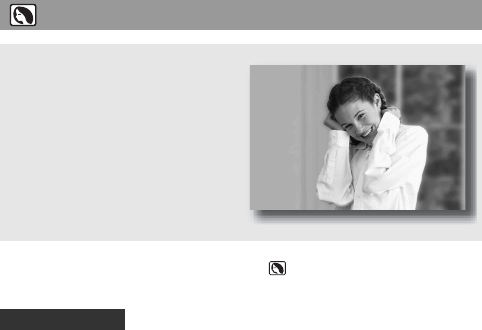
NL46
Een opname maken met een voor het
onderwerp (scènekeuzefunctie) geschikte
instelling
U kunt met de selectie van een juiste instelling voor het onderwerp of de
opname-omstandigheden een foto maken met een geschiktere instelling
voor het onderwerp dan met de "AUTO"-functie.
Zet de functiekeuzeknop in de stand (Portret).
• Zet de lens in de tele-stand om de achtergrond waziger te maken.
• U kunt een levendig beeld vastleggen door scherp te stellen op het oog dat
dichter bij de lens is.
• Gebruik de zonnekap om onderwerpen in tegenlicht op te nemen.
• Gebruik de functie Rode-ogeneffectvermindering als de ogen van uw
onderwerp rood worden door de flits (blz. 75).
Portretfoto's nemen
Deze functie is geschikt voor:
zEen opname waarvan het onderwerp
scherp is tegen een onscherpe
achtergrond.
zEen opname waarin de huidtinten
zacht zijn weergegeven.
Opnametechnieken

Beelden opnemen
47NL
Zet de functiekeuzeknop in de stand (Landschap).
• Stel de lens in op groothoek om de weidsheid van de scène te
accentueren.
Landschapsfoto's nemen
Deze functie is geschikt voor:
zMaak de hele reeks opnames van
landschappen op een scherpe
instelling met levendige kleuren.
Opnametechniek

Beelden opnemen
49NL
Zet de functiekeuzeknop in de stand (Sportactie).
• De camera neemt continu beelden op zolang u de ontspanknop helemaal
ingedrukt houdt.
• Houd de sluiterknop tot het juiste moment half ingedrukt.
• Stel de ISO-gevoeligheid hoger in als u bij slecht licht opneemt (blz. 85).
Foto's maken van een bewegend onderwerp
Deze functie is geschikt voor:
zEen opname van bewegende
onderwerpen buitenshuis of op
heldere plaatsen.
Opnametechnieken

NL50
Zet de functiekeuzeknop in de stand (Zonsondergang).
• In vergelijking met andere standen wordt hiermee een beeld vastgelegd
waarin de rode kleur geaccentueerd is. Dit is ook geschikt voor het
vastleggen van het prachtige rood van de zonsopkomst.
• U kunt met belichtingscompensatie de kleurdiepte instellen. Naar
beneden (–) verschuiven verdiept de kleuren, terwijl naar boven (+)
verschuiven de kleuren verzacht.
Foto's nemen van een zonsondergang
Deze functie is geschikt voor:
zEen prachtige opname van het rode
licht van de zonsondergang.
Opnametechnieken

Beelden opnemen
53NL
De geprogrammeerde automatische opnamefunctie
gebruiken
Deze functie is geschikt voor:
zU kunt bij het gebruik van de
automatische belichting uw eigen
instellingen behouden voor ISO-
gevoeligheid, instellingen,
dynamische bereikoptimalisatie, enz.
zU kunt de door de camera gemeten
belichtingscompensatie behouden,
maar de combinatie van sluitertijd en
diafragma wijzigen afhankelijk van
uw onderwerp
(programmaverschuiving).
1Zet de functiekeuzeknop in de stand P.
2U kunt de opnamefuncties instellen op de gewenste
instellingen (blz. 68 tot 95).
De instellingen worden opgeslagen tot u de instellingen terugzet.
• U kunt op de -knop drukken om de flitser te gebruiken.
3U kunt de scherptediepte wijzigen en het onderwerp
fotograferen.
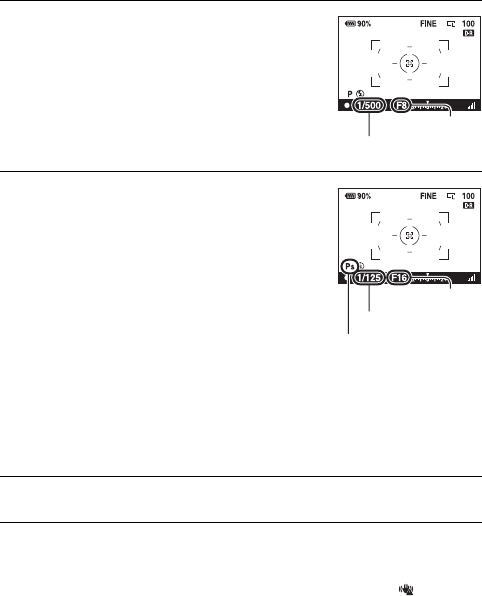
NL54
De programmaverschuiving gebruiken
Opmerkingen
• De programmaverschuiving "PS" of "PA" wordt geannuleerd en teruggezet op "P"
als u de camera uit en inschakelt of als er een bepaalde tijd verstreken is.
• Wanneer programmaverschuiving "PS" wordt geselecteerd, wordt de
(camerabewegingswaarschuwing)-indicator niet weergegeven.
1Druk de ontspanknop tot
halverwege in om de
scherpstelling te wijzigen.
De door de camera vastgestelde juiste
belichting (waarde van de sluitertijd en
diafragma) wordt weergegeven.
Sluitertijd
2Draai het instelwiel om de
gewenste combinatie te kiezen
terwijl de scherptediepte wordt
ingesteld.
De indicator voor de opnamestand wordt
overgeschakeld op "PS"
(programmaverschuiving
Sluitertijdvoorkeur), en de sluitertijd en
diafragma worden gewijzigd.
• U kunt overschakelen op "PA"
(programmaverschuiving
Diafragmavoorkeur) als u een
combinatie wilt kiezen gebaseerd op de
diafragmawaarde (blz. 116).
PS
3Een opname maken van het onderwerp.
Diafragmawaarde
Diafragmawaarde
Sluitertijd
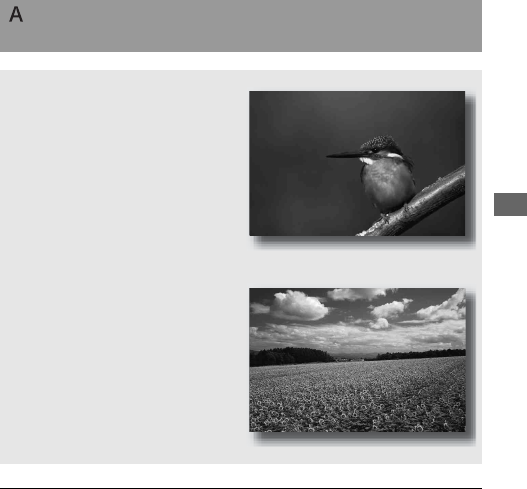
Beelden opnemen
55NL
Een opname maken door de wazigheid van de
achtergrond te regelen (Diafragmavoorkeur)
Deze functie is geschikt voor:
zEen opname waarin het onderwerp
scherp is en alles voor en achter het
onderwerp wazig is.
Diafragmavergroting vernauwt het
veld dat scherpgesteld is. (De
velddiepte wordt oppervlakkiger.)
zDe scènediepte vastleggen.
Diafragmaverkleining verbreedt het
veld dat scherpgesteld is. (De
velddiepte krijgt meer diepte.)
1Zet de functiekeuzeknop in de stand A.

NL56
• De sluitertijd kan afhankelijk van de diafragmawaarde langer worden.
Gebruik een statief als de sluitertijd langer wordt.
• De diafragmawaarde bepaalt het flitserbereik. Controleer het bereik van
de flitser (blz. 75) als u de flitser voor een opname gebruikt.
• Gebruik een telelens die is voorzien van een kleiner diafragma
(polarisatiefilter) om de achtergrond nog waziger te maken.
2De diafragmawaarde (F-waarde)
kiezen met het instelwiel.
• Kleinere F-waarde: de voor- en
achtergrond van het onderwerp zijn
wazig.
Grotere F-waarde: de voor- en
achtergrond van het onderwerp zijn ook
scherp.
• U kunt de wazigheid van een beeld niet
in de zoeker controleren. Controleer het
opgenomen beeld en pas het diafragma
aan. Diafragma (F-waarde)
3U kunt de scherptediepte wijzigen
en het onderwerp fotograferen.
De sluitertijd wordt automatisch
aangepast om de correcte belichting te
krijgen.
• De sluitertijd knippert als de camera
beoordeelt dat er geen juiste belichting
wordt verkregen met de gekozen
diafragmawaarde. Pas in zulke gevallen
het diafragma weer aan.
Sluitertijd
Opnametechnieken

Beelden opnemen
57NL
Het vastleggen van een bewegend onderwerp met
verschillende uitdrukkingen (Sluitertijdvoorkeur)
Deze functie is geschikt voor:
zMaak in een momentopname een
afbeelding van een bewegend
onderwerp. Gebruik een kortere
sluitertijd om één moment van de
beweging helder vast te leggen.
zDe beweging te volgen om de
dynamiek en vloeiing ervan uit te
drukken. Gebruik een langere
sluitertijd om het na-ijlende beeld
van het bewegende onderwerp vast
te leggen.
1Zet de functiekeuzeknop in de stand S.

NL58
• Gebruik een statief als de sluitertijd langer wordt.
• Kies een hogere ISO-gevoeligheid als u een binnenopname maakt van
een sport.
Opmerkingen
• De (camerabewegingswaarschuwing)-indicator wordt niet weergegeven in de
functie sluitertijdvoorkeur.
• Als u de flitser gebruikt en het diafragma sluit (een hoger F-waarde instelt) door de
sluitertijd langer te maken, zal het flitslicht een onderwerp op grote afstand niet
bereiken.
• Hoe hoger de ISO-gevoeligheid is des te opvallender de ruis is.
• Als de sluitertijd 1 seconde of langer is, zal de ruisvermindering (NR lang-belicht)
na het opnemen worden uitgevoerd (blz. 114). Tijdens de ruisonderdrukking kunt u
niet verdergaan met opnemen.
2Kies de sluitertijd met het
instelwiel.
Sluitertijd
3Wijzig de scherptediepte en
fotografeer het onderwerp.
Het diafragma wordt automatisch
aangepast om de correcte belichting te
krijgen.
• De sluitertijd knippert als de camera
beoordeelt dat er geen juiste belichting
wordt verkregen met de gekozen
sluitertijd. Pas in zulke gevallende
sluitertijd weer aan.
Diafragma (F-waarde)
Opnametechnieken

Beelden opnemen
59NL
Een opname maken waarbij de belichting handmatig is
gewijzigd (Handmatige belichting)
Deze functie is geschikt voor:
zEen opname met de gewenste
belichtingsinstelling door wijziging
van zowel de sluitertijd als het
diafragma.
zGebruik hiervoor een
belichtingsmeter.
1Zet de functiekeuzeknop in de stand M.
2Draai het instelwiel om de
sluitertijd te wijzigen, en draai
het instelwiel terwijl u de -knop
ingedrukt houdt om het diafragma
te wijzigen.
• U kunt met [Instelwiel inst] (blz. 116)
een functie toewijzen aan het
instelwiel.
-knop
Sluitertijd
Diafragma (F-waarde)

NL60
Opmerkingen
• De (camerabewegingswaarschuwing)-indicator wordt niet weergegeven in de
functie voor handmatige belichtingsinstelling.
• Wanneer de functiekeuzeknop is ingesteld op M, dan wordt de ISO-instelling
[AUTO] ingesteld op [100]. In de M-functie is de ISO-instelling [AUTO] niet
beschikbaar. Stel de ISO-gevoeligheid zo nodig in.
Handmatige verschuiving
U kunt in de handmatige functie de combinatie van de sluitertijd en
diafragmawaarde veranderen zonder de belichting te veranderen.
3Neem de opname nadat de
belichting is ingesteld.
• Controleer de belichtingswaarde op de
EV-schaalverdeling.
Naar +: beelden worden helderder.
Naar –: beelden worden donkerder.
De b B-pijl verschijnt als de ingestelde
belichting buiten het bereik van de EV-
schaalverdeling ligt. De pijl begint te
knipperen als het verschil toeneemt.
Standaardwaarde
Draai het instelwiel terwijl u de AEL-
knop ingedrukt houdt om de combinatie
van sluitertijd en diafragmawaarde te
kiezen.
AEL-knop

Beelden opnemen
61NL
Een opname maken van een naijlend effect met een
lange belichtingstijd (BULB)
Deze functie is geschikt voor:
zEen opname waarin u de lichtstaart
van bijvoorbeeld vuurwerk opneemt.
zEen opname waarin u de
lichtstaarten van sterren opneemt.
1Zet de functiekeuzeknop in de stand M.
2Draai het instelwiel naar links tot
[BULB] wordt afgebeeld.
BULB
3Draai terwijl u de -knop
ingedrukt houdt het instelwiel om
het diafragma (F-waarde) te
wijzigen.
-knop

NL62
• Gebruik een statief.
• Stel om de handmatige scherptefunctie de scherptediepte in op oneindig
als u vuurwerk, enz. opneemt.
• U kunt met de afstandsbediening de sluiter openhouden als u een
afstandsbediening gebruikt die is voorzien van een vergrendelingsfunctie
voor de ontspanknop (niet bijgeleverd).
Opmerkingen
• Schakel de Super SteadyShot-functie uit bij gebruik van een statief.
• Hoe langer de belichtingstijd des te opvallender de ruis op het beeld is.
• Na het opnemen wordt de ruisonderdrukking (NR lang-belicht) uitgevoerd
gedurende dezelfde tijdsduur dat de sluiter geopend was. Tijdens de
ruisonderdrukking kunt u niet verdergaan met opnemen.
4Druk de ontspanknop tot halverwege in om de scherpstelling te
wijzigen.
5Houd de ontspanknop ingedrukt gedurende de gehele opname.
Zolang u de ontspankop ingedrukt houdt, blijft de sluiter geopend.
Opnametechnieken

Beelden opnemen
63NL
De zoeker gebruiken voor een opname
(OVF)
U kunt kiezen uit het maken van opnames met de LCD-monitor (Live
view) of met de zoeker (OVF).
Als u in de zoeker kijkt, wordt het onderwerp binnen het scherpstelveld
automatisch scherpgesteld (Eye-Start AF).
De functie Eye-Start AF deactiveren
MENU-knop t 1 t [Eye-Start AF] t [Uit]
• We raden u aan om de [Eye-Start AF] in te stellen op [Uit] wanneer u de
Zoekerloupe FDA-M1AM (niet bijgeleverd) of de Hoekzoeker FDA-
A1AM aan de camera bevestigd, omdat daardoor de sensors van het
zoekerkapje onder de zoeker geactiveerd kunnen worden.
Overschakelen naar de zoeker
Stel de LIVE VIEW/OVF-schakelaar
in op "OVF".
De schermstatus wijzigt als volgt:
Zoekerweergave LCD-monitorweergave
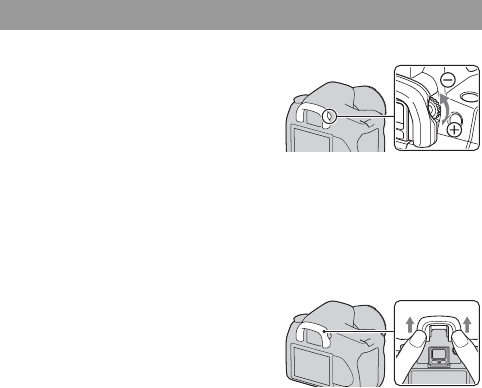
NL64
Wanneer u het dioptrie-instelwiel moeilijk kunt draaien
De scherpte van de zoeker (dioptrie-instelling) instellen
Stel de dioptrie af op uw
gezichtsvermogen door het dioptrie-
instelwiel te draaien totdat de
indicators in de zoeker scherp te
zien zijn.
• Draai het instelwiel naar + als u verziend bent
en naar – als u bijziend bent.
• Als u de camera op het licht richt, kunt u de
dioptrie gemakkelijk instellen.
Steek uw vingers onder de oogschelp en
schuif de oogschelp omhoog.
• Verwijder de oogschelp zoals aangegeven op
de illustratie als u de FDA-M1AM
Zoekerloupe (niet bijgeleverd) of de FDA-
A1AM Hoekzoeker (niet bijgeleverd) aan de
camera wilt bevestigen.

Beelden opnemen
65NL
• De illustratie hierboven geeft de gedetailleerde weergave weer. De vergrote
weergave wordt standaard weergegeven.
A
B
C
LCD-monitor (opname-informatie)
Scherm Indicatie
P A S M
Functiekeuzeknop (44)
1/125 Sluitertijd (57)
F5.6 Diafragma (55)
+2.0 Belichting (59)
AE-vergrendeling (78)
Scherm Indicatie
Flitsfunctie (76)/Rode-
ogen-effectvermindering
(75)
Belichtingscompensatie
(80)
Flitscompensatie (83)
EV-schaalverdeling (59,
94)
ISO AUTO ISO-gevoeligheid (85)
Scherm Indicatie
Transportfunctie (92)
Scherpstellingsfunctie
(70)
AF-gebied (71)
Lichtmeting (84)
Instellingen (90)
AWB
7500K G9
Witbalans (Automatisch,
Vooringesteld,
Kleurtemperatuur,
Kleurenfilter, Eigen) (86)
Dynamisch-
bereikoptimalisatie (90)

NL66
D
De opname-informatie wisselen
Opmerking
• U kunt het scherm weergeven dat gebruikt wordt om de helderheid van de LCD-
monitor aan te passen door iets langer op de DISP-knop te drukken (blz. 118).
Scherm Indicatie
90% Resterende accu (13)
Beeldkwaliteit (110)
Beeldgrootte (109)/
Beeldverhouding (110)
100 Resterend aantal
opneembare beelden (25)
Scherm Indicatie
Druk op de DISP-knop om te schakelen
tussen de gedetailleerde en de vergrote
weergave.
Als u de camera naar de verticale positie
draait, wordt de opname-informatie
automatisch geroteerd overeenkomstig de
positie van de camera. DISP-knop
Gedetailleerde opname-
informatie
Geen opname-informatie
Vergrote opname-
informatie

Beelden opnemen
67NL
A
B* U kunt bij het gebruik van de HVL-
F56AM/HVL-F36AM-flitser (niet
bijgeleverd) met een
synchronisatiefunctie met hoge
snelheid bij elke sluitertijd een
flitsopname maken. Raadpleeg de bij
de flitser geleverde
gebruiksaanwijzing voor de
bevestigingsinstructies van de flitser.
Zoeker
Scherm Indicatie
AF-gebied (71)
Spot-AF-gebied (71)
Spot-lichtmeetgebied
(84)
Opnamegebied voor
beeldverhouding 16:9
(110)
Scherm Indicatie
Flitscompensatie (83)
Flitser opladen (76)
WL Draadloze flitser (76)
Hoge
snelheidssynchronisatiest
and*
Handmatige
scherpstelling (71)
z Scherpstellen
125 Sluitertijd (57)
5.6 Diafragma (55)
EV-schaalverdeling (59,
94)
AE-vergrendeling (78)
2Teller resterend aantal
opnamen (92)
Waarschuwing
camerabeweging (41)
Super SteadyShot -
schaalverdeling (42)
Beeldverhouding 16:9
(110)
Scherm Indicatie
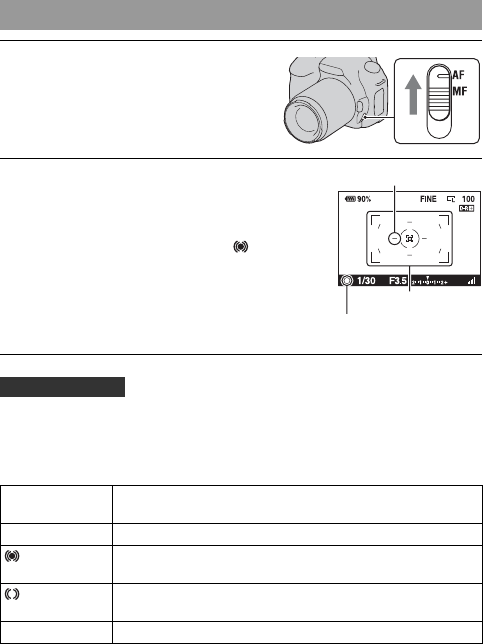
NL68
De opnamefunctie gebruiken
De scherpstelfunctie selecteren
Er zijn twee methoden om de scherptediepte te wijzigen. automatisch en
handmatig scherpstellen.
• Stel het [AF-gebied] in (blz. 71) om het gebied te kiezen dat wordt
gebruikt voor de scherpstelling.
Scherpstellings-indicator
Automatisch scherpstellen gebruiken
1Stel de schakelaar van de
scherpstellingsfunctie in op "AF".
2Druk de ontspanknop half in om
de scherpstelling te controleren
en neem de opname.
• De scherpstellingsindicator z of
(blz. 68) gaat branden nadat de
scherpstelling is bevestigd.
• De groene kaders worden aangegeven
in een gebied waarvan de scherpstelling
is bevestigd.
Sensor scherpstelveld
Scherpstellings-indicator
Opnametechnieken
Scherpstellings-
indicator Status
z brandt Scherpstelling vergrendeld. Klaar om op te nemen.
brandt Scherpstelling is bevestigd. Het scherpstelpunt beweegt doordat
het een bewegend onderwerp volgt. Klaar om op te nemen.
brandt Nog bezig met scherpstellen. U kunt de ontspanknop niet
loslaten.
z knippert Kan niet scherpstellen. De sluiter is vergrendeld.
Scherpstelveld

De opnamefunctie gebruiken
69NL
Onderwerpen waarvoor speciale scherpstelling nodig kan zijn:
Bij gebruik van de automatische scherpstelling is het moeilijk scherp te
stellen op de volgende onderwerpen. In dergelijke gevallen gebruikt u de
scherpstelvergrendelingsfunctie (blz. 69) of de handmatige scherpstelling
(blz. 71).
• Een onderwerp met weinig contrast, zoals een blauwe lucht of een witte
muur.
• Twee onderwerpen op verschillende afstanden die elkaar overlappen
binnen het AF-gebied.
• Een onderwerp dat bestaat uit zich herhalende patronen, zoals de gevel
van een kantoorgebouw.
• Een onderwerp dat zeer helder is of schittert, zoals de zon, de carrosserie
van een auto of een wateroppervlak.
De juiste afstand tot een onderwerp nauwkeurig meten
Opmerking
• Als het onderwerp dichterbij is dan de minimale opnameafstand van de gebruikte
lens, kan de scherpstelling niet worden bevestigd. Zorg voor voldoende afstand
tussen het onderwerp en de lens op de camera.
De -markering op de bovenkant van
de camera toont de locatie van de
beeldsensor*. Wanneer u de exacte
afstand meet tussen de camera en het
onderwerp, raadpleeg dan de positie van
de horizontale lijn.
* De beeldsensor is het onderdeel van de
camera dat fungeert als de film.
Een opname nemen met uw gewenste compositie
(Scherpstelvergrendeling)
1Plaats het onderwerp binnen het
AF-gebied en druk de
ontspanknop tot halverwege in.

NL70
Fn-knop t [Autom. scherpst.] t Kies de gewenste instelling
• Gebruik (Enkelvoudige AF) als het onderwerp stilstaat.
• Gebruik (Continue AF) als het onderwerp in beweging is.
2Houd de ontspanknop tot
halverwege ingedrukt en plaats
het onderwerp terug op de
oorspronkelijke plaats om het
beeld opnieuw samen te stellen.
3Druk de ontspanknop helemaal in om het beeld op te nemen.
De scherpstelmethode kiezen die geschikt is voor de
beweging van het onderwerp (Automatische
scherpstelfunctie)
(Enkelvoudige
AF) De camera voert de scherpstelling uit en de scherpstelling
wordt vergrendeld wanneer de ontspanknop tot halverwege
wordt ingedrukt.
(Automatische
AF) Wanneer u de ontspanknop ingedrukt houdt als het
onderwerp bewegingsloos is, wordt de scherpstelling
vergrendeld. Als het onderwerp beweegt, gaat de camera
verder met het scherpstellen.
(Continue AF) De camera blijft scherpstellen zolang u de ontspanknop tot
halverwege ingedrukt houdt.
• De audiosignalen worden niet weergegeven wanneer op het
onderwerp is scherpgesteld.
Opnametechnieken

NL72
Opmerkingen
• Wanneer het gaat om een onderwerp dat kan worden scherpgesteld in de
automatische scherpstellingsfunctie, licht de z-indicator op nadat de scherpstelling
is bevestigd. Wanneer het lokale AF-gebied wordt gebruikt, wordt het middenveld
gebruikt, en wanneer het lokale AF-gebied wordt gebruikt, wordt het veld dat met de
controller is gekozen, gebruikt.
• De camera zet de brandpuntsafstand op (oneindig) wanneer de POWER-
schakelaar is ingesteld op ON.
• Wanneer u een teleconvertor, enz. gebruikt, zal het draaien van de scherpstelring
mogelijk niet vloeiend gaan.
• Als de dioptrie niet goed in de zoekerfunctie wordt ingesteld, wordt het beeld niet
goed scherpgesteld (blz. 64).
• Wanneer u de camera uitzet en daarna weer aanzet of als u de opnamestand wijzigt
terwijl de functiekeuzeknop is ingesteld op "AUTO" of de Scènekeuzefunctie, wordt
AF (Automatische scherpstelling) automatisch geselecteerd ongeacht de stand van
de opnamefunctieschakelaar.
1Stel de schakelaar van de
scherpstellingsfunctie in op MF.
2Draai de scherpstelring van de
lens om goed scherp te stellen.
Scherpstelring

De opnamefunctie gebruiken
73NL
In één keer inzoomen
U kunt inzoomen op het midden van een beeld met de intelligente
teleconvertor (Digitale zoom) en de opname vastleggen.
De beeldgrootte wordt automatisch als volgt ingesteld:
* Het aantal pixels in de beeldgrootte die hier is geselecteerd, wijkt af van
het aantal pixels van de beeldgrootte die bij normale opnamen is
geselecteerd.
M: 3264 × 2176 pixels (DSLR-A350)/
2768 × 1840 pixels (DSLR-A300)
S: 2416 × 1600 pixels (DSLR-A350)/
2032 × 1360 pixels (DSLR-A300)
Opmerkingen
• Als de LIVE VIEW/OVF-schakelaar op "OVF" wordt ingesteld, is de intelligente
teleconvertor niet beschikbaar.
• Als de intelligente teleconvertor beschikbaar is (in AF-functie), wordt [AF-gebied]
ingesteld op (Punt).
• Als de intelligente teleconvertor beschikbaar is, wordt [Lichtmeetfunctie] ingesteld
op (Meervelds).
• Als de Kwaliteit op (RAW) of (RAW & JPEG) wordt ingesteld, is de
intelligente teleconvertor niet beschikbaar.
1Stel de LIVE VIEW/OVF-
schakelaar in op "LIVE VIEW".
2Druk op de -knop.
• Telkens wanneer u op de -knop
drukt, verandert het zoombereik als
volgt: Uit t Ong. ×1,4 t Ong. ×2.
-knop
Zoombereik Beeldgrootte
Ong. x1,4 M*
Ong. x2 S*

NL74
De flitser gebruiken
Met de flitser kunt u het onderwerp op donkere plaatsen helder vastleggen,
en het voorkomt tevens camerabeweging. Wanneer u een opname tegen de
zon in maakt, kunt u de flitser gebruiken om een helder beeld van het aan
de achterzijde belichte onderwerp te krijgen.
• De lens of de zonnekap kan het flitslicht blokkeren waardoor er een
schaduw op het beeld kan worden geworpen. Verwijder de zonnekap.
• Houd een afstand van 1 m of meer van het onderwerp dat u wilt opnemen.
Opmerkingen
• Houd de camera niet vast bij de flitserzender.
• Gebruik de camera niet zolang de flitser niet volledig omhoog is getrokken.
• Opnamecondities die nodig zijn om te voorkomen dat er schaduw voorkomt op een
beeld, variëren, afhankelijk van de lens.
1Druk op de -knop.
De flitser komt omhoog.
• Bij de functies AUTO of Scènekeuze
komt de flitser automatisch omhoog als
er onvoldoende licht is of als het
onderwerp zich in tegenlicht bevindt.
De ingebouwde flitser komt niet
omhoog, zelfs niet als u op de knop
drukt.
-knop
2Nadat de flitser geladen is, kunt u
de opname maken.
Knipperend: De flitser wordt
opgeladen. Als de indicator knippert,
kunt u de sluiter niet ontspannen.
Opgelicht: De flitser is opgeladen en
klaar voor gebruik.
• Als u de ontspanknop in de functie
Automatische instelling bij donkere
verlichting half indrukt, kan de flitser
worden gebruikt om het onderwerp
eenvoudiger te kunnen scherpstellen
(AF-hulplicht).
(Flitser wordt
opgeladen)-indicator
Opnametechnieken

De opnamefunctie gebruiken
75NL
Het flitserbereik
Het flitserbereik is afhankelijk van de ISO-gevoeligheid en de
diafragmawaarde. Zie de volgende tabel.
Het AF-hulplicht
• Het AF-hulplicht werkt niet als de [Autom. scherpst.] is ingesteld op
(Continue AF) of als het onderwerp in beweging is in
(Automatische AF). (De indicator of licht op.)
• Het AF-hulplicht zal mogelijk niet werken met een brandpuntsafstand
van 300 mm of meer.
• Wanneer een externe flits wordt bevestigd, wordt het AF-hulplicht van de
externe flits gebruikt.
Het AF-hulplicht uitschakelen
MENU-knop t 2 t [AF-hulplicht] t [Uit]
De rode-ogen-vermindering gebruiken
Met deze instelling kunt u het rode-ogeneffect verminderen door enkele
keren een zwak flitslicht te laten afgaan alvorens de opname met de flitser
te maken.
MENU-knop t 1 t [Rode-ogen-verm.] t [Aan]
Opmerking
• Rode-ogeneffectvermindering is alleen beschikbaar met de ingebouwde flitser.
Diafragma F2.8 F4.0 F5.6
ISO-
instelling
AUTO 1,4 – 8,6 m 1 – 6 m 1 – 4,3 m
100 1 – 4,3 m 1 – 3 m 1 – 2,1 m
200 1 – 6 m 1 – 4,3 m 1 – 3 m
400 1,4 – 8,6 m 1 – 6 m 1 – 4,3 m
800 2 – 12 m 1,4 – 8,6 m 1 – 6 m
1600 2,8 – 17 m 2 – 12 m 1,4 – 8,6 m
3200 4 – 24 m 2,8 – 17 m 2 – 12 m

De opnamefunctie gebruiken
77NL
Fn-knop t [Flitsfunctie] t (Draadloos)
• Om vooraf een flitsertest uit te voeren, trekt u de flitser omhoog en drukt
u op de AEL-knop op de camera.
Opmerkingen
• Schakel de draadloze-flitserfunctie uit nadat u klaar bent met het maken van
draadloze-flitsopnamen. Als de ingebouwde flitser wordt gebruikt terwijl de
draadloze-flitserfunctie nog ingeschakeld is, worden de opnamen onnauwkeurig
door de flitser belicht.
• Als een andere fotograaf in de buurt een draadloos flitsapparaat gebruikt en het
flitslicht van zijn/haar ingebouwde flitser uw flitsapparaat doet afgaan, verandert u
het kanaal van uw externe flitsapparaat. Als u het kanaal van het externe
flitsapparaat wilt veranderen, raadpleegt u de gebruiksaanwijzing die erbij werd
geleverd.
De AEL-knop instellen
Bij gebruik van de draadloze-flitsopname adviseren wij u [AEL-knop]
(blz. 116) in te stellen op [AEL-vergrendel] in het menu Custom.

De opnamefunctie gebruiken
79NL
Hoe u de belichting van het beeld kunt controleren
3Druk op de AEL-knop om de
belichting te vergrendelen.
(AE-vergrendelingsteken) verschijnt.
AEL-knop
4Stel scherp op het onderwerp terwijl u op de AEL-knop drukt, en
neem de opname van het onderwerp.
• Houd na de opname de AEL-knop ingedrukt als u met dezelfde
belichtingswaarde blijft opnemen. De instelling wordt geannuleerd wanneer
u de knop loslaat.
Houd de AEL-knop ingedrukt en plaats
de spot-lichtmeetcirkel op de plaats waar
het licht contrasteert met het onderwerp.
De lichtmeetindicator geeft de
verschillen in belichting aan waarbij nul
de vergrendelde belichting is.
Een verschuiving naar de pluszijde maakt
het beeld helderder, en een verschuiving
naar de minzijde maakt het beeld
donkerder.
b of B wordt achter de indicator
weergegeven of knippert als het beeld te
licht of te donker is om de juiste
belichting te krijgen.
Spot-lichtmeetcirkel
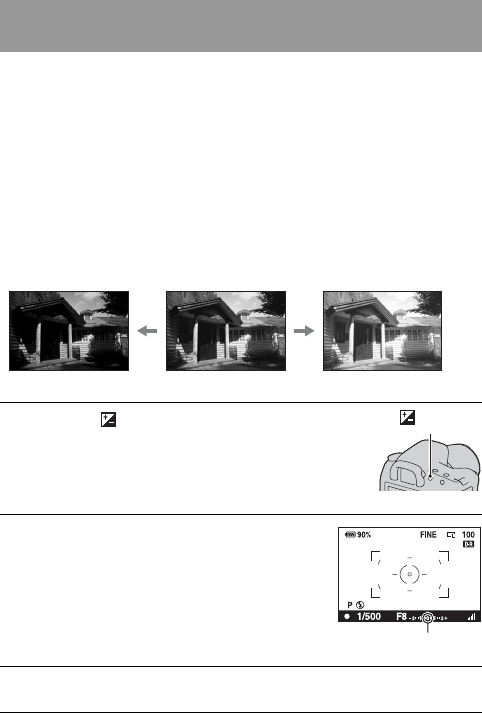
NL80
De belichting wordt, behalve voor de opnamefunctie M, automatisch
verkregen. (Automatische belichting)
U kunt afhankelijk van uw voorkeur op basis van de belichting die is
verkregen door de automatische belichting, belichtingscompensatie
uitvoeren door de belichting ofwel naar de pluszijde of naar de minzijde te
verschuiven. U kunt het hele beeld lichter maken door naar de pluszijde te
schuiven. U kunt het hele beeld donkerder maken door naar de minzijde te
schuiven.
Helderheidscompensatie voor het hele beeld gebruiken
(Belichtingscompensatie)
1Druk op de -knop.
• Het belichtingscompensatiescherm
wordt weergegeven bij de
zoekerfunctie.
-knop
2Pas de belichting aan met de
bedieningsknop.
Naar + (over): maakt een beeld helderder.
Naar – (onder): maakt een beeld
donkerder.
Standaardbelichting
3Wijzig de scherptediepte en fotografeer het onderwerp.
Correctie in de –
richting Basisbelichting Correctie in de +
richting

NL82
Opnemen terwijl u het scherm met het histogram controleert
Opmerkingen
• Het histogram dat in de Live view-functie verschijnt, geeft niet het uiteindelijke
vastgelegde beeld weer. Het geeft de situatie van het zojuist gecontroleerde beeld
weer. Het histogram zal afhankelijk van diafragma-instelling, enz. verschillen.
• Het histogram verschilt tussen opnemen en weergeven in de volgende situaties:
– Bij gebruik van de flitser.
– Als het onderwerp een lage intensiteit heeft, zoals een nachtelijk landschap.
Een histogram is de luminantieverdeling
die aangeeft hoeveel pixels van een
bepaalde helderheid voorkomen in het
beeld.
Door de belichtingscompensatie wordt
het histogram dienovereenkomstig
veranderd. De illustratie rechts is een
voorbeeld.
Een opname maken met de
belichtingscompensatie aan de positieve
zijde, verheldert het volledige beeld,
zodat het volledige histogram naar de
heldere zijde (rechterzijde) verschuift.
Als u opneemt met de
belichtingscompensatie toegepast aan de
negatieve kant, zal het histogram naar de
andere kant verschuiven.
Beide uiteinden van het histogram geven
sterk en zwak belichte delen weer. Het is
onmogelijk om deze gebieden later met
een computer te herstellen. Pas zo nodig
de belichting aan en neem de opname
nogmaals.
Aantal pixels
Donker Licht

De opnamefunctie gebruiken
83NL
Als u opneemt met de flitser, kunt u alleen de hoeveelheid flitslicht
veranderen, zonder de belichtingscompensatie te veranderen. U kunt alleen
de belichting wijzigen van het hoofdonderwerp dat binnen het flitsbereik ligt.
MENU-knop t 1 t [Flitscompens.] t Kies de gewenste
instelling
• Naar +: verhoogt het flitsniveau.
Naar –: verlaagt het flitsniveau.
Opmerkingen
• Als u het flitsniveau hebt aangepast, wordt op de LCD-monitor/in de zoeker
weergegeven als de ingebouwde flitser omhoog is getrokken. Zorg ervoor dat u niet
vergeet de waarde terug te zetten als u het flitsniveau aanpast.
• Het kan zijn dat het positieve effect niet zichtbaar is aangezien de hoeveelheid
flitslicht beperkt is als het onderwerp zich op of bij het maximumbereik van de
flitser bevindt. Als het onderwerp zich erg dichtbij bevindt, is het mogelijk dat het
negatieve effect niet zichtbaar is.
Belichtingscompensatie en flitscompensatie
De belichtingscompensatie verandert de sluitertijd, het diafragma en de ISO-
gevoeligheid (als [AUTO] is geselecteerd) om de compensatie uit te voeren. Als de
flitser wordt gebruikt, wordt tevens de hoeveelheid flitslicht veranderd.
De flitscompensatie verandert echter uitsluitend de hoeveelheid flitslicht.
MENU-knop t 1 t [Flitsregeling] t Kies de gewenste
instelling
ADI: Advanced Distance Integration (Geavanceerde afstandintegratie)
TTL: Through the lens (Door de lens)
De hoeveelheid flitslicht (Flitscompensatie) aanpassen
De flitsregeling selecteren om de hoeveelheid flitslicht
(Flitsregeling) in te stellen.
ADI-flits Met deze methode regelt u het licht van de flitser waarbij
rekening gehouden wordt met de informatie over de
brandpuntsafstand en de lichtmeetgegevens van de voorflits.
Met deze methode kunt u een nauwkeurige flitscompensatie
krijgen waarbij er nagenoeg geen effect optreedt van de
weerkaatsing van het onderwerp.
Voorflits DDL Met deze methode regelt u de hoeveelheid flitslicht die
uitsluitend berekend wordt volgens de gegevens van de
lichtmeting van de voorflits. Deze methode is gevoelig voor
de lichtweerkaatsing van het onderwerp.

NL84
• Bij de selectie van [ADI-flits] kan het gebruik van een lens die is voorzien
van een afstandscodeerder een nauwkeuriger flitscompensatie opleveren
doordat nauwkeurigere afstandsinformatie wordt gebruikt.
Opmerkingen
• Wanneer de afstand tussen het onderwerp en het externe flitsapparaat (niet
bijgeleverd) niet kan worden vastgesteld (opnemen met een draadloos, extern
flitsapparaat (niet bijgeleverd), opnemen met een los flitsapparaat dat met een kabel is
verbonden met de camera, opnemen met een dubbelflitsapparaat of ringflitser voor
macro-opnamen, enz.), selecteert de camera automatisch de instelling Voorflits DDL.
• Selecteer in de volgende gevallen [Voorflits DDL] omdat de camera geen
flitscompensatie kan uitvoeren met ADI-flits.
– Er is aan het flitsapparaat HVL-F36AM een breed paneel bevestigd.
– Er wordt voor flitsopnamen een diffuser gebruikt.
– Er wordt een filter met een belichtingsfactor, zoals een ND-filter, gebruikt.
– Er wordt een close-uplens gebruikt.
• ADI-flits is alleen beschikbaar in combinatie met een lens die is uitgerust met een
afstandscodeerder. Om te bepalen of uw lens is uitgerust met een afstandscodeerder,
raadpleegt u de gebruiksaanwijzing die bij de lens werd geleverd.
Fn-knop t [Lichtmeetfunctie] t Kies de gewenste instelling
• Gebruik (Meervelds) voor meten voor algemene opnamen.
• Gebruik de Spot-meting om het licht te meten van uw onderwerp wanneer
u een onderwerp met een scherp contrast in het scherpstelveld met de
juiste belichting wilt opnemen, en voer vervolgens de opname uit met
AE-vergrendeling (blz. 78).
De methode selecteren voor lichtmeting van het onderwerp
(Lichtmeetfunctie)
(Meervelds) Bij deze instelling wordt het licht op elk veld gemeten na
opdeling van het totale gebied in meerdere velden en zo
wordt de juiste belichting van het gehele scherm bepaald.
(Centrum gericht) Deze functie legt de nadruk op het middelste deel van het
scherm, maar meet de gemiddelde helderheid van het gehele
scherm.
(Spot) Hiermee wordt het licht uitsluitend binnen de spot-
lichtmeetcirkel in het midden van het scherpstelkader
gemeten.
Opnametechnieken

De opnamefunctie gebruiken
85NL
ISO-instelling
De lichtgevoeligheid wordt uitgedrukt door de ISO-waarde (aanbevolen
belichtingsindex). Hoe hoger het getal, des te hoger de gevoeligheid.
Opmerkingen
• Als ISO is ingesteld op [AUTO], dan wordt de ISO als volgt automatisch ingesteld.
• De [AUTO]-instelling is niet beschikbaar in de opnamefunctie M. Als u de
opnamefunctie M wijzigt met de [AUTO]-instelling, dan wordt deze
overgeschakeld op [100]. Stel de ISO in in overeenstemming met uw opname-
omstandigheden.
1Druk op de ISO-knop om het ISO-
scherm weer te geven.
ISO-knop
2Selecteer op de controller met v/V de gewenste waarde.
• Hoe hoger het getal, des te hoger het ruisniveau is.
Opnamefunctie ISO
AUTO, Scènekeuzefunctie Het bereik verschilt en is afhankelijk van de functie.
P, A, S 100 – 400

NL86
De kleurtinten (Witbalans) instellen
De kleurtint van het onderwerp verandert naarmate de aard van de lichtbron
verandert. De onderstaande tabel geeft de veranderingen in kleurtint aan
gebaseerd op diverse lichtbronnen in vergelijking met een onderwerp dat er
wit uitziet in het zonlicht.
Witbalans is een functie waarmee de kleurtint wordt aangepast tot ongeveer
wat u ziet. Gebruik deze functie als de kleurtint van het beeld er niet uitziet
zoals u verwachtte, of als u doelbewust de kleurtint wilt veranderen voor
een fotografische uitdrukking.
Opmerking
• De camera kan geen nauwkeurige witbalans vaststellen als de enige beschikbare
lichtbron een kwik- of een natriumlamp is vanwege de kenmerken van de lichtbron.
Gebruik in zulke gevallen de flitser.
Fn-knop t [Witbalans] t Kies de gewenste instelling
• Als [AWB] niet is geselecteerd, dan kunt u de kleurtint nauwkeurig
instellen met b/B op de controller. Met een aanpassing naar + wordt het
beeld roder en met een aanpassing naar – wordt het beeld blauwer.
Weer/lichtbron
Daglicht Bewolkt TL-licht Lamplicht
Eigenschappen
van het licht Wit Blauwachtig Groengetint Roodachtig
De witbalans aanpassen zodat deze bij een bepaalde
lichtbron past (Automatisch/vooringestelde witbalans)

De opnamefunctie gebruiken
87NL
• Gebruik de bracketfunctie van de witbalans als u de gewenste kleurtint
niet in de geselecteerde optie kunt krijgen (blz. 95).
• U kunt de waarde van de gewenste (onderstaande) waarde aanpassen door
[5500K] (Kleurtemperatuur) or [00] (Kleurfilter) te selecteren.
• Door (Eigen inst.) te selecteren, kunt u uw instelling opslaan
(blz. 88).
Fn-knop t [Witbalans] t [5500K] (Kleurtemperatuur) of [00]
(Kleurfilter)
• Selecteer de waarde met b/B om de kleurtemperatuur in te stellen.
• Selecteer de compensatierichting met b/B om de kleurfilter in te stellen.
Opmerking
• De waardes zijn anders onder tl-licht/natrium- of kwiklampen omdat kleurmeters
zijn ontworpen voor filmcamera's. We raden u aan om uw eigen witbalans te
gebruiken of een testopname te maken.
AWB
(Autom.witbalans) De camera neemt automatisch een lichtbron waar en past de
kleurtinten eropaan.
(Daglicht) Bij de selectie van een optie die geschikt is voor een bepaalde
lichtbron, worden de kleurtinten aangepast aan de lichtbron
(vooringestelde witbalans).
(Schaduw)
(Bewolkt)
(Kunstlicht)
(TL-licht)
(Flitslicht)
Opnametechnieken
De kleurtemperatuur en een filtereffect instelling
(Kleurtemperatuur/kleurfilter)

NL88
*1 De waarde is de waarde van de kleurtemperatuur die op dat moment is geselecteerd.
*2 De waarde is de waarde van de Kleurfilter die op dat moment is geselecteerd.
In een scène waarin het omgevingslicht bestaat uit meerdere soorten
lichtbronnen, adviseren wij u een eigen witbalans te gebruiken om de witte
kleuren nauwkeurig te reproduceren.
5500K*1
(Kleurtemperatuur) Hiermee wordt de witbalans aan de hand van de
kleurtemperatuur ingesteld. Hoe hoger het getal is, des te
roder het beeld wordt, en hoe lager het getal is, des te blauwer
het beeld wordt.
00*2 (Kleurfilter) Hiermee komt het CC-filtereffect (Color Compensation) voor
fotografie tot stand.
De kleur kan, gebaseerd op de ingestelde kleurtemperatuur
als standaard, worden gecompenseerd naar G (Green) of M
(Magenta).
De kleurtinten opslaan (Eigen witbalans)
1Fn-knop t [Witbalans] t
2Selecteer [ SET] met b/B op de controller.
3Houd de camera zodanig vast dat het witte deel de spot-
lichtmeetcirkel geheel bedekt en druk op de ontspanknop.
De sluiter klikt en de geijkte waarden (Kleurtemperatuur en Kleurfilter)
worden weergegeven.
4Druk op het midden van de controller.
De monitor keert terug naar het scherm met opname-informatie waarbij de in
het geheugen opgeslagen eigen ingestelde instelling voor witbalans blijft
behouden.
• De eigen witbalansinstelling die met deze bediening werd opgeslagen, blijft
beschikbaar totdat een nieuwe instelling wordt opgeslagen.

De opnamefunctie gebruiken
89NL
Opmerking
• De mededeling "Fout eigen witbalans" geeft aan dat de waarde buiten het verwachte
bereik ligt. (Als de flitser wordt gebruikt op een onderwerp dat erg dichtbij is, of als
zich een onderwerp met een felle kleur in het scherpstelkader bevindt.) Als u deze
waarde opslaat, wordt de -indicator geel in de opname-informatie op de LCD-
monitor. U kunt op dit moment wel opnemen, maar wij adviseren u de witbalans
nogmaals in te stellen om een nauwkeurigere witbalanswaarde te verkrijgen.
De eigen witbalansinstelling oproepen
Fn-knop t [Witbalans] t (Eigen inst.)
Opmerking
• Als de flitser afgaat wanneer op de ontspanknop wordt gedrukt, wordt een eigen
witbalansinstelling opgeslagen waarbij rekening wordt gehouden met het flitslicht.
Gebruik bij latere opnamen ook de flitser.

NL90
Beeldverwerking
Fn-knop t [Dyn.-bereikoptim] t Kies de gewenste instelling
• (Geavanceerd) van Dyn.-Bereikopt heeft geen effect op RAW-
bestanden. Corrigeer beelden met gebruik van de Dynamisch-
bereikoptimalisatiefunctie van "Image Data Converter SR".
MENU-knop t 1 t [Instellingen] t Kies de gewenste
instelling
• Als u het (Contrast), (Verzadiging) of (Scherpte) wilt
aanpassen, selecteert u het gewenste item met b/B, en past u vervolgens
de waarde aan met v/V.
De helderheid van het beeld corrigeren (Dynamisch-
bereikoptimalisatie)
(Uit) Geen optimalisatie.
(Standaard) Als het contrast van licht en schaduw tussen het onderwerp
en de achtergrond scherp is, wat gewoonlijk het geval is bij
opnemen in tegenlicht, dan verzwakt de camera het contrast
in het hele beeld om een beeld te produceren met de juiste
helderheid en contrast.
(Geavanceerd) Door het beeld op te delen in kleine velden, analyseert de
camera het contrast van licht en schaduw tussen het
onderwerp en de achtergrond, en produceert een beeld waarin
de helderheid en gradatie optimaal is.
De door u gewenste beeldverwerking kiezen (Instellingen)
(Standaard) Voor het maken van verschillende opnames met een rijke
gradatie en prachtige kleuren.
(Levendig) De verzadiging en het contrast worden verhoogd voor het
opnemen van opvallende beelden van kleurrijke scènes en
onderwerpen, zoals bloemen, lentegroen, een blauwe hemel
of vergezichten over zee.
(Portret) Voor het vastleggen van huidkleur met een zacht tint, ideaal
geschikt voor het maken van portretten.

De opnamefunctie gebruiken
91NL
(Contrast), (Verzadiging) en (Scherpte) kunnen voor ieder
instellingenitem worden aangepast.
Over Adobe RGB-kleurruimte
Adobe RGB-kleurruimte heeft een uitgebreid assortiment kleurreproducties
in vergelijking met sRGB die de standaard kleurruimte van de digitale
camera is. Als de hoofddoelstelling is om het beeld af te drukken, met name
wanneer een groot deel van het onderwerp levendig groen of rood is, is
Adobe RGB effectiever dan andere sRGB-kleurruimtes.
• De bestandsnaam van het beeld begint met "_DSC".
Opmerkingen
• Als de Scèneselectie wordt gebruikt, kunt u de instellingen niet wijzigen.
• Wanneer (Zwart-wit) is geselecteerd, kunt u de verzadiging niet aanpassen.
• (AdobeRGB) is voor toepassingen of printers die kleurbeheer en
kleurruimteoptie DCF2.0 ondersteunen. Wanneer u toepassingen of printers gebruikt
die het kleurbeheer niet ondersteunen, kan dat beelden opleveren waarin kleuren niet
kleurgetrouw worden weergegeven of afgedrukt.
• Beelden worden met een lage verzadiging weergegeven als zij op de camera, of
apparaten die Adobe RGB niet ondersteunen, werden opgenomen met
(AdobeRGB).
(Landschap) De verzadiging, het contrast en de scherpte worden verhoogd
voor het vastleggen van levendige, heldere landschappen.
Ook landschappen in de verte komen meer tot uiting.
(Nachtopname) Het contrast wordt verzacht voor het vastleggen van een
nachtelijk landschap dat getrouwer is aan de werkelijke
weergave.
(Zonsondergang) Voor het vastleggen van de prachtige mooie kleur van de
ondergaande zon.
(Zwart-wit) Voor het vastleggen van zwart-witbeelden.
(AdobeRGB) Voor het opnemen van beelden in de Adobe RGB-
kleurenruimte.
(Contrast) Het verschil tussen licht en schaduw in een beeld (gradatie).
Verhoog de waarde om een beeld te krijgen met scherpe
contrasten. Verlaag de waarde voor een zachtere afwerking.
(Verzadiging) De levendigheid van kleuren. Verhoog de waarde voor een
beeld met diepe en levendige kleuren. Verlaag de waarde
voor een rustigere afwerking.
(Scherpte) Dit is de mate waarin de contouren benadrukt worden.
Verhoog de waarde om een heldere afwerking te krijgen.
Verlaag de waarde voor een zachtere afwerking.
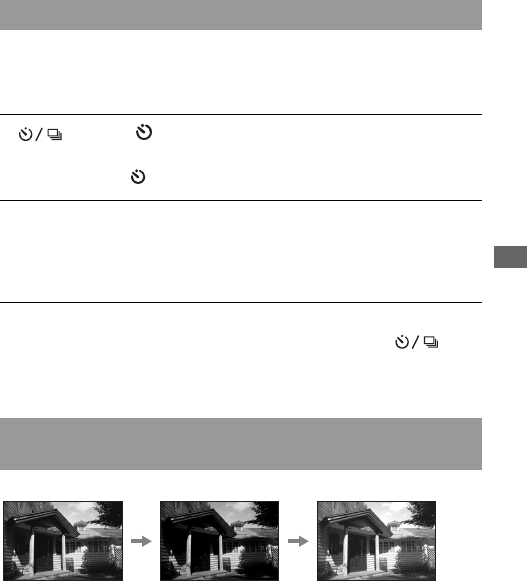
De opnamefunctie gebruiken
93NL
De 10-seconden zelfontspanner is handig wanneer de fotograaf zelf op de
foto moet staan en de 2-seconden zelfontspanner is handig om
camerabewegingen te verminderen.
De zelfontspanner annuleren
Om de geactiveerde zelfontspanner te annuleren, drukt u op de -knop.
Opmerking
• Als u opnamen maakt met de zoeker, gebruik dan het zoekerkapje (blz. 23).
Met bracketopnamen kunt u diverse beelden opnemen, ieder met een
andere belichtingsgraad. Deze camera is uitgerust met een automatische
bracketfunctie. Specificeer de afwijkingswaarde (stappen) van de
basisbelichting, en de camera verschuift automatisch de belichting bij het
opnemen. U kunt ook een beeld kiezen dat de door u gewenste helderheid
heeft nadat de opnamen klaar zijn.
De zelfontspanner gebruiken
1-knop t (Zelfontspanner) t Selecteer het gewenste
aantal seconden
• Het cijfer achter is het huidige aantal geselecteerde seconden.
2Wijzig de scherptediepte en fotografeer het onderwerp.
• Als de zelfontspanner is geselecteerd, geven geluidsignalen en het lampje
van de zelfontspanner de status ervan aan. Vlak voor de opname knippert
het lampje van de zelfontspanner snel en klinkt het geluidsignaal.
Beelden opnemen met verschoven belichting
(Belichtingsbracket)
Basisbelichting – richting + richting

NL94
* _ ._ EV weergegeven bij / is de huidige, gekozen stap.
Opmerkingen
• De belichting wordt verschoven door aanpassing van de sluitertijd als het instelwiel
is ingesteld op M. Houd de AEL-knop ingedrukt als u de belichting verschuift door
de diafragmawaarde aan te passen.
• Bij aanpassing van de belichting, wordt de belichting verschoven aan de hand van de
gecompenseerde waarde.
• De bracket kan niet worden gebruikt als de opnamefunctie is ingesteld op AUTO of
de scènekeuzefunctie.
EV-schaalverdeling bij bracketopname
1-knop t Gewenste bracket t Gewenste bracketstap
2Wijzig de scherptediepte en fotografeer het onderwerp.
De basisbelichting wordt ingesteld bij het eerste beeld van de bracketopname.
* (Bracket:
continu) Hiermee worden drie opnamen gemaakt waarbij de belichting
volgens een gekozen stap verschuift.
Houd de ontspanknop ingedrukt totdat het opnemen stopt.
* (Bracket:
enkel) Hiermee worden drie opnamen gemaakt waarbij de belichting
volgens een gekozen stap verschuift.
Druk de ontspanknop in voor elke opname.
Omgeving-bracketopname
stappen van 0,3, drie opnamen
Belichtingscompensatie 0
Flits-bracketopname
stappen van 0,7, drie opnamen
Flitscompensatie –1,0
LCD-monitor
(Live view-functie)
LCD monitor
(Zoekerfunctie) Aangegeven in de bovenste
regel.
Aangegeven onder de
schaalverdeling.
Zoeker
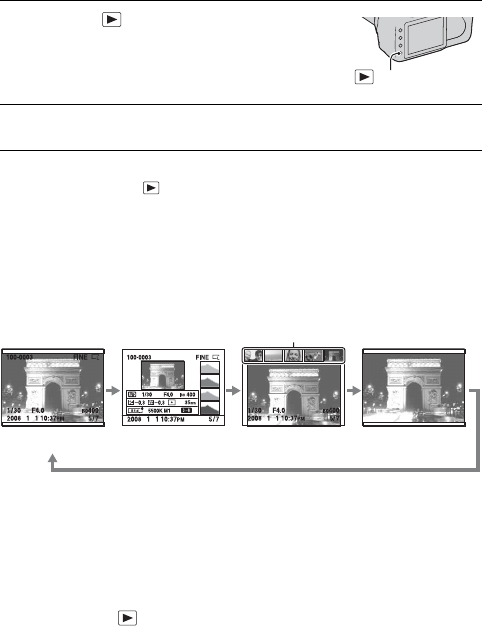
NL96
De weergavefuncties gebruiken
Beelden weergeven
Het laatst opgenomen beeld wordt niet weergegeven op de LCD-monitor.
Terugkeren naar de opnamestand
Druk nogmaals op de -knop.
Overschakelen op het scherm voor opnamegegevens
Druk op de DISP-knop.
Telkens wanneer u op de DISP-knop drukt, verandert het scherm als volgt.
Opmerking
• De DISP-knop schakelt de weergave van de opnamegegevens in en uit andere
weergavefuncties, zoals op een vergroot scherm.
De beeldrichting kiezen bij de weergave van een beeld dat is opgenomen
in de portretpositie
MENU-knop t 2 t [Beeldrotatie] t Selecteer de gewenste
instelling
1Druk op de -knop.
-knop
2Selecteer op de controller een beeld met b/B .
Weergave van de volgende
of vorige beelden tot
maximaal vijf beelden.
Met opname-
informatie Histogram
weergave Met opname-
informatie Zonder opname-
informatie

De weergavefuncties gebruiken
97NL
Opmerking
• Wanneer u het beeld weergeeft op een tv of computer, wordt het weergegeven in de
portretpositie, zelfs als [Handm.roteren] is geselecteerd.
Terugkeren naar het normale weergavescherm
Druk op de -knop.
Opmerking
• Als u geroteerde beelden naar een computer kopieert, kunnen de geroteerde beelden
met het softwareprogramma "Picture Motion Browser" (bijgeleverd) correct worden
weergegeven. Het is echter mogelijk dat de beelden niet worden geroteerd,
afhankelijk van het softwareprogramma.
Een beeld kan worden vergroot om het beter te kunnen bekijken. Dit is
handig om de scherpstelling van een opgenomen beeld te bekijken.
Een beeld roteren
1Geef het beeld weer dat u wilt
roteren en druk vervolgens op de
-knop.
-knop
2Druk op het midden van de controller.
Het beeld wordt linksom geroteerd. Herhaal stap 2 als u nog een rotatie wilt
uitvoeren.
• Nadat u het beeld hebt geroteerd, wordt het weergegeven in de geroteerde
positie, zelfs wanneer u de voeding uitschakelt.
Beelden vergroten
1Geef het beeld weer dat u wilt
roteren en druk vervolgens op de
-knop.
-knop
Produkt Specifikationer
| Mærke: | Sony |
| Kategori: | Digital kamera |
| Model: | A300 |
Har du brug for hjælp?
Hvis du har brug for hjælp til Sony A300 stil et spørgsmål nedenfor, og andre brugere vil svare dig
Digital kamera Sony Manualer

18 Juli 2024

8 Juli 2024

7 Juli 2024

7 Juli 2024

7 Juli 2024

6 Juli 2024

6 Juli 2024

6 Juli 2024

5 Juli 2024

5 Juli 2024
Digital kamera Manualer
- Digital kamera Denver
- Digital kamera Canon
- Digital kamera Samsung
- Digital kamera GE
- Digital kamera Panasonic
- Digital kamera Epson
- Digital kamera Technaxx
- Digital kamera HP
- Digital kamera Easypix
- Digital kamera Motorola
- Digital kamera Bushnell
- Digital kamera Toshiba
- Digital kamera Fujifilm
- Digital kamera Nikon
- Digital kamera Kodak
- Digital kamera Olympus
- Digital kamera Casio
- Digital kamera Trust
- Digital kamera JVC
- Digital kamera Geonaute
- Digital kamera Leica
- Digital kamera Medion
- Digital kamera Gembird
- Digital kamera Powerfix
- Digital kamera EnVivo
- Digital kamera Maginon
- Digital kamera Fisher-Price
- Digital kamera Vtech
- Digital kamera BenQ
- Digital kamera Sigma
- Digital kamera Pentax
- Digital kamera Rollei
- Digital kamera Xiaomi
- Digital kamera Aiptek
- Digital kamera Polaroid
- Digital kamera Ricoh
- Digital kamera TomTom
- Digital kamera Kyocera
- Digital kamera GoPro
- Digital kamera FLIR
- Digital kamera Lamax
- Digital kamera Veho
- Digital kamera Renkforce
- Digital kamera General Electric
- Digital kamera HTC
- Digital kamera GoClever
- Digital kamera Genius
- Digital kamera Spypoint
- Digital kamera Vivitar
- Digital kamera Oregon Scientific
- Digital kamera Lexibook
- Digital kamera Pulsar
- Digital kamera Drift
- Digital kamera Minox
- Digital kamera Beha-Amprobe
- Digital kamera Agfa
- Digital kamera AgfaPhoto
- Digital kamera Quintezz
- Digital kamera A-Rival
- Digital kamera AEE
- Digital kamera Apeman
- Digital kamera Argus
- Digital kamera Tevion
- Digital kamera Targa
- Digital kamera Fuji
- Digital kamera Minolta
- Digital kamera Ingo
- Digital kamera Dnt
- Digital kamera Wanscam
- Digital kamera SeaLife
- Digital kamera Sakar
- Digital kamera Jobo
- Digital kamera Odys
- Digital kamera Guardo
- Digital kamera Red
- Digital kamera Digital Blue
- Digital kamera Traveler
- Digital kamera Mustek
- Digital kamera Plawa
- Digital kamera BML
- Digital kamera RadioShack
- Digital kamera Liquid Image
- Digital kamera Praktica
- Digital kamera Somikon
- Digital kamera Brinno
- Digital kamera BlackVue
- Digital kamera Storex
- Digital kamera Insta360
- Digital kamera Bolyguard
- Digital kamera Voigtlaender
- Digital kamera WASPcam
- Digital kamera Revue
- Digital kamera Kompernass - Lidl
- Digital kamera Guide
- Digital kamera Umax
- Digital kamera Magpix
- Digital kamera Konig Electronic
- Digital kamera Sipix
- Digital kamera Nytech
- Digital kamera Yakumo
- Digital kamera Konica
- Digital kamera Duramaxx
Nyeste Digital kamera Manualer

15 Januar 2025

15 Januar 2025

15 Januar 2025

12 Januar 2025

12 Januar 2025

12 Januar 2025

11 Januar 2025

11 Januar 2025

11 Januar 2025

11 Januar 2025

